Page 1
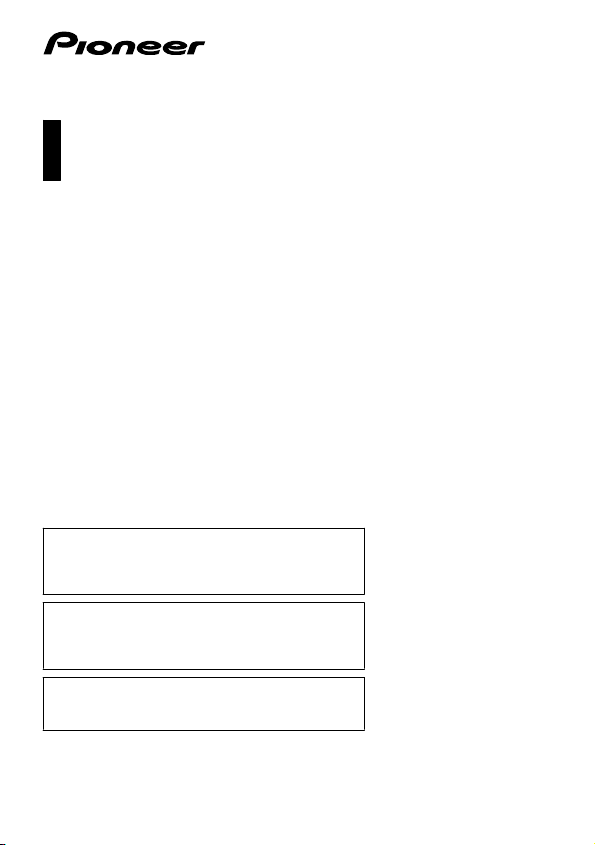
Bruksanvisning
Brugervejledning
Käyttöopas
NAVIGATIONS- OCH AV-SYSTEM
NAVIGATION AV SYSTEM
NAVIGOINTI-/AV-JÄRJESTELMÄ
AVIC-F40BT
AVIC-F940BT
AVIC-F840BT
Glöm inte att registrera produkten på www.pioneer.se (eller www.pioneer.eu)
Glem ikke at registrere dit produkt på www.pioneer.dk (eller www.pioneer.eu)
Älä unohda rekisteröidä tuotetta www.pioneer.fi (tai www.pioneer.eu)
Se till att läsa Viktig information till användaren först!
Viktig information till användaren innehåller viktig
information som du måste förstå inn an du använder
navigationssystemet.
Husk at læse Vigtige oplysninger for brugeren først!
Vigtige oplysninger for brugeren indeholder de vigtige
oplysninger, du skal forstå, før dette navigationssystem
tages i brug.
Muista lukea ensin Tärkeitä tietoja käyttäjälle!
Tärkeitä tietoja käyttäjälle sisältää tärkeää tietoa, joka on
sisäistettävä ennen navigointijärjestelmän käyttöä.
Svenska - Dansk - Suomi
Page 2
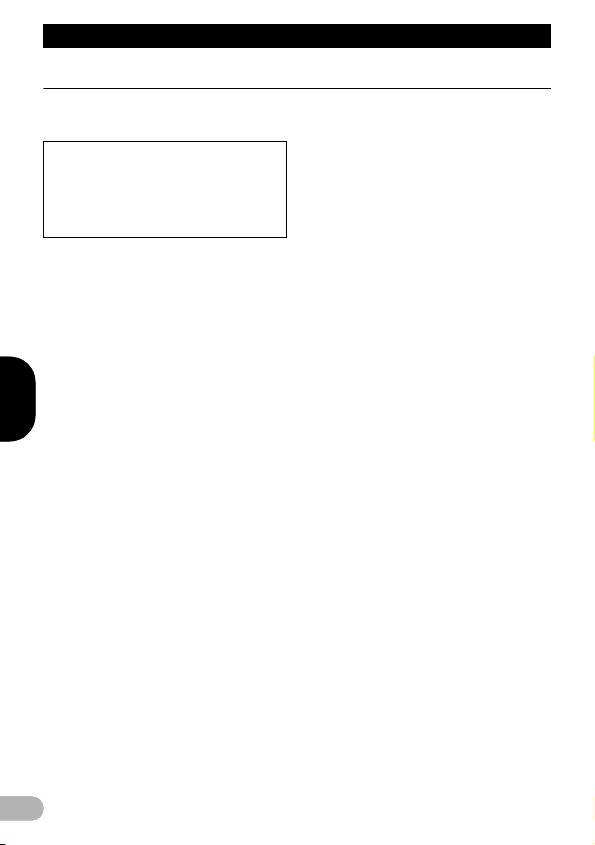
SVENSKA
Innehåll
Innehåll
Tack för att du valt den här Pioneer-produkten.
Läs igenom de här instruktionerna så att du vet hur du ska använda denna modell. När du ha r läst
instruktionerna bör du förvara det här dokumentet på en säker plats för framtida behov .
Vikti gt
Displayerna som visas i exemplen kan
avvika från produktens displayer.
Produktens displayer kan ändras utan
föregående meddelande till följd av
prestanda- och funktionsförbättringar.
Inledning ...................................................... 7
Översikt av bruksanvisningen ......................... 7
* Hur du använ der denna
bruksanvisning ................. .................. ....... 7
* Benämningar som anvä nds
i denna handbok .............. .................. ....... 7
* Termer so m används i
denna handbok ................ ......................... 7
Anmärkning avseende videoavspelning .......... 8
Anmärkning avseende
DVD-videoavspelning ................. ................... 8
Anmärkning avseende
MP3-filavspelning ..... .................. ................... 8
iPod-kompatibilitet .................. .................. ....... 8
Kartans täckningsområ de ............................... 8
Skydda bildskärm en och display en .... ............. 8
Om internminne t ............... ............................... 9
* Före borttagning a v fordonets batteri ........ 9
* Data föremål för radering ................... ....... 9
Grundinstruktioner .................................... 10
Namn på systemets delar
och funktioner ... ..................................... ..... 10
Skydda produkten mot stöld ..................... ..... 12
* Frigöra den avtagb ara fronten ..... ........... 12
* Sätta fast den avtagbara fron ten ............. 12
Justering av LCD-skärmen vinkel ................. 12
Mata in/ut en skiva ........................................ 13
* Mata in en skiva (för AVIC- F40BT) ......... 13
* Mata ut en skiva ( för AVIC-F40BT) ......... 13
* Mata in en skiva (f ör AVIC -F940BT
och AVIC-F840BT) ....................... ........... 13
* Mata ut en skiva (för AVIC-F940BT
och AVIC-F840BT) ....................... ........... 14
Mata in/ut ett SD-minneskort .. ....................... 14
* Mata in ett SD-minneskort
(för AVIC-F40BT) .................................... 14
* Mata ut ett SD-minn eskort
(för AVIC-F40BT) .................................... 15
* Mata in ett SD-minneskort
(för AVIC-F940BT och
AVIC-F840BT) ..... .................. ................. 15
* Mata ut ett SD-minn eskort
(för AVIC-F940BT och
AVIC-F840BT) ..... .................. ................. 15
Ansluta och koppla bort en
USB-minnesenhet .... .................. ................. 16
* Anslutning av en USB-minnesenhet ....... 17
2
* Frånkoppling av en
USB-minnesenhe t ................ .................. . 17
Ansluta och ko ppla bort en iPod ................... 17
* Ansluta din iP od ................... .................. . 17
* Koppla bort din iPod ............ ................... 1 7
Starta och avsluta ...................... .................. . 17
Vid första sta rten ................. ................... ....... 17
Normal start ...... ..................................... ....... 18
* Ett meddelande o m kartdatabasen .. ....... 18
Demo-bilder ...... .................. .......................... 18
Hur du använder navigations-
menyerna ................................................ 19
Översikt av d isplayval .................................. . 1 9
Vad du kan utföra i varje men y ..................... 20
Genvägsmeny ... .................. ................... ....... 20
* Välja genväg ................. ................... ....... 20
* Ta bort en genvä g ............................ ....... 21
Använda listdisp layer (t.ex. POI-lista) ........... 2 1
Använda tangen tbordet på displayen .......... . 2 1
Hur du använder kartan ............................ 22
Hur du läser ka rtdisplayen ............... ............. 22
* Uppförstorad ka rta av korsningen .......... . 23
* Displayen u nder körning
på motorväg ........................................... . 2 3
Vägtyper lagrade i kartdatabasen ................. 24
Använda kartdisplayen ..................... ............. 24
* Ändra kartans ska la ............. ................... 2 4
* Ändra kartans or ientering ...................... . 2 4
* Förflytta kartan till den plats du vill se .... . 2 5
* Granska informa tion om
en specificerad plats ........................ ....... 25
* Använda genv ägsmenyer på ka rtan ....... 26
Växla visningsläge ..................... .................. . 2 6
Eco-vänliga körfunktioner ........................ 28
Granska eco-vä nlig körstatus .... ................... 2 8
Visa vägledning för Eco-nivå ....................... . 29
Snabbstartvarning ............... ................... ....... 29
Söka efter och välja en plats .................... 30
Grundlägg ande steg för att
skapa din färdväg ................................. ....... 30
Sökning efter en plats per ad ress ................. 31
* Sökning efter ett gatunamn först ............. 31
* Sökning efter ett stadsnamn fö rst ........... 3 2
* Hitta res målet genom att ang e
postnummer ......................... .................. . 33
* Sökning efter vald orthistorik ................. . 3 3
Ställa in en färdväg till din bostad ................. 34
Sökning efter faciliteter (POI) ..... ................... 3 4
* Söka efte r POI-pun kter genom
förinställda kategorier .......... ................... 3 4
* Söka efter POI direkt med
namnet på faciliteten ............ .................. . 34
* Sökning e fter en när liggande
facilitet (POI) ................. .......................... 35
* Sökning av faciliteter (POI)
runt resmålet ........................ .................. . 35
Page 3
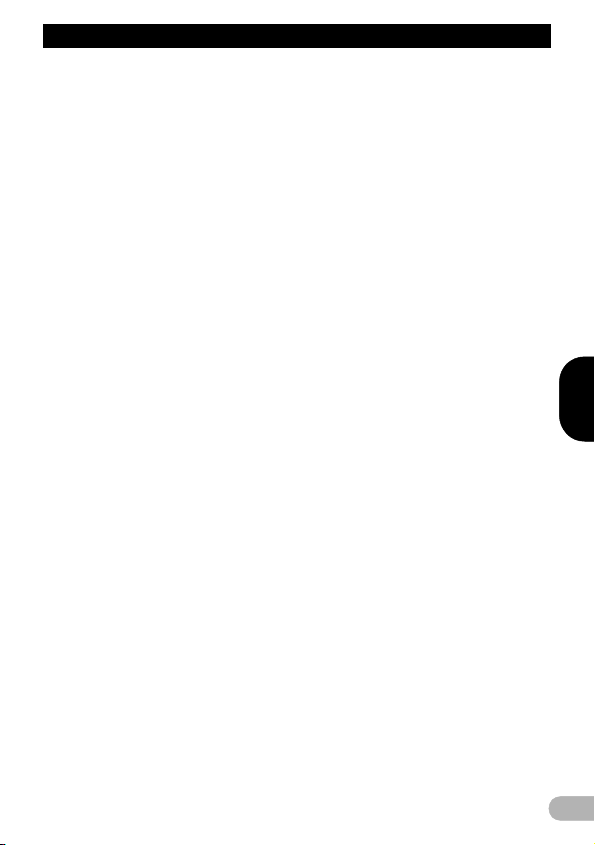
SVENSKA
Innehåll
* Söka efter faciliteter (POI)
omkring staden .... .................. ................. 35
Välja resmål fr ån “Favoriter” ............... ........... 36
Söka efte r POI genom att använda
data på SD-minnesko rtet ............................ 36
Välja en plats so m du nyligen sökt efter ........ 37
Sökning efter en plats med koo rdinater ........ 37
Efter beslut av plats .................................. 38
Ställa in en färdväg till ditt resmål ................. 38
* Visa flera färdv ägar ................ ................. 38
Kontrollera och ändra d en
aktuella rutten ......................................... 39
Visning av färd vägsöversikt ......... ................. 39
Ändra para metrar för beräkni ng
av färdväg ................ ................................... 39
* Alternativ som användarna
kan använda .................... .................. ..... 39
Granska aktuell resplan ............... ................. 40
Redigera etapp mål ..... .................. ................. 40
* Lägga till ett etappmål ............................. 40
* Radera ett etappmål ............................... 41
* Sortera etappmål ............. .................. ..... 41
Annullera vägle dningen .......... ....................... 42
Registrera och redigera platser ............... 43
Lagra favoritpla tser ................ .................. ..... 43
* Registrera en plat s med “Favoriter” ........ 43
* Registrer a en plats
genom att skrolla .......................... ........... 43
Redigera registr erade platser ........................ 43
* Redigera favoritpla tser i listan ................. 43
* Redigera ditt hem ....... .................. ........... 44
* Sortera favoritplat serna i listan ............... 44
* Radera en favoritplats från listan . ........... 44
Exportera och imp ortera favoritplatser .......... 45
* Exportera favoritp latser ................ ........... 45
* Importera favoritplatser ........................... 45
Radera resmålsh istorik från listan ...... ........... 46
Använda trafikinformation ........................ 47
Kontrollera all trafikinformation ................. ..... 47
Kontrollera trafikinformation
längs färdvägen ......................... ................. 48
Avläsning av tra fikinformation på kartan ....... 48
Ställa in en alte rnativ färdväg för
att undvika trafikstockningar . ....................... 48
* Automatisk k ontroll av
trafikstockningar ................................. ..... 48
* Kontrollera trafikinformationen
manuellt ............... .............................. ..... 49
Välja vilken trafikinformation
som ska visas ... ..................................... ..... 49
Välja önskad RDS-T MC-sändare
manuellt ................... .............................. ..... 50
Registrera och ansluta en
Bluetooth-enhet ...................................... 51
Förbered kommu nikationsenheterna ............ 51
Registrera dina Bluetooth-enhe ter ................ 51
* Söka efter Blueto oth-enheter
i närheten ......................... ....................... 51
* Para ihop från din a
Bluetooth-enhete r .................. ................. 52
* Söka efter en spe cifik
Bluetooth-enhet ...... ................... ............. 52
* Borttagning av en registrerad enhet ....... 54
Anslutning av en registrerad
Bluetooth-enhet m anuellt ........................... . 54
* Inställning för prioriterad anslutning ........ 55
Använda handsfree-telefoni ..................... 56
Visa telefonmenyn ........ ................... ............. 56
Ringa ett samtal ............................... ............. 56
* Direkt uppringnin g ............................ ....... 56
* Ett enkelt sätt a tt ringa
ett samtal hem ........ ................................ 56
* Ringa ett numme r i telefonboken ............ 57
* Ringa från samta lsloggen .... .................. . 57
* Ringa en favoritp lats ........................ ....... 58
* Ringa ett POI-t elefonnummer ................ . 5 8
* Ring från kartan ...... ................................ 58
Ta emot ett telefonsamtal .......... ................... 5 9
* Besvara ett in kommande samtal ............ 59
Överföring av t elefonboken ........ ................... 59
* Ändra namn ens sorteringsordning
i telefonboken ... ..................................... . 60
* Radera registre rade kontakter ............... . 6 0
Ändra telefoninställningar ............................. 61
* Redigering av en hetsnamn ..................... 61
* Redigera lösenor d ............... ................... 6 1
* Avbryta Bluetoot h-sändning .................... 61
* Ekoundertryckning och
brusreduktion .... ................... .................. . 61
* Besvara ett samtal automatiskt ............... 6 2
* Inställning av automatisk
avvisningsfunkt ion ............... .................. . 62
* Rensa minnet ................................... ....... 62
* Uppdatering av Blue tooth-programvar a . . 63
Om handsfree-telefoni ........................... ....... 63
Grundinstruktioner för AV-källa .............. 65
Visa AV-funktionsd isplay ............................. . 65
* Välja en källa .... ..................................... . 65
Använda listdisplayer (t.ex.
iPod-listdisplay) ................. ................... ....... 65
* Växla mellan AV-funktion sdisplay
och listdisplay ... ..................................... . 65
* Välja ett altern ativ ...................... ............. 66
* Återgå till före gående display ................ . 6 6
Använda radion (FM) ................................ 67
Normal start ...... ..................................... ....... 67
Avläsa displayen ........................................... 67
Använda touchknapparna ............................. 68
* Lagra och hämta sändnings-
frekvenser ......... ................... ................... 69
* Använda radio text ................................. . 69
Användning med hårdvaruknappar .. ............. 69
Använda avancerade funktion er ................... 70
* Lagring av de starkaste
sändningsfrekven serna ........ .................. . 70
* Sökning a v stationer med
starka signale r ........................... ............. 70
* Begränsning till stationer med
regionala program ......... .......................... 70
* Sökning av RDS -stationer
efter programtyp (PTY) ........................... 71
* Mottagning av trafikmeddelanden .......... . 7 1
3
Page 4
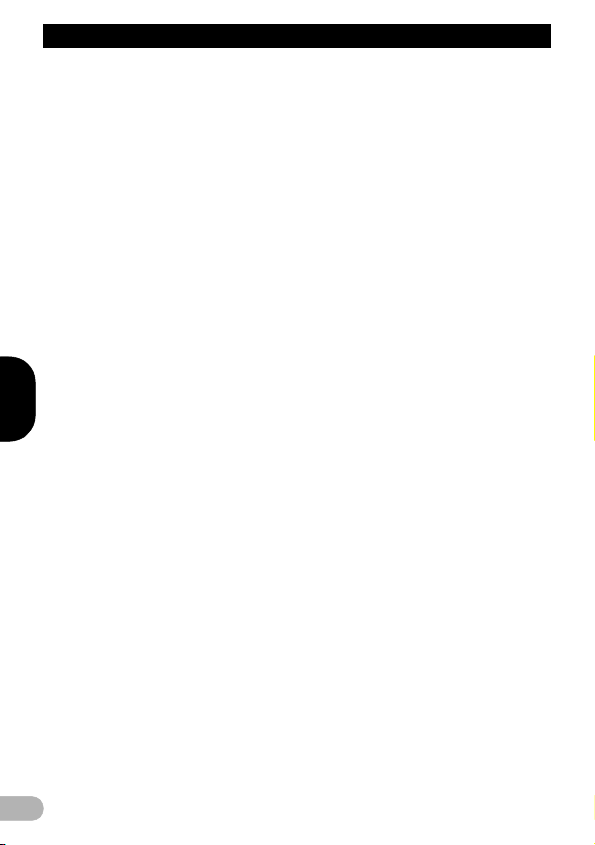
SVENSKA
Innehåll
* Söka alternativa frekvenser ......... ........... 71
* Avbrott för nyhetsp rogram ...................... 72
* Avbrottsikonens status ........... ................. 72
* PTY-lista ....... ............................... ........... 73
Använda radion (AM) ................................ 74
Normal start ... ..................................... ........... 74
Avläsa displayen .......................... ................. 74
Använda touchknappa rna ............ ................. 75
* Lagra och h ämta sändnings-
frekvenser ............ .................. ................. 75
Användning med h årdvaruknappar ............... 76
Använda avancerade funktioner ................... 76
* Lagring av d e starkaste
sändningsfrekvense rna .......... ................. 76
* Sökning av stationer med
starka signaler .................................... ..... 76
Spela ljud-CD-skivor ................................. 77
Normal start ... ..................................... ........... 77
Avläsa displayen .......................... ................. 77
Använda touchknappa rna ............ ................. 78
Användning med h årdvaruknappar ............... 79
Använda avancerade funktioner ................... 79
Spela musikfiler från ROM ........................ 80
Normal start ... ..................................... ........... 80
Avläsa displayen .......................... ................. 80
Använda touchknappa rna ............ ................. 82
Användning med h årdvaruknappar ............... 83
Använda avancerade funktioner ................... 83
Spela DVD-video ........................................ 85
Normal start ... ..................................... ........... 85
Avläsa displayen .......................... ................. 85
Använda touchknappa rna ............ ................. 86
* Återuppta avspelning (Bokmärke) ........... 87
* Söka efter en specif ik scen och
starta avspelning från en
angiven tidpunkt ........................... ........... 88
* Direkt nummersök ning ............................ 88
* Använda DVD-men yn ........................ ..... 88
* Använda DVD -menyn m ed
touchknapparna ................................. ..... 88
* Avspelning en bild ruta åt gången ....... ..... 89
* Avspelning i slow motion .. .................. ..... 89
Användning med h årdvaruknappar ............... 89
Använda avancerade funktioner ................... 89
Spela DivX-video ....................................... 91
Normal start ... ..................................... ........... 91
Avläsa displayen .......................... ................. 91
Använda touchknappa rna ............ ................. 92
* Avspelning en bild ruta åt gången ....... ..... 93
* Avspelning i slow motion .. .................. ..... 93
* Starta avsp elning från en
angiven tidpunkt ........................... ........... 94
Användning med h årdvaruknappar ............... 94
Använda avancerade funktioner ................... 94
DVD-Video eller DivX-inställning ............. 95
Visar menyn DVD/DivX®-inst. ...... ................. 95
Inställning av p rioriterade spr åk .................... 95
Inställning av b ildvinkelikon ........................... 95
Inställning av b ildformat ........................... ..... 95
Inställning av föräldracensu r .............. ........... 96
4
* Ställa in kodnum mer och nivå ................. 9 6
Inställning a v autoavspelnin g ..... .................. . 96
Ställa in unde rtextfil för Di vX ...... ................... 9 7
Språkkodtabell för DVD-skivo r ..................... . 9 8
Spela musikfiler (från USB eller SD) ....... 99
Normal start ...... ..................................... ....... 99
Avläsa displayen ........................................... 99
Använda touchknapparna (M usik) .............. 101
Användning med hårdvaruknappar .. ........... 102
Använda avancerade funktion er ................. 102
Spela videofiler (från USB eller SD) ...... 103
Normal start ...... ..................................... ..... 103
Avläsa displayen ......................................... 103
Använda touchknapparna (V ideo) .............. 104
* Söka efter en specifik scen
och starta a vspelning från
en angiven tidpu nkt . .............................. 105
Användning med hårdvaruknappar .. ........... 105
Använda avancerade funktion er ................. 105
Använda iPod (iPod) ............................... 106
Normal start ...... ..................................... ..... 106
Avläsa displayen ......................................... 106
Använda touchknapparna ........................... 108
Användning med hårdvaruknappar .. ........... 110
Starta videoavspelning ............... ................. 110
Begränsa antale t låt- eller
videoval med list an .................. ................. 11 0
Använda en applikation för iPhone
från navigationssys temet .......................... 111
* Normal start ............................... ........... 112
* Att använda touchknapparna ................ 112
* Använda tangent bordet ................... ..... 112
* Använda en applikation som
ej är kompatibel med
Advanced App M ode ............................ 113
Styra funktion er från din iPod ........... ........... 113
* Normal start ............................... ........... 113
* Att använda touchknapparna ................ 113
Avspelar MusicSpher e .. ................... ........... 114
* Normal start ............................... ........... 114
* Avläsa displayen .................. ................. 114
* Att använda touchknapparna ................ 114
Använda avancerade funktion er ................. 114
Använda Aha-radio ................................. 116
Normal start ...... ..................................... ..... 116
* För användare a v Android-enheter .. ..... 116
* För användare a v iPhone ..................... 117
Avläsa displayen ......................................... 117
Använda touchknapparna ........................... 118
Funktioner kopplade till Aha Radio
och navigationssystemet ... ........................ 119
* Visa faciliteter (POI) erhållna
med Aha Radio .......................... ........... 119
Använda Bluetooth-mus ikspelare ......... 120
Normal start ...... ..................................... ..... 120
Avläsa displayen ......................................... 120
Använda touchknapparna ........................... 122
Användning med hårdvaruknappar .. ........... 122
Använda avancerade funktion er ................. 123
Använda AV-ingång ................................ 124
Avläsa displayen ......................................... 124
Page 5
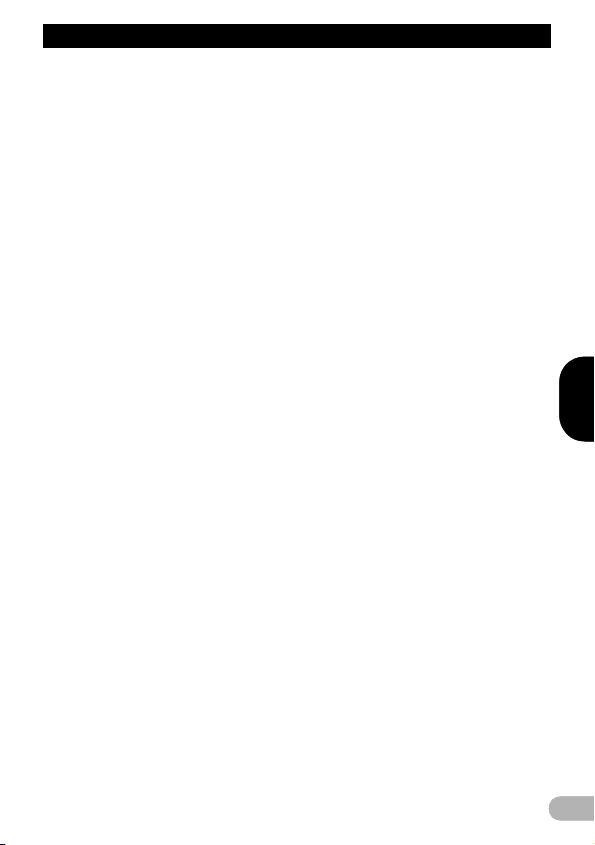
SVENSKA
Innehåll
Använda AV1 ..................................... ......... 124
Använda AV2 ..................................... ......... 124
Att använda touchknapparna ............. ......... 124
Anpassa preferenser ............................... 125
Visa skärmen för n avigations -
inställningar . ................... .................. ......... 125
Kontrollera kabelanslutningarna .................. 125
Granska sensorns inlärningsstatus
och körstatus .................................... ......... 126
* Rensa status ................................ ......... 126
Använda funk tionen
bränsleförbrukning ............... .................. ... 127
* Mata in information o m
bränsleförbrukninge n för
att beräkna bränslekostnaden ............... 127
* Beräkna bränslefö rbrukning .................. 127
* Exportera da ta om bränslekostnad ....... 128
Spela in din fär dhistorik ............................... 128
Använda demonst ration av väg ledning ....... 129
Registrera ditt he m ....................... ............... 129
Korrigera aktuell p ositition ............ ............... 130
Ändra eco-funktio nens inställningar ............ 130
* Rensa info rmation om
bränsleförbrukning ................. ............... 130
Visa skärmen f ör kartinställnin gar ............... 130
Inställning av a uto-zoom-visning ................. 131
Inställning av d etaljerad stadskarta .... ......... 131
Inställning av s tadskartans g ränsgrafik ....... 131
Ställa in visningen av hastighets-
begränsningen ..................... .................. ... 132
Visar trafikinformationsikonen ............ ......... 132
Visar Bluetooth a nslutningsikon ... ............... 132
Ställa in visningen av aktuellt
gatunamn .......... ................... .................. ... 133
Ställa in visningen av ikoner
för favoritplatser ......................... ............... 133
Visar 3D-landmärkena ................. ............... 133
Visa manövrer ........................ ..................... 134
Visa bränsleförbrukningsinforma tion .. ......... 134
Visa POI på kartan ................................... ... 134
* Visa förinställda faciliteter
(POI) på kartan .... ................................. 134
* Visa anpassade faciliteter (POI) ........... 135
Ändra visningslä ge ..... ................................. 136
Ställa in dag- och n attvisnings-
färger för kartan ......................... ............... 136
Ändra vägfärge n ............... .................. ......... 136
Ändra inställning för avbrott för
navigering ......... ........................................ 136
Välja menyn “Sn abbmeny” .......................... 136
Visa skärmen för system inställningar ....... ... 137
* Anpassa regionala inställningar ............ 137
* Inställning av volym för
röstguidning och t elefon ........................ 140
* Ändra den fö rinstallerade
startskärmen . ................... .................. ... 140
* Ändra till startskärmen som
finns lagrad på SD-minneskortet ........... 140
* Inställning för backkameran .................. 141
* Justera reaktionspositionerna
för touchdisplayerna ( touch-
displaykalibrerin g) .................. ............... 142
* Val av belysningsfä rg ............. ............... 142
* Granska versionsinform ation ................ 143
* Spegelvän da klimatanläg gningens
statusdisplay ..... ................... ................. 143
Välja video för bakre bildskär m .. ................. 14 3
Justering av bild ............................... ........... 144
Visa skärmen för AV-system-
inställningar ..... .................. ................... ..... 145
* Inställning av videoin gång 1 (AV 1) ....... 145
* Inställning av videoin gång 2 (AV 2) ....... 145
* Val av widescree n-läge ......................... 145
* Inställning av bakre utgång ................... 146
* Växla extern in ställning ......................... 146
* Ändra tid punkt för
bortkoppling/dä mpning ......................... 147
* Ändra nivå för bortk oppling/
dämpning .......... ................... ................. 147
* Växla Auto PI-sökning ......... ................. 148
* Inställning av FM-sökningssteg ............ 148
* Visning av din DivX VOD-
registreringskod ................... ................. 148
* Visning av din DivX VOD-
avregistreringsko d ............... ................. 148
* Välja ansl utningsmetod för
smartphone ................... ................... ..... 148
Visa skärmen för AV-ljudinst ällningar ......... 149
* Använda balansj ustering ................. ..... 149
* Använda equalizer ............... ................. 149
* Justera equ alizer-kurvan
automatiskt (Auto EQ) ......... ................. 151
* Använda sonic centr e control ............... 153
* Justering av Lou dness .......................... 153
* Använda subwoofer-utgång .................. 153
* Använda högpassf ilter .......................... 154
* Justering av källans ljudnivå ................. 154
* Förstärkn ing av basåtergivning
(Bas förstärkning) ................ ................. 15 4
Återskapa ins tällningarna ................. ........... 154
Ställa in felsäkert läge ................................. 155
Stänga av skä rmen .......................... ........... 155
Visa funktionsstatus för
fordonsutrustning ................................ 156
Visa informat ion om
registrerade hinder ...... .............................. 156
Visa funkti onsstatus för
klimatreglagepan el ................... ................. 156
Röststyra ert navigationssystem .......... 158
Trafiksäkerhe t ............... ................... ........... 158
Grunderna för röststyrnin g ..................... ..... 158
* Röststyrningsflö de ............... ................. 158
* Starta röststy rningen .................. ........... 158
* Använda röststyrn ingen ........................ 159
Tillgängliga grundläg gande
röstkommandon .... ............................... ..... 160
* Grundlägga nde kommandon ................ 160
* Röststyrning av AV-källa ....................... 160
* Röstkomm andon för
handsfree-telefoni ................ ................. 161
Tips för röstst yrning ............ ........................ 161
Övriga funktioner .................................... 162
Ställa in stöldskyd dsfunktionen ................... 162
* Inställning av lösenordet ....................... 162
* Ange lösenordet ............................... ..... 162
* Radera lösenor det ..................... ........... 162
5
Page 6
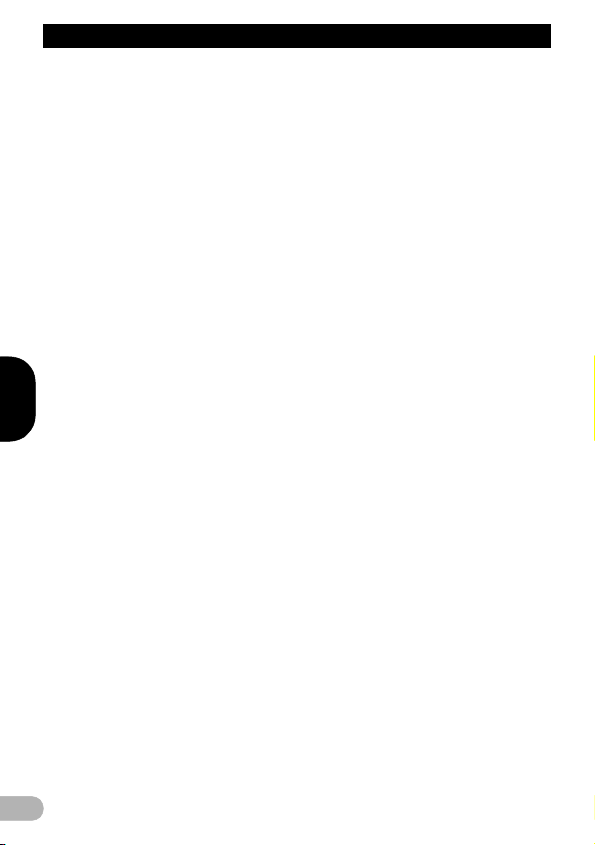
SVENSKA
Innehåll
* Förlorat lösenord ................................ ... 162
Återställa navigationssystemet till
grund- eller fabriksinställningarn a ............. 162
* Återställa grundinställningarna .............. 163
* Återställa navigati onssystem et
till dess ursprungliga status ................ ... 163
* Inställningar som tas bort ...................... 164
Bilaga ........................................................ 166
Felsökning ........... ............................... ......... 166
Meddeland en om navigation-
sfunktioner ........ ............................... ......... 170
Meddelanden om ljudfunktioner .................. 172
Positionsbestäm ningsteknik ......... ............... 174
* Positionsbestämn ing med GPS ............ 174
* Positionsbestämning med
instrumentnaviger ing .............. ............... 174
* Hur samv erkar GPS och
instrumentnaviger ing? ............ ............... 174
Hantering av stör re fel ................................. 175
* När positionsbe stämning
med GPS inte är möjligt ..................... ... 175
Orsaker till märkbara positions-
bestämningsfel .. ........................................ 175
Information om färdvägsinställning ............. 178
* Specifikationer för sökning
av färdväg .................. ........................... 178
Hantering och vå rd av skivor .. ..................... 179
* Hantering och sköts el av
inbyggd spelare .................................. ... 179
* Skivans avspelningsmiljö ...................... 179
Avspelningsbara skivor ...................... ......... 180
* DVD-video och CD ........... .................. ... 180
* AVCHD-inspelade skivor ................... ... 180
* Avspelning av DualDisc-skivor .............. 180
* Dolby Digital ..................... .................. ... 180
Detaljerad information om
spelbara media .................... ..................... 180
* Kompatibilitet ........................................ 180
* Tabell med mediakompatibilitet ............ 183
Bluetooth . ................... .................. ............... 186
SD- och SDHC-logotyper ............................ 186
WMA/WMV .......... ................... .................. ... 186
DivX ......... ................... .................. ............... 187
AAC ......... ................... .................. ............... 187
Android™ ................... .................. ............... 187
Detaljerad information om
anslutna iPod-enheter ............................... 187
iPod och iPhone ..................... ..................... 187
* iTunes .................. .............................. ... 188
Använda app-baserat ansl utet
innehåll ........ ................... .................. ......... 188
* Aha Radio .................. ........................... 188
Korrekt användn ing av displayen ................ 188
* Hantering av displayen ......................... 188
* Flytkristallbildskärm (LCD) .................... 188
* Underhåll av displayen ..... .................. ... 189
* LED-bakgrundsbelysn ing
(lysdioder) ............ .................. ............... 189
Displayinforma tion .................. .................. ... 189
* Resmålsmeny ........................ ............... 189
* Telefonmeny . ................... .................. ... 190
* Inställningsmeny .............. .................. ... 190
* Navi-inställningar -meny ........................ 190
* Systeminställningar-meny ............ ......... 190
6
* Kartinställninga r-meny .......................... 191
* Bluetooth-meny . ................... ................. 191
* AV-systeminställning ar-meny .......... ..... 192
* AV-ljudinställnin gar-meny .......... ........... 192
Ordlista .. .................. ................... ................. 193
Tekniska data ................................... ........... 195
Page 7
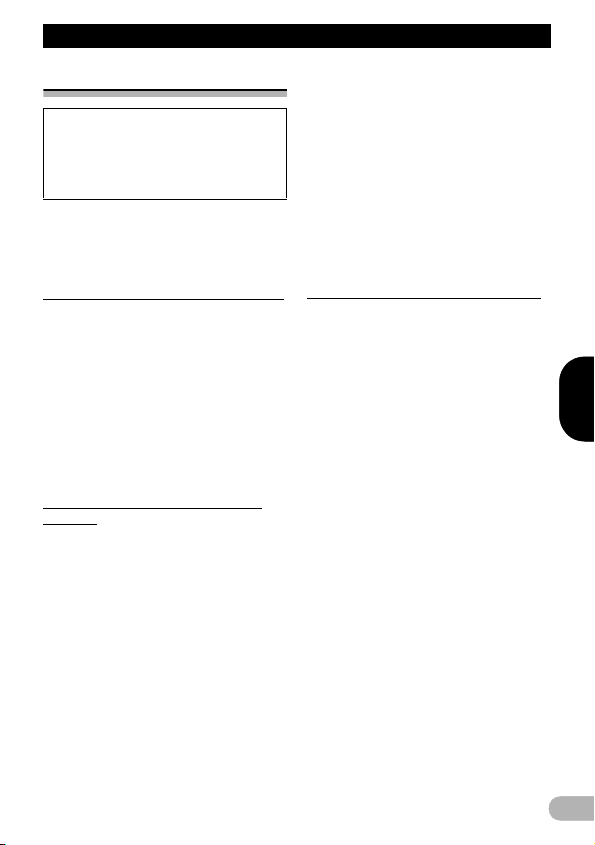
SVENSKA
Inledning
Inledning
Översikt av bruksanvisningen
Se till att du läs er Viktig information till
användaren (en separat bruksanvisning)
som innehåller varningar,
försiktighetsåtgärder och ann an viktig
information som du bör ta del a v innan du
använder den här produkten.
Exempelskärmbilderna som visas i
bruksanvisningen gäller AV IC-F40BT. Om du
använder en annan modell kan skärmbilderna
skilja sig från de exempel som visas i
instruktionsboken.
Hur du använder denna bruksanvisning
Hitta en funktion för det du vill göra
När du beslutat vad det är du vill göra, hittar
du sidan som beskriver detta i förteckningen
under “Innehåll”.
Hitta en funktion via ett menynamn
Om du vill kontrolle ra betydelsen av en term i
displayen, hittar du motsvarande sida i
avsnittet “Displayinformation” i slutet av
denna bruksanvisning.
Ordlista
I ordlist an finner du förklaringar t ill termerna.
Benämningar som används i denna handbok
Innan du fortsätter, ägna några minuter åt att
läsa följande information om de konventioner
som används i denna handbo k. Att vara insatt
i dessa konventioner är till stor nytta för dig
när du lär dig använda din nya utrustning.
• Knapparna i navigationssystemet visas
med VERSALER i FETSTIL:
ex.)
HOME-knapp, MODE-knapp
• Menyobjekt, skärmrubriker och
funktionskomponenter visas med fetstil
inom citationstecken “ ”:
ex.)
“Resmålsmeny”-skärm eller “AV-källa”skärm
• Touchknapparna som finns på skärmen
visas med fetstil inom hakparenteser [ ]:
ex.)
[Resmål], [Inst älln ingar]
• Extra information, alternativ och andra
anmärkningar anges på följande sätt:
ex.)
❒ Om positionen för Hem ännu inte
angetts, uppge denna först.
• Funktioner för andra knappar i samma
display indikeras med i be skrivningens
inledning:
ex.)
Om du pekar på [OK], raderas posten.
• Hänvisningar anges på följande sätt:
ex.)
➲ För information om användning, se
“Översikt av displayval” på sidan 19.
Termer som används i denna handbok
“Främre bildskärm” och “Bakre
bildskärm”
I denna bruksanvisning kallas bildskärmen
som är fäs t till navi gationsenhetens huvuddel
“Främre bildskärm”. En eventuell extra skärm,
som är komm ersiel lt tillgänglig och som
lämpar sig för anslut ning till denn a
navigationsenhet kallas “Bakre bildskärm”.
“Videobilder”
Med “videobilder” menas i denna
bruksanvisning rörliga bilder från DVD-video,
®
, iPod och från utrustning som har
DivX
anslutits till denna p rodukt via RCA-kabel, till
exempel AV-utrustning.
“Externa minnesenheter (USB, SD)”
SD-minneskort, SDHC-minneskort, microSDminneskort, microSDHC-minneskort och
USB-minne benäm ns i den här
bruksanvisningen gemensamt för “extern
minnesenhet (USB, SD)”. Om endast USBminne avses, benämns denna “USBminnesenhet”
“SD-minneskort”
SD-, SDHC-, microSD- och microSDHCminneskort benämns gemensamt som “SDminneskort”.
7
Page 8
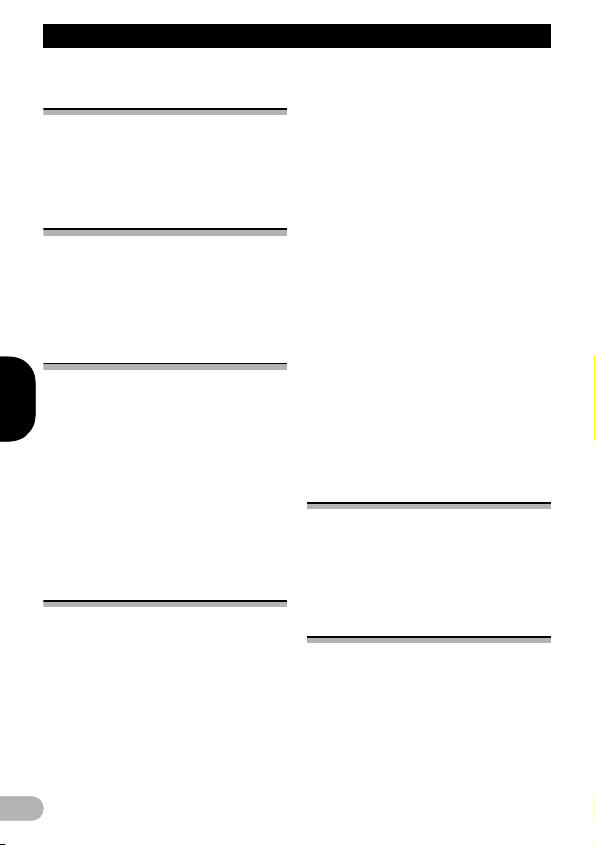
SVENSKA
Inledning
Anmärkning avseende videoavspelning
Kom ihåg att användning av detta system i
kommersiella syften eller offentlig visning kan
utgöra intrång i den upphovsrätt som skyddas
av upphovsrättslagen.
Anmärkning avseende DVDvideoavspelning
Denna produkt inkluderar teknologi för
kopieringsskydd som skyddas av USA-patent
och andra rättigheter som gäller immateriell
egendom tillhörande R ovi Corporation.
Rekonstruktion och isärtagning är förbjudet.
Anmärkning avseende MP3filavspelning
Vid leverans av detta navigationssystem
medföljer endast en licens för privat, ickekommersiellt bruk, som inte berättigar
användning av denna p rodukt för någon som
helst kommersiell (dvs. inkomstbringande)
realtidsutsändning (markbunden, via satellit
eller kabel och/eller något annat medium),
sändning/streaming via Internet, intranät och/
eller andra nätverk eller andra elektroniska
distributionssystem, t.ex. avgiftsbelagda
audio eller audio-on-demand-tillämpningar.
En separat licens erfordras för sådant bruk.
För ytterligare information, besök
http://www.mp3licensing.com.
iPod-kompatibilitet
Den här produkten har stöd för följande iPodmodeller och programvaruversioner. Andra
kanske inte fungerar normalt.
• iPod touch (4:e g enerationen): iOS 5.0
• iPod touch (3:e g enerationen): iOS 5.0
• iPod touch (2:a g enerationen): iOS 4.2.1
• iPod touch (1:a g enerationen): iOS 3.1.3
• iPod classic 120GB: Ver. 2.0.1
• iPod classic 160GB (2009): Ver. 2.0.4
• iPod classic 80GB: Ver. 1.1.2
• iPod classic 160GB (2007): Ver. 1.1.2
8
• iPod nano (6:e g enerationen): Ver. 1.1
• iPod nano (5:e g enerationen): Ver. 1.0.2
• iPod nano (4:e g enerationen): Ver. 1.0.4
• iPod nano (3:e g enerationen): Ver. 1.1.3
• iPhone 4S: iOS 5.0
• iPhone 4: iOS 5.0
• iPhone 3GS: iOS 5.0
• iPhone 3G: iOS 4.2.1
• iPhone: iOS 3.1.3
❒ I denna b ruksanvisning benäm ns både
iPod och iPhone för iPod.
❒ När du använder det här
navigationssystemet med en Pioneer USBgränssnittskabel för iPod (CD-IU51V) (säljs
separat), kan du styra en iPod som är
kompatibel med navigationssystemet.
❒ Användningsmetoderna kan variera
beroende på iPod-modeller och programvaruversioner.
❒ Beroende på iP od-programvaruversion kan
den eventuellt inte vara kompatibel med
denna utrustning.
För detaljerad information om iPodkompatibilitet med det här
navigationssystemet hänvisar vi till den
information som finns tillgänglig på vår
webbplats.
Kartans täckningsområde
För detaljerad information om
täckningsområdet för kartan i det här
navigationssystemet hänvisar vi till den
information som finns tillgänglig på vår
webbplats.
Skydda bildskärmen och displayen
❒ Se till att bildskärmen inte utsätts för direkt
solljus när denna produkt inte används.
Långa perioder av d irekt solljus kan led a till
funktionsfel i bildskärmen på grund av för
hög värme.
❒ Då en mobiltelefon används, se till att
antennen är riktad bort från bildskärm en för
att undvika stöningar i bilden, som till
exempel prickar, färgremsor, etc.
Page 9
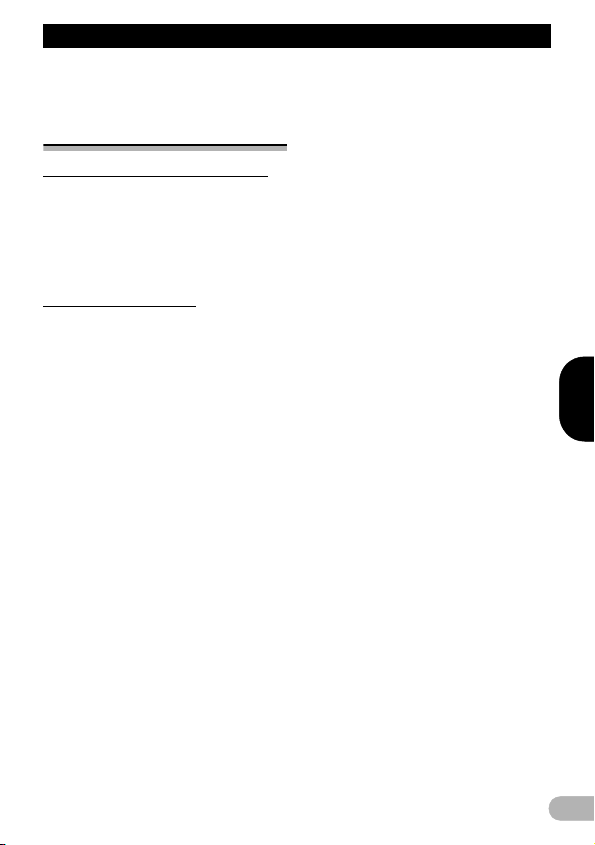
SVENSKA
Inledning
❒ För att förhindra att LCD-bildskärmen
skadas får touchknap parna på displayen
endast vidröras lätt m ed fingrarna.
Om internminnet
Före borttagning av fordonets batteri
Om batteriet kopplas ur eller laddas ur,
raderas minnets innehåll och minnet måste
programmeras på nytt.
❒ Viss data behålls dock. Se till att läsa
“Inställningar som tas bort” först.
➲ För detaljer, se “Inställningar som tas bort”
på sidan 164.
Data föremål för radering
Informationen raderas genom att koppla bort
den gula ledningen från batteriet (eller tar ut
själva batteriet).
❒ Viss data behålls dock. Se till att läsa
“Inställningar som tas bort” först.
➲ För detaljer, se “Inställningar som tas bort”
på sidan 164.
9
Page 10
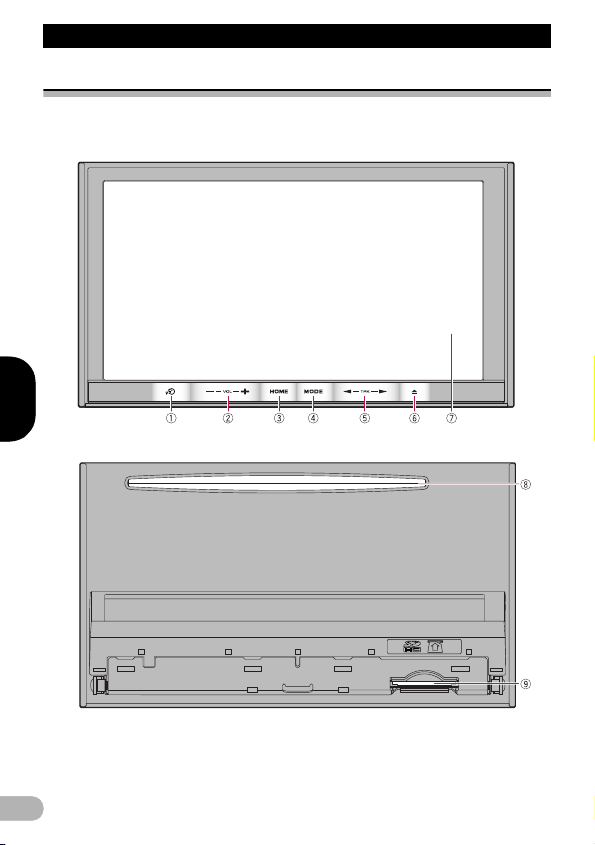
SVENSKA
Grundinstruktioner
Grundinstruktioner
Namn på systemets delar och funktioner
Det här kapitlet tillhandahåller information om systemets delar och huvudfunktionerna som du
använder med knapparna.
AVIC-F40BT (med stängd LCD-skärm)
AVIC-F40BT (med öppen LCD-skärm)
10
Page 11
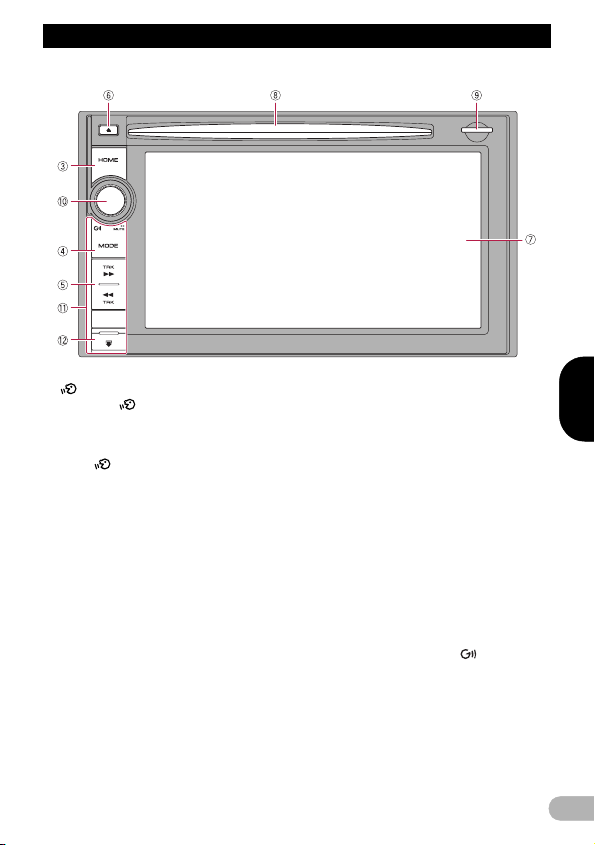
SVENSKA
Grundinstruktioner
AVIC-F940BT, AVIC-F840BT
햲 -knapp
• Tryck på -knappen för att a ktivera
röststyrningen.
➲ För detaljer, se “Röststyra ert
navigationssystem” på sidan 158.
• Håll -knappen intryckt för att koppla bort
AV-källans ljud.
Håll intryckt igen för att avbryta
ljudavstängningen.
햲 VOL-kn app (+/–)
Tryck för att justera AV-källans volym (Audio
och Video).
햳 HOME-knapp
• Tryck på HOME-knappen för att visa
“Toppme ny”.
• Tryck för att växla mellan Klassisk meny
och Genvägsmeny m edan “Toppmeny”
visas.
➲ För detaljer, se “Vad du kan utföra i varje
meny” på sidan 20.
• Håll intryckt för att stänga av skärmen.
햴 MO DE-knapp
• Tryck för att växla mellan kartdisplay och
AV-funktionsdisplay.
• Tryck här när du vill visa kartdisplayen
medan navigationsfunktionsdisplayen
visas.
• Håll knappen intryckt för att visa displayen
“Bild justering ”.
➲ För detaljer, se “Justering av bild” på sidan
144.
햵 TRK-kn app
Tryck för att utföra manuell stationssökning,
snabbsökning framåt/bakåt och spårsökning .
햶 0- knapp
햷 LCD-sk ärm
햸 Skivöppning
Lägg i en skiva för avspelning.
➲ För detaljer, se “Mata in/ut en skiva” på
sidan 13.
햹 SD-kortöpp ning
➲ För detaljer, se “Mata in/ut ett SD-
minneskort” på sidan 14.
햺 Multi-control (Volymvred/ /MUTE)
• Vrid för att justera AV-källans volym (Ljud
och Video).
• Tryck mitt på Multi-control för att lyssna på
vägledningen.
• Håll mitten av Multi-control intryckt för att
stänga av AV-källans ljud (Audio och
Video). För att avbryta ljudavstängningen
håller du knappvredet intryckt igen.
11
Page 12
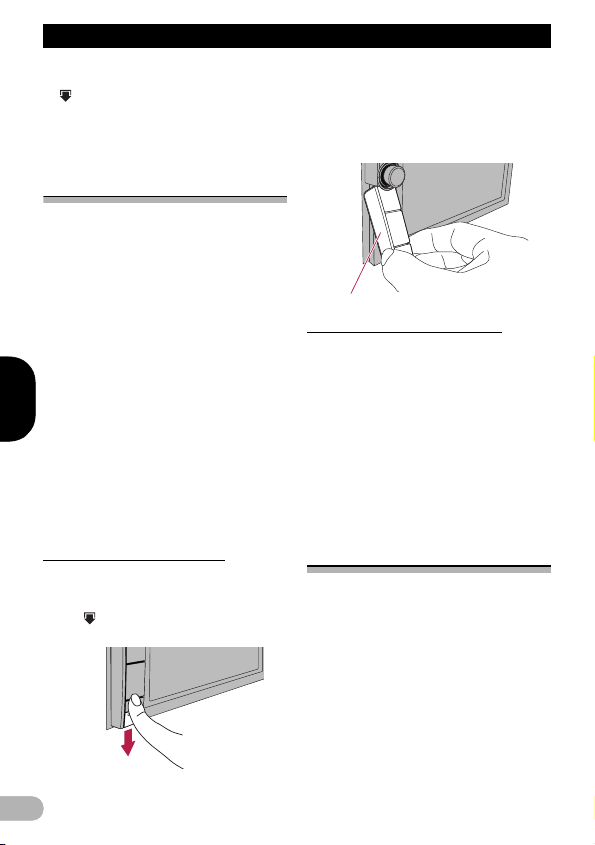
SVENSKA
Grundinstruktioner
햻 Avtagbar front
햽 -knapp
Tryck för att frigöra den avtagbara fronten från
navigationssystemet.
➲ För detaljer, se “Frigöra den avtagbara
fronten” på sidan 12.
Skydda produkten mot stöld
❒ Den här funktionen är tillgänglig för AVIC-
F940BT och AV IC-F840BT.
För att skydda enheten mot stöld kan den
avtagbara fronten tas loss från
navigationssystemet, så som beskrivs nedan.
! FÖRSIKTIGHET
• Utsätt inte den avtagbara fronten för stötar
och ta ej isär den.
• Greppa aldrig hårt om knapparna och
iakttag varsamhet vid frigöring och
montering.
• Håll den avtagbara fronten utom räckhåll
för små barn f ör att förhindra att de stoppar
den i munnen.
• När du har avlägsnat den avtagbara fronten
ska du förvara den på ett säkert ställe så att
den inte repas el ler skadas.
• Skydda den avtagbara fronten mot direkt
solljus och hög värme.
• Se till att slå ifrån tändningen (ACC OFF)
innan den avtagbara fronten frigörs e ller
monteras.
Frigöra den avtagbara fronten
❒ Navigationssystemet kan inte användas
medan den avtagbara fronten är av lägsnad
från navigationssystemet.
1. Håll -knappen intryckt och skjut den
nedåt.
När knappen släpps kommer den avtagbara
frontens nederdel att separera ett litet stycke
från navigationssystemet.
2. Grip försiktigt tag i de n avtagbara
frontens ne derdel och dra den långs amt
utåt.
Avtagbar front
Sätta fast den avtagbara fronten
1. Skjut den avtagbara fronten helt på plats i
navigationssystemet.
Se till att den avtagbara fronten hakar fast
ordentligt i navigationssystemets fästhakar.
2. Tryck på den avtagb ara frontens nederdel
tills den låses fast med ett klick.
Om du misslyckas med att fästa den
avtagbara fronten mot navigationssystemet,
försöker du igen, men iakttag f örsiktighet och
tvinga inte fronten p å plats i
navigationssystemet eftersom det kan uppstå
skador.
Justering av LCD-skärmen vinkel
❒ Den här funktionen är endast tillgänglig för
AVIC-F40BT.
! VARNING
Håll händer och fingrar borta från enhe ten när
den öppnas, stängs eller då LCD-displayen
justeras. Var särskilt försiktig då det gäller
barns händer och fingrar.
! FÖRSIKTIGHET
Öppna och stäng inte LCD-skärm en med
tvång. Detta kan ge upphov till funktionsfel.
1. Tryck på 0-knappen.
“Frontinställning”-displayen visas.
12
Page 13
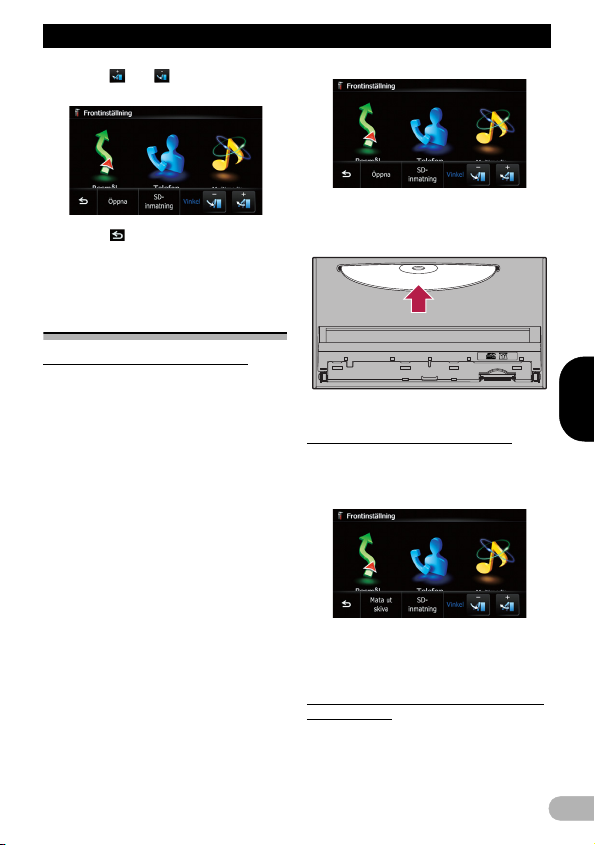
SVENSKA
Grundinstruktioner
2. Tryck på eller för att justera
vinkeln.
3. Tryck på .
❒ LCD-skärmen s justerade vinkel kommer att
memoreras och LCD-skärmen kommer att
inta den memorerade vinkeln nästa gång
LCD-skärmen öppnas eller stängs.
Mata in/ut en skiva
Mata in en skiva (för AVIC-F40BT)
! VARNING
• Håll händer och fingrar borta från enheten
när den öppnas, stängs eller då LCDdisplayen justeras. Var särskilt försiktig då
det gäller barns hä nder och fingrar.
• Använd inte med öppen LCD-skärm. Om
LCD-skärmen lämna s öppen kan den
orsaka personskador i händelse av en
olycka.
! FÖRSIKTIGHET
• Öppna och stäng inte LCD-skärm en med
tvång. Detta kan ge uppho v till funktionsfel.
• Använd inte navigationssystemet förrän
LCD-skärmen öppnats eller stängts hel t.
Om navigationssystemet används medan
LCD-skärmen öppnas eller stängs, kan
LCD-skärmens rörelse av säkerhetsskäl
avstanna i ett vinklat läge.
• Placera inte en mugg eller burk på den
öppna LCD-skärmen. Detta kan medföra
att navigationssystemet skadas.
• För inte in något annat än en skiva i
enhetens skivöppning.
1. Tryck på 0-knappen.
“Frontinställning”-displayen visas.
2. Tryck på [Ö ppna].
LCD-skärmen öppnas och skivöppn ingen
presenteras.
3. För in en skiva i skivöppningen.
Skivan matas in o ch LCD-skärm en stängs.
Mata ut en skiva (för AVIC-F40BT)
1. Tryck på 0-knappen.
“Frontinställning”-displayen visas.
2. Tryck på [Mata ut skiva].
LCD-skärmen öppnas och skivan matas ut.
3. Avlägsna skivan och tryck på 0-knappen.
LCD-skärmen stängs.
Mata in en skiva (för AVIC-F940BT och AVIC-F840BT)
! FÖRSIKTIGHET
För inte in något annat än en skiva i enhetens
skivöppning.
* För in en sk iva i skivöppningen.
13
Page 14
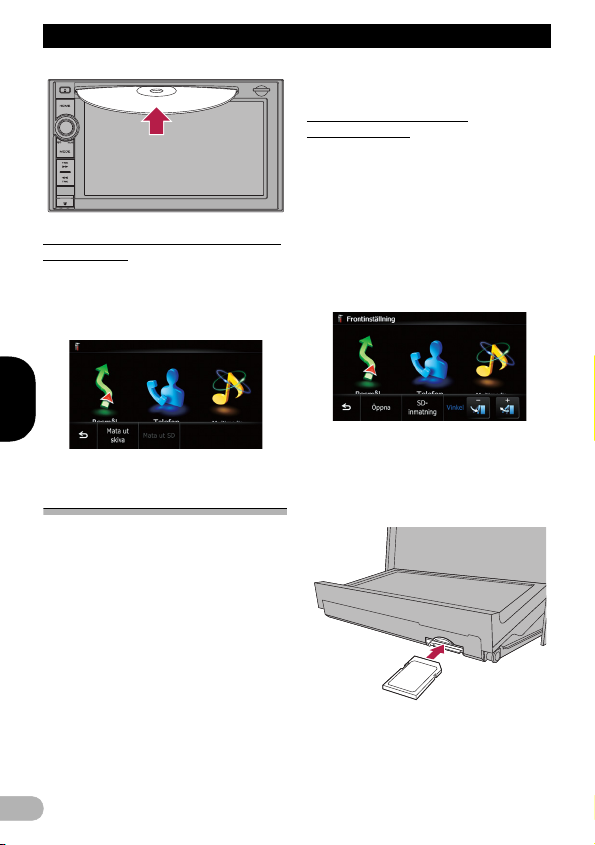
SVENSKA
Grundinstruktioner
Mata ut en skiva (för AVIC-F940BT och AVIC-F840BT)
1. Tryck på 0-knappen.
Touchknapparna för utmatning av media
visas.
2. Tryck på [Mata ut skiva].
Skivan matas ut.
Mata in/ut ett SD-minneskort
! FÖRSIKTIGHET
• Utmatning av SD-minneskort under
pågående dataöverföring kan skada SDminneskortet. Se till att mata ut SDminneskortet enligt anvisningarna i den här
bruksanvisning.
• Om förlust eller förvrängning av da ta
inträffar i lagringsenheten av någon
anledning, går det vanligen inte att
återställa datan. Pioneer frånsäger sig allt
ansvar för skador, kostnader eller utgifter
som härrör från förlust eller förvrängning av
data.
• För inte in något annat än SD-minneskort.
❒ Detta system är inte kompatibelt med Multi
Media Card (MMC).
❒ Fullständig ko mpatibilitet med alla SD-
minneskort kan ej garanteras.
14
❒ Denna enhet upp når eventuellt inte optimal
prestanda med vissa SD-minneskort.
Mata in ett SD-minneskort (för AVIC-F40BT)
! FÖRSIKTIGHET
• Tryck inte på 0-knappen om inte SD-
minneskortet förts in helt i kortläsaren.
Detta kan skada minneskortet.
• Tryck inte på 0-knappen förrän SD-
minneskortet avlägsnats helt från
kortläsaren. Detta kan skada minneskortet.
1. Tryck på 0-knappen.
“Frontinställning”-displayen visas.
2. Try ck på [SD-inm atning].
LCD-skärmen öppnas och SDminneskortläsaren presenteras.
3. För in SD-minne skort et i
minneskortläsaren.
För in minneskortet med etiketten riktad uppåt
tills det når ändläget och spärras me d ett klick.
4. Tryck på 0-knappen.
LCD-skärmen stängs.
❒ Om data som relaterar till kartdatan, så som
anpassad POI-data finns lagrade p å SDminneskortet, startar navigationssystemet
om.
Page 15
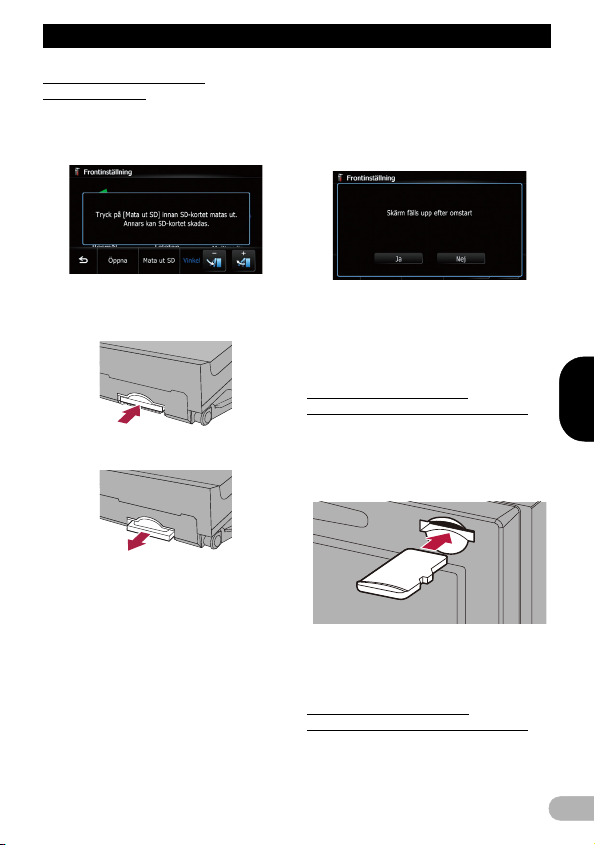
SVENSKA
Grundinstruktioner
Mata ut ett SD-minneskort (för AVIC-F40BT)
1. Tryck på 0-knappen.
“Frontinställning”-displayen visas.
2. Tryck på [Mata ut SD ].
LCD-skärmen öppnas.
3. Tryck försiktigt mitt på SD-minne skortet
tills det klickar.
4. Dra SD-minneskortet rakt u tåt.
5. Tryck på 0-knappen.
LCD-skärmen stängs.
❒ När du matar ut SD-minneskortet genom
att trycka på [Mata ut S D], kommer
information om mo dellen du använder att
lagras automatiskt på SD-minneskortet.
Tilläggsprogrammet NavG ate FEEDS
kommer att använda den här informat ionen
för att identifiera modellen du använder.
När data som relaterar till kartdata är
lagrad
❒ Den här beskrivningen avser AVIC-F40BT.
Om data som relaterar till kartd atan, så som
anpassad POI-data finns lagrade på SDminneskortet, skiljer sig handhavandet något.
1. Tryck på 0-knappen och sedan på [Mata
ut SD].
2. Tryck på [Ja].
Navigationssystemet startas om och därefter
öppnas LCD-skärmen.
3. Mata ut SD-minneskortet.
4. Tryck på 0-knappen.
LCD-skärmen stängs.
Mata in ett SD-minneskort (för AVIC-F940BT och AVIC-F840BT)
1. För in SD-minne skort et i
minneskortläsaren.
För in SD-minneskortet med kontaktytorna
riktade nedåt och tryck in det tills det når
ändläget och spärras med ett klick.
❒ Om data som relaterar till kartdatan, så som
anpassad POI-data finns lagrade p å SDminneskortet, startar navigationssystemet
om.
Mata ut ett SD-minneskort (för AVIC-F940BT och AVIC-F840BT)
1. Tryck på 0-knappen.
Touchknapparna för utmatning av media
visas.
15
Page 16
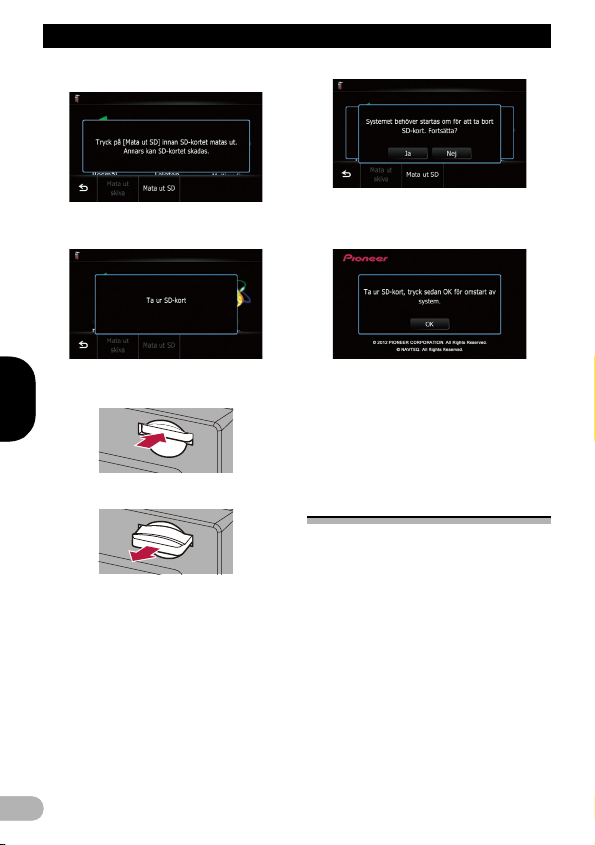
SVENSKA
Grundinstruktioner
2. Tryck på [Mata ut SD ].
Ett meddelande som ber dig avlägsna SDminn eskortet visa s.
3. Tryck försiktigt mitt på SD-minne skortet
tills det klickar.
4. Dra SD-minneskortet rakt u tåt.
När data som relaterar till kartdata är
lagrad
❒ Den här beskrivnin gen är för AVIC-F940BT
och AVIC-F840BT.
Om data som relaterar till kartdatan, så som
anpassad POI-data finns lagrade på SDminnesk ortet, s kiljer sig handhavand et något.
1. Tryck på h-knappen och sedan på [Mata
ut SD].
2. Tryck på [Ja].
Navigationssystemet startar om och ett
meddelande som ber dig avlägsna SDminneskortet visas.
3. Mata ut SD-minneskortet medan
meddelandet visas .
Mata ut SD-minneskortet innan du trycker på
[OK].
4. Tryck på [OK].
Navigationssystemet startas om.
Ansluta och koppla bort en USB-minnesenhet
! FÖRSIKTIGHET
• För att förhindra dataförlust och skador på
lagringsenheten, ska du aldrig avlägsna det
från navigationssystemet under
dataöverföring.
• Pioneer kan inte garantera kompatibilitet
med alla USB-minnesenheter och avsäger
sig allt ansvar för data som förlorats från
mediaspelare, smart phones och andra
enheter under användning av denna
produkt.
❒ Detta navigationssystem uppnår eventuellt
inte optimal prestanda med vissa USBminnesenheter.
❒ Det går inte att ansluta via en USB-hub.
16
Page 17
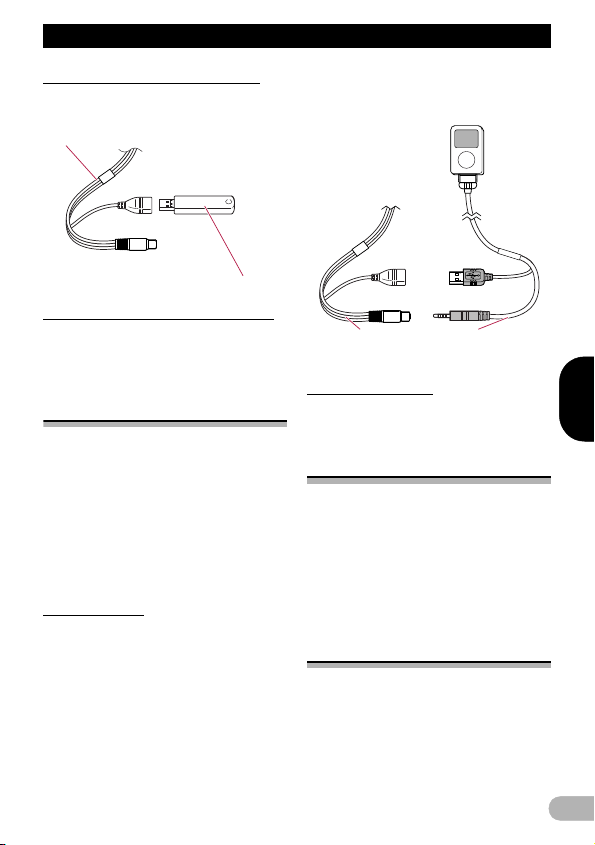
SVENSKA
Grundinstruktioner
USB- och miniingångskontakt
USB-grä nssnittskabe l
för anslutning av iPod
Anslutning av en USB-minnesenhet
* Anslut en USB-minnesenhet till USB- och
mini-ingångskontakten.
USB- och mini-ingångskontakt
Frånkoppling av en USB-minnesenhet
* Dra ut USB-minnesenheten från USB-
anslutningen efter det att du säkerställt att
det inte pågår n ågon överföring av data.
Ansluta och koppla bort en iPod
! FÖRSIKTIGHET
• För att förhindra dataförlust och skador på
lagringsenheten, ska du al drig avlägsna det
från navigationssystemet under
dataöverföring.
• Pioneer kan inte ga rantera kompatibilitet
med alla USB-minnesenheter och avsäger
sig allt ansvar för data som förlorats från
mediaspelare, smart phones och andra
enheter under användning av denna
produkt.
Ansluta din iPod
Genom att använda USB-gränssnittskabeln
för iPod kan du ansluta din iPod till
navigationssystemet.
❒ För att ansluta krävs det att du har en USB-
gränssnittskabel för iPod-anslutning (CDIU51V) (säljs separat).
❒ För detaljerad information om iPod-
kompati bilitet med det här
navigationssystemet hänvisar vi till den
information som fin ns tillgänglig på vår
webbplats.
❒ Det går inte att ansluta via en USB-hub.
USB-mi nnesenhet
1. Kontrollera att ingen USB-minnesenhet är
ansluten.
2. Ans lut din iPod.
Koppla bort din iPod
* Dra ut USB-gränssnittskabeln för iPod
efter det att du säkerställt att det inte
pågår någon överföring av data.
Starta och avsluta
1. Starta motorn, så startas systemet.
Efter en kort paus visas startskärmen i några
sekunder.
❒ För att förhindra att LCD-bildskärmen
skadas får touchknapparna på displayen
endast vidröras lätt med fingrarna.
2. Stäng av fordonets motor när du vill
avsluta systemet.
Navigationssystemet stängs också av.
Vid första starten
När du använder navigationssystemet första
gången väljer du det språk du vill använda.
1. Starta motorn, så startas systemet.
Efter en kort paus visas startskärmen i några
sekunder.
2. Tryck på det språk du vill använda som
dialogspråk på s kärmen.
17
Page 18
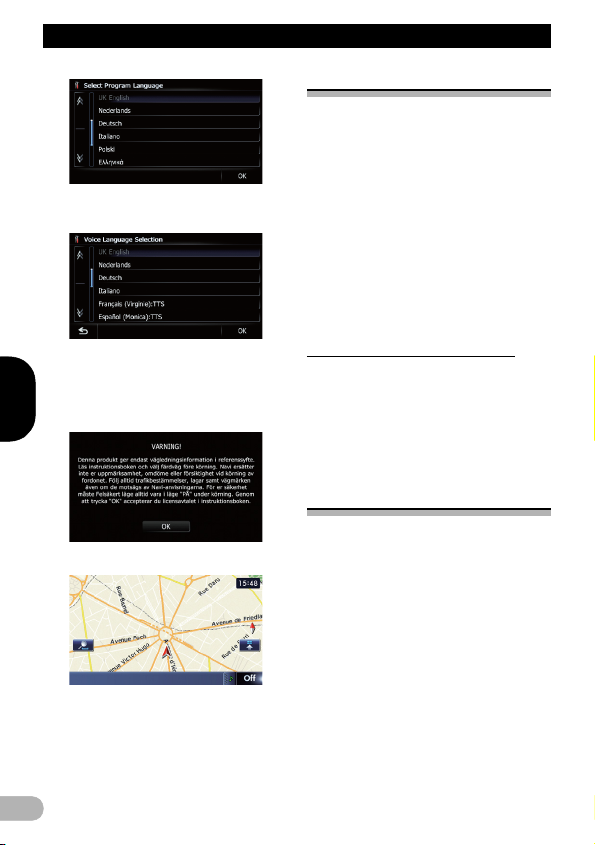
SVENSKA
Grundinstruktioner
3. Tryck på d et språk du vill använda för
röstvägledning.
Navigationssystemet kommer nu att starta
om.
4. Läs igenom licensavtalet noggrant,
granska uppgifterna ingående och tryck
på [OK] om du godkänner villkoren.
Kartdisplayen visas.
Normal start
* Starta motorn, så startas systemet.
Efter en kort paus visas startskärmen i några
sekunder.
❒ Skärmbilden som visas kan avvika
beroende på föregående förhållanden.
❒ Om det inte finns någon färdväg, visas
användaravtalet efter att
navigationssystemet har startas om.
Läs igenom användaravtalet noggrannt,
granska uppgifterna och tryck sedan på
[OK] om du godkänner villkoren.
❒ Om stöldskyddsfunktionen är aktiverad
måste du uppge ditt lösenord.
Läs igenom användaravtalet noggrannt,
granska uppgifterna och tryck sedan på
[OK] om du godkänner villkoren.
Ett meddelande om kartdatabasen
Efter det att du börjat använda
navigationssystemet kan ett meddelande om
kartdatan eventuellt visas.
❒ Meddelandet visas första gången du s tartar
navigationssystemet varje månad.
❒ Tryck på meddelandet för att stänga det
eller vänta tills det försvinner efter ått a
sekunder.
Demo-bilder
Om du inte ut för några åtgärder i
navigationssystemet under två minuter
kommer demo-bilder att visas.
❒ Demo-bilderna visas inte om du kör efter
det att du monterat det här
navigationssystemet.
18
Page 19
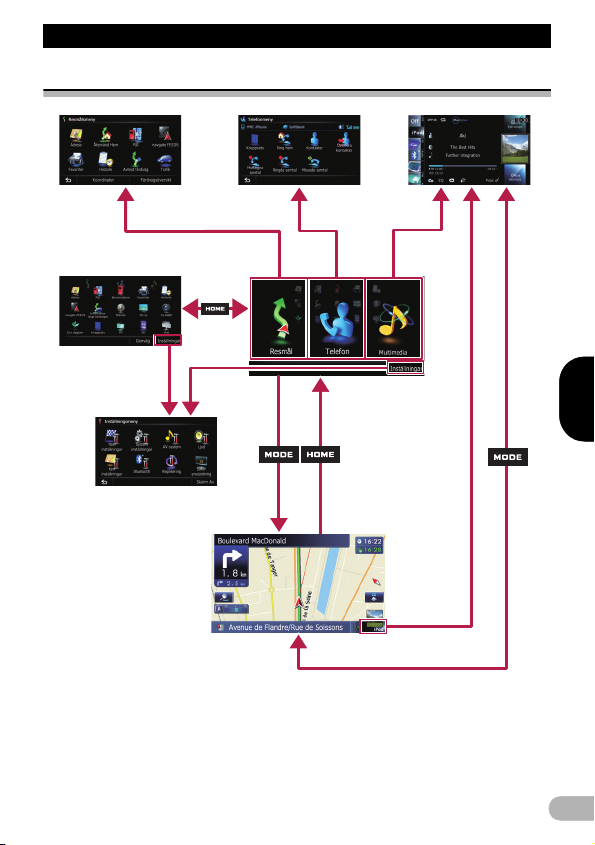
SVENSKA
Hur du använder navigationsmenyerna
Hur du använder navigationsmenyerna
Översikt av displayval
2
1
5
34
1
6
19
Page 20

SVENSKA
Hur du använder navigationsmenyerna
Vad du kan utföra i varje meny
햲 Top pmeny
Tryck på HOME-knappen för att visa
“Toppmeny”.
Detta är startmenyn för åtkomst till önskade
displayer och för att använda de olika
funktionerna.
Det finns två typer av displayen “Toppmeny”.
Klassisk meny
Genvägsmeny
❒ I denna bruksanvisning benämns den
klassiska menyn för “Toppmeny”.
햳 Resmålsmeny
I den här menyn kan du söka efter din
destination. Du kan också granska eller
avbryta den inställda färdvägen i den här
menyn.
햴 Tel efonmeny
Du kan komma åt displayen för handsfreetelefoni.
햵 AV-funktion sdisplay
Normalt är det denna display som visas när
en AV-källa avspelas.
햶 Inställningsmeny
Du kan komma åt displayen för att anpassa
inställnin garna.
햷 Kartdisplay
Du kan använda den här displayen för att
granska information om aktuell
fordonsposition och färdvägen till resmålet.
Genvägsmeny
Genom att registrera dina
favoritmenyalternativ i genvägar kan du
snabbt hoppa till en registrerad menyskärm
med ett tryck på menydisplayen Genvägar.
Välja genväg
❒ Upp till 15 meny alternativ kan registreras i
genvägar.
1. Tryck på HOME-knappen upprepade
gånger för att visa menydisplayen
Genvägar.
❒ När du använder navigationssystemet
första gången eller om inga alternativ är
inställda under genvägar, kommer ett
meddelande att visas. Tryck på [Ja] för att
fortsätta till nästa steg.
2. Tryck på [Genväg].
Urvalsdisplayen för genvägar presenteras.
3. Tryck på fliken på den högra kanten eller
använd bläddringslisten för att visa den
ikon du vill lägga till i genvägarna.
Bläddringslist
4. Håll den ikon som du vill lägga till i
genvägarna intryckt.
20
Page 21
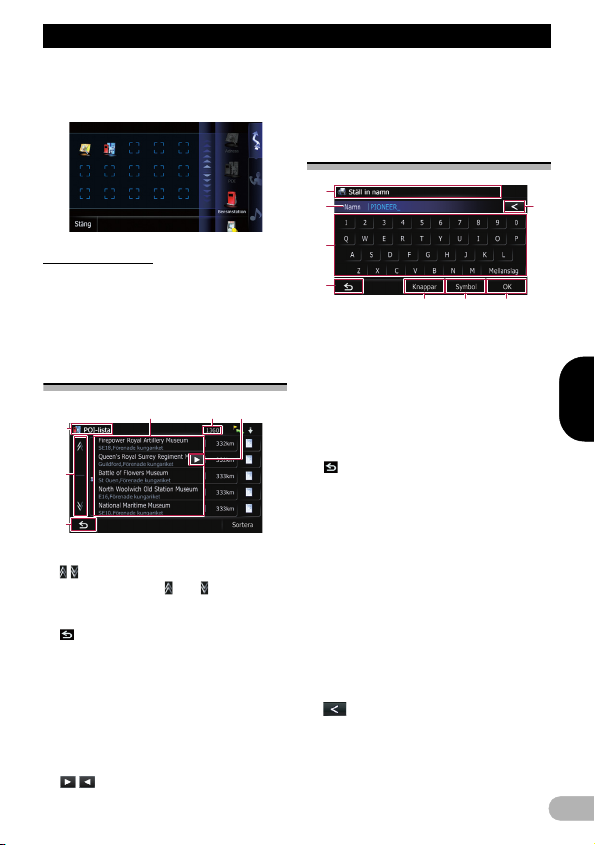
SVENSKA
Hur du använder navigationsmenyerna
1
54
2
3
6
1
4
3
5 76
2
8
5. Dra ikonen åt vänster på skärmen och
släpp den sedan.
Valt alternativ läggs till i genvägar.
Ta bort en genväg
1. Håll ikonen för den g enväg du vill ta bort
intryckt.
2. Dra ikonen åt höger på skärmen och sl äpp
den sedan.
Använda listdisplayer (t.ex. POI-lista)
햲 Displayens rubrik
햳
Genom att trycka på eller i
bläddringslisten kan du gå igenom listan och
se namn som inte ryms i displayen.
햴
Återgår till föregående display.
햵 Listade objekt
Genom att trycka på ett objekt minskas
antalet möjliga alternativ och du förs till nästa
åtgärd.
햶 Antal möjliga val
❒ Om det finns 10 000 eller fler möjliga
alternativ, kommer “****” att visas.
햷
Om ett namn inte ryms i displayområdet kan
du trycka på knappen till höger om namnet för
att se återstående tecken.
Använda tangentbordet på displayen
햲 Displayens rubrik
Skärmrubriken visas.
햳 Tex truta
Visar de teck en som ma tats in. Om textrutan
är tom, kommer en informationsguide med
text att presenteras.
햴 Tangentbord
Tryck på tangenterna för att m ata in tecknen.
햵
Återgår till föregående display.
햶 Knappar
Växlar tangentbordslayout .
햷 Symbol, A nnat, 0-9
Du kan ange andra tecken i alfabetet. Du kan
även mata in text med symboler som t.ex. [&]
eller [+] eller siffror.
Tryck för att växla mellan valen.
❒ Även om du använder någon av “A”, “Ä”,
“Å”, “Æ”, blir resultatet som visas
detsamma.
햸 OK
Bekräftar inmatningen och du kan gå vidare
till nästa steg.
햹
Den inmatade texten raderas en bokstav åt
gången från slutet a v texten. Om du fortsätter
att trycka på knappen raderas till slut hela
texten.
21
Page 22
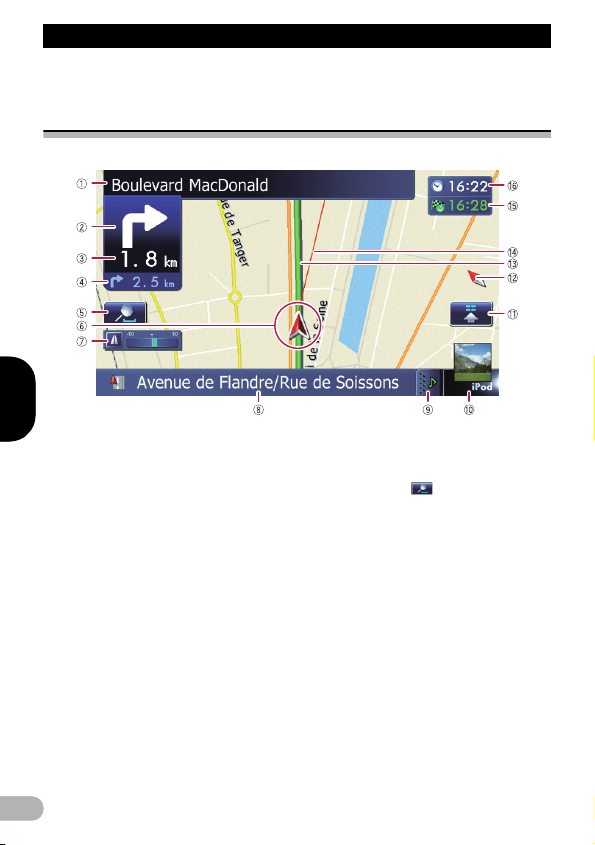
SVENSKA
Hur du använder kartan
Hur du använder kartan
Kartan visar det mesta av den information du får från navigationssystemet. Det är viktigt att du
bekantar dig med hur information presenteras på kartan.
Hur du läser kartdisplayen
I det här exemplet visas ett en kartdisplay i 2D.
❒ Information märkt med en asterisk (*) visas
endast när färdvägen är inställd.
❒ Vissa detaljer visas ev. inte beroende på
förhållanden och inställningar.
햲 Namnet på den gata du ska köra (eller
nästa vägledningspunkt)*
햳 Nästa färdriktning*
Allt eftersom du närmar dig
vägledningspunkten ändras symbolens färg
till g rönt.
❒ Genom att trycka på objektet kan du få
nästa vägledning repeterad.
❒ Du kan välja mellan att visa eller dölja.
➲ För detaljer, se “Visa manövrer” på sidan
134.
햴 Avstånd till väglednings punkten*
Visar avståndet till nästa väg ledningspunkt.
❒ Genom att trycka på objektet kan du få
nästa vägledning repeterad.
햵 Andra manöver-pil*
Anger svängriktning efte r nästa
vägledningspunkt och avståndet dit.
22
➲ För detaljer, se “Visa manövrer” på sidan
134.
햶 Kartkontroll
Om du trycker på visas touchknappar för
ändring av kartans skala och orientering.
햷 Aktuell position
Visar aktuell position för ditt fordon.
Triangelns spets anger färdriktning och
displayen flyttas automatiskt medan du kör.
❒ Triangelsymbole ns yttersta spets anger
fordonets aktuella po sition.
햸 Eco-mätare
Visar ett diagram där föregående
medelbränsleförbrukning jämförs med
medelbränsleförbrukningen sedan
navigationssystemet startades senast.
➲ För detaljer, se “Visa
bränsleförbrukningsinformation” på sidan
134.
햹 Namnet på den gata längs vilken fordonet
körs (eller stadens namn)
➲ För detaljer, se “Ställa in visningen av
aktuellt gatunamn” på sidan 133.
Page 23
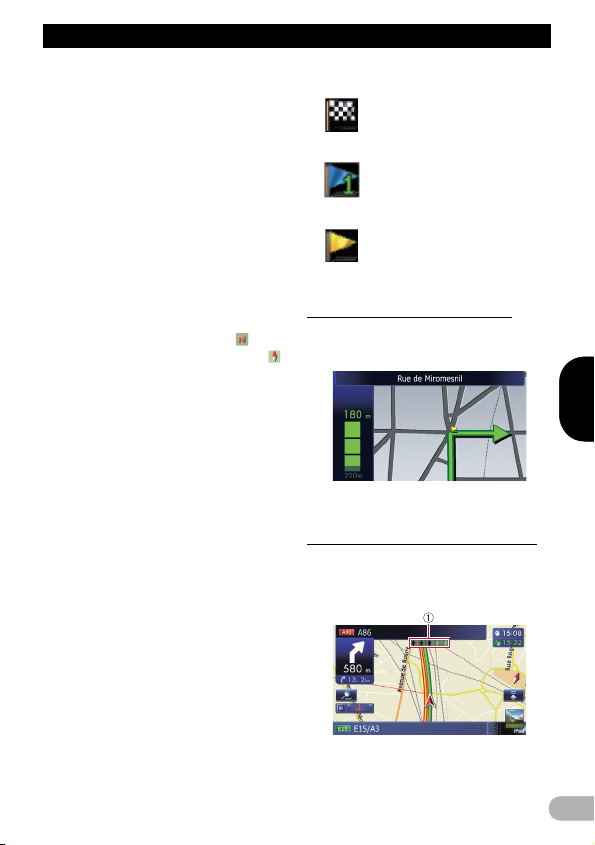
SVENSKA
Hur du använder kartan
햺 Expansionsflik för AV-informationsfältet
Genom att trycka på den här fliken öppnas
AV-informationsfältet där d u kan få en kort
översikt av aktuell status för AV-källan.
Genom att trycka på fliken igen skjuts fältet
tillbaks.
햻 Genväg till AV-funktionsdisplayen
Den AV-källa som för närvarande är vald
visas. Genom att trycka på indikeringen visas
AV-funktionsdisplayen för aktuell källa direkt.
❒ Beroende på källan som för närvarande är
vald, visas en bild.
햽 Snabbmeny-ikon
Visar “Snabbmeny”.
➲ För detaljer, se “Använda genvägsmenyer
på kartan” på sidan 26.
햾 Indikator för kartans orien tering
• Om “Norr uppåt” har valts, visas .
• Om “Körriktning uppåt” har valts, visas .
❒ Den röda pilen anger nordlig riktning.
➲ För detaljer, se “Ändra kart ans orientering”
på sidan 24.
햿 Aktuell färdväg*
Inställd, aktuell färdväg färgmarkeras på
kartan. Om ett etappmål är inställt län gs
färdvägen, är färdväge n efter etappmålet
markerat med en annan färg.
헀 Riktningslinje*
Riktningen mot ditt resmål (nästa etappmål
eller markörens position) anges med en rät
linje.
헁 Multi-info-fönstret
Varje tryck i Multi-info-fönstret ändrar den
information som visas på följande sätt:
• Avstånd till resmålet (eller avstånd till
etappmål)*
• Beräknad ankomsttid ti ll ditt resmål eller
etappmål*
Den beräknade ankomsttiden är ett
idealvärde som beräknas utifrån värdet
som angivits för “Väghastigheter” och den
faktiska körhastigheten. Den beräknade
ankomsttiden är endast ett referensvärde,
inte någon garanterad ankomsttid.
• Restid till ditt resmål eller etappmål*
헂 Aktuell tid
Vägledningsflaggornas betydelse
Resmål
Den rutiga flaggan i ndikerar
resmålet.
Etappmål
De blåa flaggorna indikerar
dina etappmål.
Vägledningspunkt
Nästa vägledningspunkt (nästa
vändpunkt, etc.) indikeras med
en gul flagga.
Uppförstorad karta av korsningen
När “Zooma korsning” i “Kartinställningar”-
displayen är “På”, visas en uppförsto rad karta
över korsningen.
➲ För detaljer, se “Inställning av auto-zoom-
visning” på sidan 131.
Displayen under körning på motorväg
På vissa platser u tefter motorvägen ä r
körfilsinformation tillgänglig. På kartan visas
den körfil som du bör köra i för att enkelt
manövrera bilen inför nästa vägledning.
23
Page 24
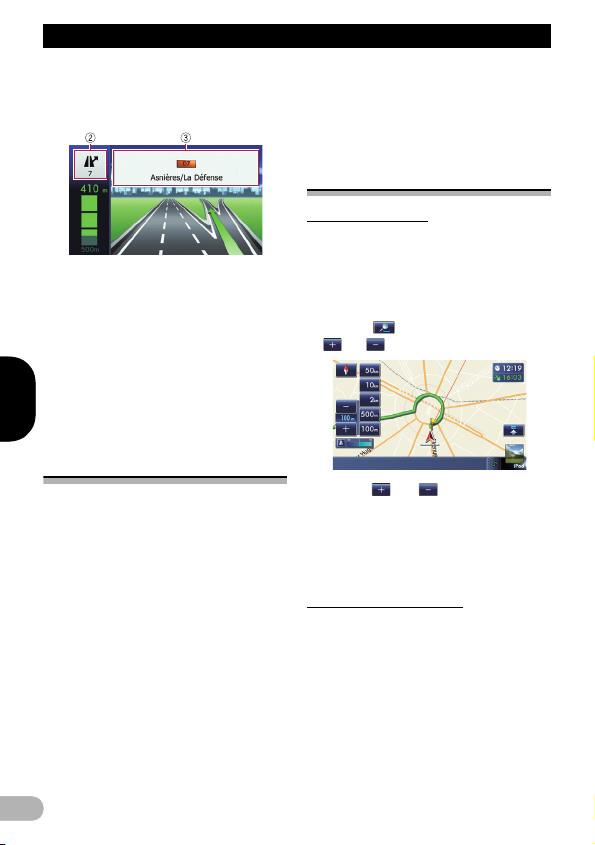
SVENSKA
Hur du använder kartan
Medan du kör på en motorväg visas ev.
nummer för motorvägsavfarter och
motorvägsskyltar för närliggande korsningar
och avfarter.
햲 Information om körfil
햳 Information om motorvägsutfart
Visar moto rväg sutf arten .
햴 Motorvägsskyltar
Dessa visar vägnummer och ger
vägvisningsinformation.
❒ Om data för dessa objekt inte finns i det
inbyggda minnet är informationen inte
tillgänglig, även om skyltarna finns längs
vägen.
Vägtyper lagrade i kartdatabasen
Vägar som ingår i vägledningen
Farbara vägar med vändpunktangivelser
innehåller fullständiga uppgifter som kan
användas för fullständig vägledning. Pioneer
navigation kommer att visa fullständig
vägledning inklusive vänd punktangivelser i tal
och med pilsymbole r.
Vägar utan anvisningar om vändpunkter
Farbar färdväg (färdvägen visas
färgmarkerad i violett) har endast
grundläggande data och kan endast
användas för att markera en navigerbar
färdväg. Pioneer Navigation kommer endast
att visa en navigerbar färdväg på kartan
(endast ankomstvägledning för resmålet och
etappmålet är tillgängligt). För din egen
säkerhet ska alla lokala trafikbestäm melser
längs med den m arkerade färdvägen
observeras och följas.
Inga vändpunktangivelser kommer att visas
för dessa vägar.
24
Ej farbar färdväg (rosa vägfärg)
Kartvisning är möjlig, men den kan ej
användas för beräkning av färdväg.
Observera och följ alla alla lokala
trafikbestämmelser längs med färdvägen.
(För er säkerhet.)
Använda kartdisplayen
Ändra kartans skala
Du kan ändra kartans skala mellan 25 meter
och 2 000 kilometer (25 yards och 1 000
mile).
1. Visa kartdisplayen .
➲ För information om användning, se
“Översikt av displayval” på sidan 19.
2. Tryck på på kartdisplayen.
och visas med kartskalan.
3. Tryck på eller för att ändra kartans
skala.
❒ Om du inte använder funktionen inom
några sekunder, kommer touchknapparna
för kartvisningskontroll att försvinna.
Om du trycker på direktskalningsknappen,
ändras kartan till vald kartskala direkt.
Ändra kartans orientering
Du kan ändra h ur fordonets körriktning visas
på kartan, antingen “Körriktning uppåt” eller
“Norr uppåt”.
• Körriktning uppåt:
Kartan i displayen visar alltid fordone ts
körriktning så att den pekar uppåt mot
displayens övre del.
• Norr uppåt:
Kartan i displayen visar alltid norr längst
upp i displayen.
❒ Kartans orie ntering är fixerad till “Norr
uppåt” när kartans skala är 50 kilometer (25
mile) elle r mer.
Page 25
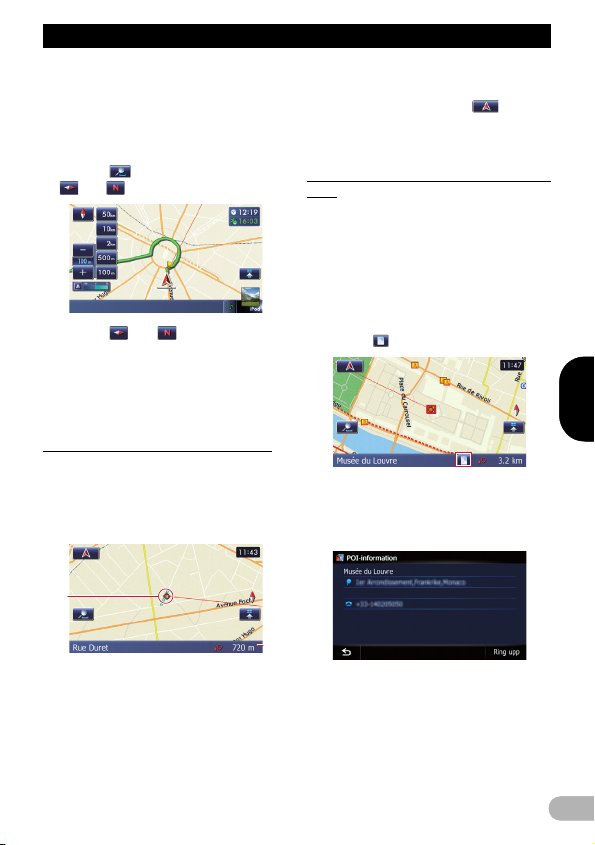
SVENSKA
Hur du använder kartan
2
1
❒ Kartans orientering är fixerad till
“Körriktning uppåt” när 3D-kartdisplayen
visas.
1. Visa kartdisplayen.
➲ För information om användning, se
“Översikt av displayval” på sidan 19.
2. Tryck på på kartdisplayen.
eller visas.
3. Tryck på eller för att växla
fordonets riktning.
Inställningen ändras varje gång du trycker på
knappen.
❒ Om du inte använder funktionen inom
några sekunder, kom mer touchknapparna
för kartvisningskontroll att försvinna.
Förflytta kartan till den plats du vill se
1. Visa kartdisplayen.
➲ För information om användning, se
“Översikt av displayval” på sidan 19.
2. Tryck på o ch dra kartan i önskad
förflyttningsriktning.
❒ Förflyttningens storlek beror på längden
som du drar den.
Om du trycker på knappen , återgår
kartan till aktuell posi tion.
❒ Om d u trycker på knappen MODE återställs
kartan till aktuell posi tion.
Granska information om en specificerad plats
En ikon visas vid registrerade platser
(hemadressen, specifika platser, Favoriter-
platser) och platser dä r det finns en POI- eller
trafikinformationsikon. Placera
bläddringsmarkören över ikonen för att se
detaljinformation.
1. Bläddra i kartan och flytta
bläddringsmarkören till den ikon du vill
se.
2. Tryck på .
“Informationslista”-displayen visas.
3. Tryck på det objekt du vill granska
detaljerad information för.
Information om den angivna platsen visas.
햲 Markör
햳 Av stånd från den aktuella positionen
Placering av markören på den önskade
platsen resulterar i att en kort
informationsöversikt om platsen visas längst
ner på displayen med gatunamn och andra
uppgifter. (Informationen som visas varierar
beroende på position.)
Informationen som visas varierar enligt
platsen. (Information om en viss plats kan
saknas.)
➲ För detaljer, se “Ställa in visningen av
ikoner för favoritplatser” på sidan 133.
➲ För detaljer, se “Visa POI på kartan” på
sidan 134.
25
Page 26
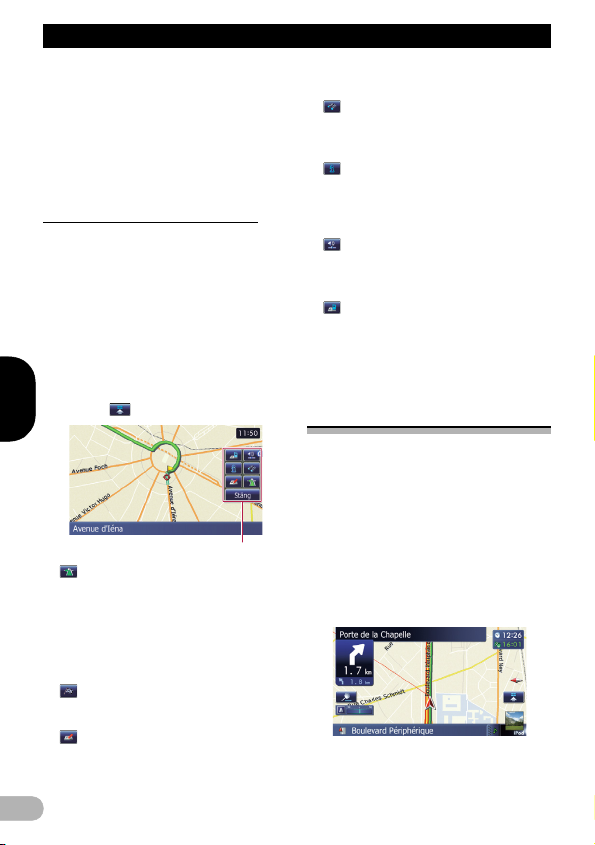
SVENSKA
Hur du använder kartan
➲ För detaljer, se “Avläsning av
trafikinformation på kartan” på sidan 48.
❒ Genom att trycka på [Ring upp] kan du
ringa upp positionen om ett telefonnummer
är tillgängligt. (Kräver registrering av en
mobiltelefon utrustad med trådlös
Bluetooth-teknik.)
➲ För detaljer, se “Ring från kartan” på sidan
58.
Använda genvägsmenyer på kartan
“Med “Snabbmeny” kan du utföra olika
åtgärder så som färdvägsberäkning för
markörens position eller registrera en plats i
“Favoriter”, snabbare än om du använt
navigationsmenyn.
Du kan anpassa “Snabbmeny” som visas på
skärmen. Den “Snabbmeny” som beskrivs
här är förberedda som standardinställning.
➲ För detaljer, se “Välja menyn
“Snabbmeny”” på sidan 136.
❒ Alternativ markerade med asterisk (*) kan
inte tas bort från “Snabbmeny” .
1. Tryck på när kartan visas.
: Färdvägsalterna tiv*
Visas när kartan inte förflyttats. Alternativet
kan endast väljas under vägledning.
Du kan ändra parametrarna för beräkning av
färdväg och omberäkna den aktuella
färdvägen.
➲ För detaljer, se “Ändra parametrar för
beräkning av färdväg” på sidan 39.
: Resmål*
Visas när kartan förflyttats. Ställ in färdvägen
till platsen för markörens position.
: Registrering
Registrera information om platsen där
markören befinner sig i “Favoriter”.
Snabbmeny-meny
➲ För detaljer, se “Registrera en plats genom
att skrolla” på sidan 43.
: Sök POI i närheten
Hitta faciliteter (POI) i markörens närhet.
➲ För detaljer, se “Sökning eft er en
närliggande facilitet (POI )” på sidan 35 .
: POI på kartan
Visar ikoner för omgivande facili teter (POI) på
kartan.
➲ För detaljer, se “Visa POI på kartan” på
sidan 134.
: Volym
Visar “Volyminställningar”-displayen.
➲ För detaljer, se “Inställning av volym för
röstguidning och telefon” på sidan 140.
: Kontakter
Visar “Kontaktlista”-displayen.
➲ För detaljer, se “Ringa ett nummer i
telefonboken” på sidan 57.
Stäng
Döljer “Snabbmeny”.
Växla visningsläge
Olika typer av visningslägen kan väljas för
navigationsvägledningen.
1. Visa “Kartinställningar”-displayen.
➲ För detaljer, se “Visa skärmen för
kartinställningar” på sidan 130.
2. Tryck på [Visnings-läge].
“Visnings-läge”-displayen visas.
3. Tryck på den typ du vill ställa in.
Du kan välja följande typer:
•2D-vy (grundinställning):
Visar en normal karta (2D-karta).
•3D-vy:
Visar en karta i fågelperspektiv (3D-karta).
26
Page 27
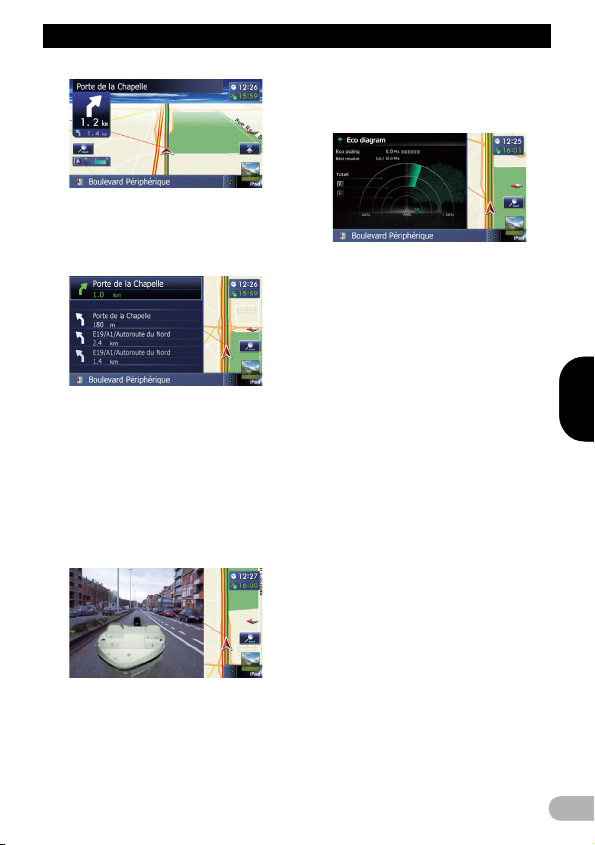
SVENSKA
Hur du använder kartan
• Gatuvisning:
Information om nästföljande fyra
vägledningspunkter närmast aktuell
position visas i turordning uppi från och ner
på skärmens vänstra sida.
Följande information visas.
– Nam net på nästa väg som fordon et ska
köra
– Pil som visar fordonets körriktning
– Avstånd till vägledningspunkterna
❒ Det här läget är tillgängligt när f ärdvägen är
inställd.
• Vy bakåt:
Visar bildåtergivningen från backkameran
på skärmens vänstra sida och kartan på
skärmens högra sida.
• Eco diagram:
Visar ett diagram för eco-körning på
skärmens vänstra sida och kartan på
skärmens högra sida.
➲ För detaljer, se “Granska eco-vänlig
körstatus” på sidan 28.
❒ Det här läget är tillgängligt när
backkamerans inställning är “På”.
➲ För detaljer, se “Inställning för
backkameran” på sidan 141.
27
Page 28
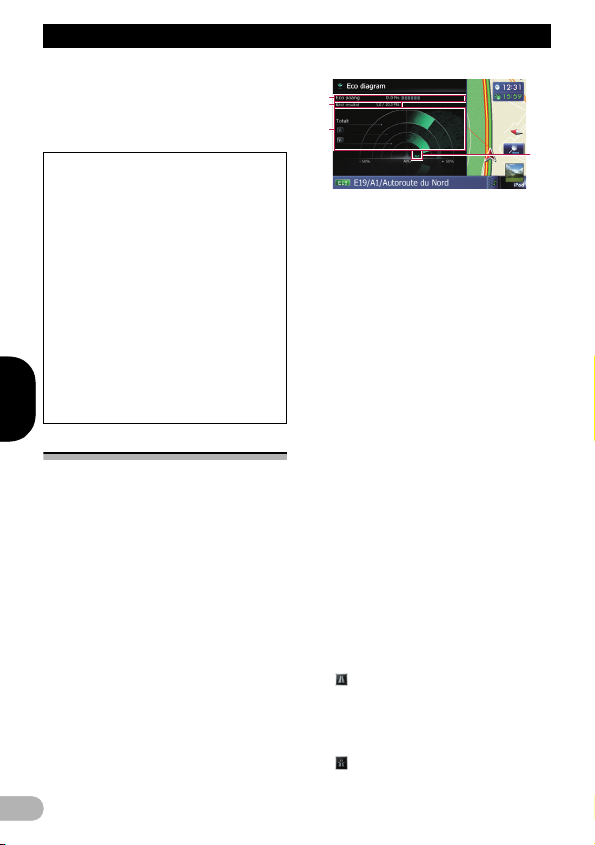
SVENSKA
Eco-vänliga körfunktioner
2
4
3
1
Eco-vänliga körfunktioner
Det här navigationssystemet är utrustat med
eco-vänliga körfunktioner som kan användas
för att bedöma om du kör på ett miljövänligt
sätt.
I det här avsnittet beskrivs dessa funktioner.
• Bränsleförbrukningen beräkna s med
utgångspunkt av ett teoretiskt värde som
bestäms av fordonshastighet och
positionsinformation från
navigationssystemet. Den visade
bränsleförbrukningen är endast ett
referensvärde, det finns således inga
garantier för att denna förbrukning kan
uppnås.
• De eco-vänliga körfunktionerna baseras
på en uppskattad bränsleförbrukning i
realtid i förhållande till
medelbränsleförbrukningen över tid och
de är således inte att betrakta som
absoluta värden.
• De eco-vänliga körfunktionerna och dess
beräkningar tar hänsyn till GPSpositionering och fordonshastighet då
värdena bestäms.
Granska eco-vänlig körstatus
Den här funktionen beräknar en ungefärlig
bränsleförbrukning som baseras på aktuell
körning, jämför denna med tidigare
bränsleförbrukning och presenterar resultaten
i ett diagram.
Diagrammet visas när kartdisplayen är
inställd på “Eco diagram”.
1. Visa “Kartinställningar ”-displayen.
➲ För detaljer, se “Visa skärmen för
kartinställningar” på sidan 130.
2. Tryck på [Visnings-läge].
“Visnings-läge”-displayen visas.
3. Tryck på [Eco diagram].
“Eco diagram”-displayen visas.
28
햲 Eco poäng
Resultatet av jämförelsen med tidigare och
aktuell medelbränsleförbrukning presenteras
som ett poängvärde från 0,0 Pts (poäng) till
10,0 Pts. Ju högre värde dest o bättre, dvs. en
lägre bränsleförbrukning jämfört med tidigare
vägledning.
Den gröna mätaren visar aktuell poäng, och
den grå mätaren visar den bästa poängen
hittills.
“Eco poäng ” uppdateras var 5:e minut.
❒ Visas ej då “Eco poäng” är inställt på “Av”
eller då ingen färdväg är inställd.
햳 Bäst resu ltat
Visar den bästa poängen hittills.
❒ Visas ej då “Eco poäng” är inställt på “Av”
eller då ingen färdväg är inställd.
햴 Jämförelsediagram för
mede lbränslef örbr ukning
Visar en jämförelse mellan
medelbränsleförbrukningen fram till den punkt
då navigationssystemet stoppades senast
(tidigare medelbränsleförbrukning) och
aktuell medelbränsleförbrukning. Displayen
uppdateras var 3:e sekund. Ju mer värdet
förflyttas i riktning mot +, desto bättre
bränsleekonomi.
Det finns tre olika stapeldiagram.
•Totalt
En jämförelse mellan tidigare och aktuell
medelbränsleförbrukning för aktuell
körning.
• : La ndsväg
En jämförelse mellan tidigare
medelbränsleförbrukning och
medelbränsleförbrukningen under de
senaste 90 sekund erna medan fordonet
framförs på en landsväg.
• : Motorväg
En jämförelse mellan tidigare
Page 29
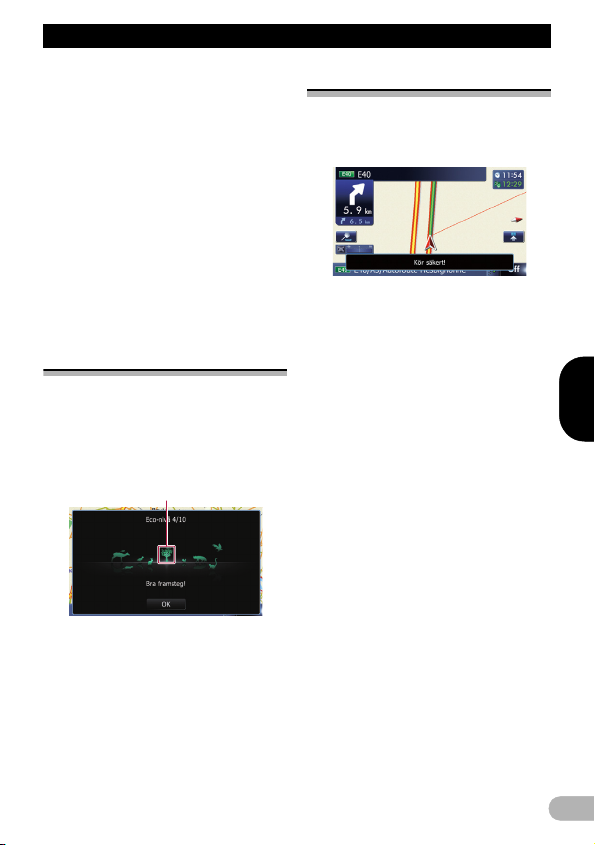
SVENSKA
Eco-vänliga körfunktioner
medelbränsleförbrukning och
medelbränsleförbrukningen under de
senaste 90 sekunderna medan fordonet
framförs på en motorväg.
햵 Djurikoner
Antalet visade djurikoner ökar eller minskar
enligt aktuellt värde för “Eco poäng”.
❒ Visas ej då “Eco poäng” är i nställt på “Av”
eller då ingen färdväg är inställd.
❒ Även om du använder funktionen “Eco
diagram” omgående efter det att du börjar
använda navigationssystemet första
gången, kan (*icon*) visas och funktionen
kanske inte är tillgänglig.
➲ För detaljer, se “Felsökning” på sidan 166.
❒ Skärminställningarna kan ändras.
➲ För detaljer, se “Ändra eco-funktionens
inställningar” på sidan 13 0.
Visa vägledning för Eco-nivå
Det här navigationssystemet är utrustat med
funktionen “Eco-nivå” som kan användas för
att bedöma hur m iljövänligt du kör.
Poängen för “Eco-nivå” ändras enligt “Eco
poäng” när fordonet når resmålet. När ett
visst antal poäng uppnås, ökar nivån och ett
meddelande presenteras.
Allt eftersom nivån stiger, kommer trädikonen
att utvecklas från ett ungt, till ett fullvuxet träd.
❒ Detta visas inte när “Eco-nivå” är inst ällt på
“Av”.
➲ För information om användning, se “Ändra
eco-funktionens inställningar” på sidan
130.
Trädikon
Snabbstartvarning
Om fordonshastigheten överskrider 41 km/h
(25,5 mph) inom 5 sekunder från
stillastående, kommer e tt meddelande att
visas och en varningssignal att ljuda.
➲ För information om användning, se “Ändra
eco-funktionens inställningar” på sidan
130.
29
Page 30

SVENSKA
Söka efter och välja en plats
Söka efter och välja en plats
! FÖRSIKTIGHET
Av säkerhetsskäl kan funktioner för inställning
av färdväg inte användas medan ditt fordon är
i rörelse. Du måste stanna på en säker plats
och ansätta parke ringsbromsen i nnan du kan
ställa in din färdväg.
❒ Viss information avseende gällande
trafikbestämmelser är beroende av vid
vilken tidpunkt färdvägen beräknas. Det
kan innebära att informationen som ges
avviker från de verkliga trafikbestä mmelser
som gäller vid den tidpunkt då ditt fordon
passerar den berörda platsen.
Informationen som ges avseende
trafikbestämmelser gäller dessutom
uteslutande för personbilar, inte för
transportfordon eller annan nyttotrafik. Följ
alltid gällande trafikbestämmelser när du
kör fordonet.
Grundläggande steg för att skapa din färdväg
1. Parkera fordonet på en säker plats och
ansätt parkeringsbromsen.
2. Visa “Resmålsmeny”-displayen.
➲ För information om användning, se
“Översikt av displayval” på sidan 19.
3. Välj metod för sökning av ditt resmål.
4. Ange information om re smålet för
beräkning av färdvägen.
5. Kontrollera platsen på kartan.
➲ För detaljer, se “S tälla in en färdväg till ditt
resmål” på sidan 38.
6. Navigationssystemet beräknar
färdvägen till ditt resmål och visar sedan
färdvägen på kartan.
7. Kontrollera och bestäm färdvägen.
➲ För detaljer, se “S tälla in en färdväg till ditt
resmål” på sidan 38.
8. Navigationssystemet ställer in färdvägen
till resmålet och en omgivningskarta
visas.
9. Frigör parkeringsbromsen och kör enligt
navigationsanvisningarna .
«
«
«
«
«
«
«
«
30
Page 31

SVENSKA
Söka efter och välja en plats
Sökning efter en plats per adress
Den mest använda funktionen är [Adress],
där adressen anges och resmålet söks.
Du kan välja met oden att söka ef ter en plats
med adressen.
• Sökning efter ett gatunamn först
• Sökning efter ett stadsnamn först
• Hitta platsen genom att ange postnumret
Sökning efter ett gatunamn först
❒ Beroende på sökresultatet kan vissa steg
hoppas över.
❒ När du matar in tecken, kommer systemet
att automatiskt söka genom databasen
efter alla möjliga alternativ. Endast de
tecken du matar in är aktiva.
❒ Om antalet möjliga kandidater minskar till
20 eller färre, ändras displayen automatiskt
till att visa sökresultaten.
1. Visa “Resmålsmeny”-displayen.
➲ För information om användning, se
“Översikt av displayval” på sidan 19.
2. Tryck på [Adress].
3. Tryck på k nappen bredvid “Zon” för att
visa listan med länder.
Displayen återgår till att visa föregående
display.
5. Tryck på [Gata].
Om du trycker på [Historik], komm er
displayen “Orthistoriklista” att
presenteras där du kan söka efter tidigare
vald orthistorik.
➲ För detaljer, se “Sökning eft er vald
orthistorik” på sidan 33.
6. Ange gatunamnet och tryck sedan på
[OK].
“Välj gata ”-displayen visas.
7. Tryck på önskad gata.
8. Ange stadens namn och tryck på [OK].
4. Tryck på en post i listan för att ställa in det
land som motsvarar sökområdet.
31
Page 32

SVENSKA
Söka efter och välja en plats
“Välj stad”-displayen visas.
9. Tryck på den önskade stadens namn.
Om du trycker på visas stadens
geografiska mittpunkt på kartdisplayen.
10.Ange husnumre t och tryck sedan på [OK].
“Välj husnummer”-displayen visas.
Om du trycker på [OK] utan att ange
husnummer kommer en representativ plats
på gatan i den valda orten at t visas.
11.Tryck på ö nskat intervall för husnummer.
Den sökta platsen visas på kartdisplayen.
➲ För nästföljande åtgärder, se “Ställa in en
färdväg till ditt resmål” på sidan 38.
Sökning efter ett stadsnamn först
❒ Beroende på sökresultatet kan vissa steg
hoppas över.
❒ När du matar in tecken, kommer systemet
att automatiskt söka genom databasen
efter alla möjliga alternativ. Endast de
tecken du matar in är aktiva.
❒ Om antalet möjliga kandidater minskar till
20 eller färre, ändras displayen automatiskt
till att visa sökresultaten.
1. Visa “Resmålsmeny”-displayen.
➲ För information om användning, se
“Översikt av displayval” på sidan 19.
2. Tryck på [Adress].
“Adressökning”-displayen visas.
3. Tryck på [Stad].
4. Ange stadens namn och tryck på [OK].
“Välj stad”-displayen visas.
5. Tryck på den önskade stad ens namn.
Om du trycker på visas stadens
geografiska mittpunkt p å kartdisplayen.
6. Ange gatunamnet och tryck sedan på
[OK].
“Välj gata ”-displayen visas.
7. Tryck på önskad gata.
8. Ange husnumret och tryck sedan på [OK].
“Välj husn ummer”-displayen visas.
Om du trycker på [OK] utan att ange
husnummer kommer e n representativ plats
på gatan i den valda orten att visas.
9. Tryck på önskat intervall för husnummer.
Den sökta platsen visas på kartdisplayen.
➲ För nästföljande åtgärder, se “Ställa in en
färdväg till ditt resmål” på sidan 38.
32
Page 33

SVENSKA
Söka efter och välja en plats
Hitta resmålet genom att ange postnummer
Om du känner till resmålets postnummer, kan
du använda det för att hitta ditt resmål.
❒ Beroende på sökresultatet kan vissa steg
hoppas över.
1. Visa “Resmålsmeny”-displayen.
➲ För information om användning, se
“Översikt av displayval” på sidan 19.
2. Tryck på [Adress].
“Adressökning”-displayen visas.
3. Tryck på k nappen bredvid “Zon” för att
visa listan med länder.
4. Tryck på en post i listan för att ställa in det
land som motsvarar sökområdet.
Displayen återgår till a tt visa föregående
display.
5. Tryck på [Postnummer].
“Ange postnummer”-displayen visas.
6. Ange postnummer.
En lista över städer med det angivna
postnumret visas (utom i följande fall).
Brittiskt postnummer:
Den sökta platsen visas på kartdisplayen.
Holländsk t postnummer:
Om du anger ett ofullständigt postnummer
(4 siffror) eller ett fullständigt postnummer
(6 siffror) och trycker på [OK] visas en lista
med ort er.
7. Tryck på s taden eller o mrådet där
resmålet befinner sig.
❒ Om du trycker på visas stadens
geografiska mittpunkt på kartdisplayen.
8. Ange gatunamnet och tryck sedan på
[OK].
“Välj gata”-displayen visas.
❒ Om det inte finns något husnummer, visas
den sökta platsen på kartdisplayen.
9. Tryck på önskad gata.
“Ange husnummer”-displayen visas.
❒ Om den valda gatan endast har en
matchande plats, visas den sökta platsen
på kartdisplayen.
10.Ange husnumret och tryck sedan på [OK].
“Välj husn ummer”-displayen visas.
Om du trycker på [OK] utan att ange
husnummer kommer e n representativ plats
på gatan i den valda orten att visas.
11.Tryck på önskat intervall för husnummer.
Den sökta platsen visas på kartdisplayen.
➲ För nästföljande åtgärder, se “Ställa in en
färdväg till ditt resmål” på sidan 38.
Sökning efter vald orthistorik
Du kan söka orterna från den historik som du
har sökt genom att ange namnet med
tangentbordet och välja efter “Adress”, “POI”
eller “Fa voriter”.
❒ I historiken kan upp till 50 orter lagras.
❒ Orterna i listan sorteras e fter senast sökta
ort.
1. Visa “Resmålsmeny”-displayen.
➲ För information om användning, se
“Översikt av displayval” på sidan 19.
2. Tryck på [Adress].
“Adressökning”-displayen visas.
3. Tryck på [Historik].
“Orthistoriklista”-displayen visas.
4. Tryck på den önskade stad ens namn.
“Ange gata”-displayen visas.
Om du trycker på visas stadens
geografiska mittpunkt p å kartdisplayen.
5. Ange gatunamnet och tryck sedan på
[OK].
“Välj gata ”-displayen visas.
6. Tryck på önskad gata.
“Ange husnummer”-displayen visas.
❒ Om den valda gatan endast har en
matchande plats, visas den sökta platsen
på kartdisplayen.
7. Ange husnumret och tryck sedan på [OK].
33
Page 34

SVENSKA
Söka efter och välja en plats
“Välj husnummer”-displayen visas.
Om du trycker på [OK] utan att ange
husnummer kommer en representativ plats
på gatan i den valda orten at t visas.
8. Tryck på ö nskat intervall för husnummer.
Den sökta platsen visas på kartdisplayen.
➲ För nästföljande åtgärder, se “Ställa in en
färdväg till ditt resmål” på sidan 38.
Ställa in en färdväg till din bostad
Om din hemadress är registrerad kan
färdvägen till din bostad beräknas m ed en
enkel knapptryckning.
1. Visa “Resmålsmeny”-displayen.
➲ För information om användning, se
“Översikt av displayval” på sidan 19.
2. Tryck på [Återvänd Hem].
❒ Om du inte registrerat platsen för ditt hem,
kommer ett meddelan de att visas. Tryck på
[Registrera] för att starta registreringen.
➲ För detaljer, se “Registrera ditt hem” på
sidan 129.
Sökning efter faciliteter (POI)
Du har tillgång till information om olika
faciliteter (POI-punkter), t.ex. bensinstationer,
bilparkeringar eller restaurang er. Du kan söka
efter en POI genom att välja en kategori (eller
ange POI-namnet).
Söka efter POI-punkter genom förinställda kategorier
Du kan söka efter faciliteter (POI) med en
enda knapptryckning p å den förinställda
kategorin.
1. Visa “Resmålsmeny”-displayen.
➲ För information om användning, se
“Översikt av displayval” på sidan 19.
2. Tryck på [POI].
3. Tryck på ö nskad kategori.
Förinställda kategorier
“POI-lista”-displayen visas.
4. Tryck på önskad POI.
Den sökta platsen visas på kartdisplayen.
➲ För nästföljande åtgärder, se “Ställa in en
färdväg till ditt resmål” på sidan 38.
Söka efter POI direkt med namnet på faciliteten
❒ Om antalet möjliga kandidater minskar till
20 eller färre, ändras displayen autom atiskt
till att visa sökresult aten.
1. Visa “Resmålsmeny”-displayen.
➲ För information om användning, se
“Översikt av displayval” på sidan 19.
2. Tryck på [POI].
“POI-s ökning”-displayen visas.
3. Try ck på [Sök på namn].
4. Ange POI-namnet och tryck på [OK].
“POI-lista”-displayen visas.
Om du ändrar det land som ska sökas,
trycker du på landsknappen och visar
displayen “Zonval” för att ändra
inställningen.
Landskn app
❒ När du har valt ett land, behöver du endast
ändra det om resmålet ligger utanför landet
du valde.
5. Tryck på önskad POI.
34
Page 35

SVENSKA
Söka efter och välja en plats
Den sökta platsen visas på kartdisplayen.
Om du trycker på [Sortera], kan
sorteringsordningen av POI ändras.
❒ Aktuell sorteringsordning visas längst upp
till höger på displayen.
• :
Sorterar listan i ordningsföljd efter distans
från fordonets position.
• :
Sorterar objekten i listan efter hur väl den
angivna texten överensstämmer.
• :
Sorterar listan i bokstavsordning.
➲ För nästföljande åtgärder, se “Ställa in en
färdväg till ditt resmål” på sidan 38.
Sökning efter en närliggande facilitet (POI)
Du kan söka efter POI i din omgivning.
❒ Upp till 300 faciliteter (POI) inom en radie
på 160 kilometer (10 0 miles) från fordonets
position listas i ordningsföljd efter distans.
1. Visa “Resmålsmeny”-displayen.
➲ För information om användning, se
“Översikt av displayval” på sidan 19.
2. Tryck på [POI].
“POI-sökning”-displayen visas.
3. Tryck på [Nära mig].
POI-punkterna indelas i ett antal olika
kategorier.
4. Tryck på ö nskad kategori.
“POI-lista”-displayen visas.
❒ Om d et finns mer detaljerade delkategorier
inom den valda kategorin upprepar du
samma steg så många gånger som det
behövs.
5. Tryck på ö nskad POI.
Den sökta platsen visas på kartdisplayen.
➲ För nästföljande åtgärder, se “Ställa in en
färdväg till ditt resmål” på sidan 38.
Sökning av faciliteter (POI) runt resmålet
• Den här funktionen är tillgänglig då en
färdväg är inställd.
1. Visa “Resmålsmeny”-displayen.
➲ För information om användning, se
“Översikt av displayval” på sidan 19.
2. Tryck på [POI].
“POI-s ökning”-displayen visas.
3. Tryck på [Nära resmål].
POI-punkterna indelas i ett antal olika
kategorier.
4. Tryck på önskad kategori.
“POI-lista”-displayen visas.
❒ Om det finns mer detaljerade delkategorier
inom den valda kategorin upprepar du
samma steg så många gånger som det
behövs.
5. Tryck på önskad POI.
Den sökta platsen visas på kartdisplayen.
➲ För nästföljande åtgärder, se “Ställa in en
färdväg till ditt resmål” på sidan 38.
Söka efter faciliteter (POI) omkring staden
Du kan söka efter faciliteter (POI) omkring en
angiven stad.
❒ Om antalet möjliga kandidater minskar till
20 eller färre, ändras displayen autom atiskt
till att visa sökresult aten.
1. Visa “Resmålsmeny”-displayen.
➲ För information om användning, se
“Översikt av displayval” på sidan 19.
2. Tryck på [POI].
“POI-s ökning”-displayen visas.
3. Tryck på [I närheten av].
4. Ange stadens namn och tryck på [OK].
“Välj stad”-displayen visas.
Om du ändrar det land som ska sökas,
trycker du på landsknappen och visar
displayen “Zonval” för att ändra
inställningen.
35
Page 36

SVENSKA
Söka efter och välja en plats
Landsknapp
❒ När du har valt ett land, behöver du endast
ändra det om resmålet ligger utanför landet
du valde.
Om du trycker på [Historik], kommer
displayen “Orthistoriklista” att
presenteras där du kan söka efter tidigare
vald orthistorik.
➲ För detaljer, se “Sökning efter vald
orthistorik” på sidan 33.
5. Tryck på den önskade stadens namn.
POI-punkterna indelas i ett antal olika
kategorier.
Om du trycker på visas stadens
geografiska mittpunkt på kartdisplayen.
6. Tryck på ö nskad kategori.
“POI-lista”-displayen visas.
❒ Om d et finns mer detaljerade delkategorier
inom den valda kategorin upprepar du
samma steg så många gånger som det
behövs.
7. Tryck på ö nskad POI.
Den sökta platsen visas på kartdisplayen.
➲ För nästföljande åtgärder, se “Ställa in en
färdväg till ditt resmål” på sidan 38.
Hur du läser displayen “POI-lista”
Följande information visas på displayen “POIlista”.
123
햲 Facilitetens namn
36
햳 Facilitetens adress
햴 Avstån d från positionen där sökningen
börjar
❒ Utförlig information om faciliteten
presenteras om du trycker på .
Välja resmål från “Favoriter”
Att spara ofta besökta platser sparar båd e tid
och besvär.
Att välja ett objekt i listan är ett enkelt sätt att
ange en position.
❒ Om inga platser regi strerats i “Favoriter” är
denna funktion inte tillgänglig.
➲ För detaljer, se “Lagra favoritplatser” på
sidan 43.
1. Visa “Resmålsmeny”-displayen.
➲ För information om användning, se
“Översikt av displayval” på sidan 19.
2. Tryck på [Favoriter].
3. Tryck på önskad post.
Den sökta platsen visas på kartdisplayen.
➲ För nästföljande åtgärder, se “Ställa in en
färdväg till ditt resmål” på sidan 38.
Söka efter POI genom att
använda data på SDminneskortet
Det är möjligt att skapa en anpassad fac ilitet
(POI) genom att använ da tilläggsprogrammet
NavGate FEEDS som tillhandahålls separat
för din PC. (NavGate FEEDS är tillgänglig på
vår webbplats.) Om du lagrar anpassade POIpunkter ordentligt och för in SD-minneskortet
kan systemet använda datan vid sökningar.
1. Lag ra posten på SD-minne skorte t genom
att använda NavG ate FEEDS.
Page 37

SVENSKA
Söka efter och välja en plats
2. För in SD-minneskortet i
minneskortläsaren.
➲ För information om användning, se “Mata
in/ut ett SD-minneskort” på sidan 14.
3. Visa “Resmålsmeny”-displayen.
➲ För information om användning, se
“Översikt av displayval” på sidan 19.
4. Tryck på [navgate FEEDS].
“Välj POI”-displayen visas.
5. Tryck på ö nskat alternativ.
6. Tryck på ö nskad POI.
Den sökta platsen visas på kartdisplayen.
➲ För nästföljande åtgärder, se “Ställa in en
färdväg till ditt resmål” på sidan 38.
Välja en plats som du nyligen sökt efter
Platser som du tidigare ställt in som resmål
eller etappmål lagras automatiskt under
“Historik”.
❒ Om ingen plats finns lagrad i
resmålshistoriken, kan du inte välja
[Historik]. (När du utför en
färdvägsberäkning kan du välja [Historik].)
❒ “Historik” kan lag ra upp till 100 platser. Om
antalet poster överstiger det maximala,
kommer den nya posten at t skriva över den
äldsta.
1. Visa “Resmålsmeny”-displayen.
➲ För information om användning, se
“Översikt av displayval” på sidan 19.
2. Tryck på [Historik].
3. Tryck på ö nskad post.
Sökning efter en plats med koordinater
Genom att ange en longitud och latitud erhålls
platsens exakta position.
1. Visa “Resmålsmeny”-displayen.
➲ För information om användning, se
“Översikt av displayval” på sidan 19.
2. Tryck på [Koordinater ].
3. Tryck på [Öst] eller [Väst], och ange
longitud.
För att exempelvis ange W 50°1’2,5”, trycker
du på [Väst], [0], [5], [0], [0], [1], [0], [2] och [5].
4. Tryck på [Norr] eller [Söder], och ange
latitud.
För att exempelvis ange N 5°1’2.5”, trycker du
på [Norr], [0], [5], [0], [1], [0], [2] och [5].
5. Tryck på [OK].
Den sökta platsen visas på kartdisplayen.
➲ För nästföljande åtgärder, se “Ställa in en
färdväg till ditt resmål” på sidan 38.
Den sökta platsen visas på kartdisplayen.
➲ För nästföljande åtgärder, se “Ställa in en
färdväg till ditt resmål” på sidan 38.
37
Page 38

SVENSKA
Efter beslut av plats
1 23 4
2
3
1
4
Efter beslut av plats
Ställa in en färdväg till ditt resmål
1. Sökning e fter en plats.
➲ För detaljer, se “Söka efter och välja en
plats” på sidan 30.
När sökningen efter resmålet har utförts,
visas displayen Platsbekräftelse.
2. Tryck på [OK].
Platsbekräftelsedisplay
Resmålet ställs in o ch beräkningen av
färdvägen startas.
När färdvägsberäkningen slutförts, visas
displayen med Färdvägsbekräftelse.
Om du trycker på MOD E-knappen under
färdvägsberäkningen, avbryts be räkningen
och kartdisplayen visas.
Om du trycker på [Kartskroll], växlar
kartdisplayen till skrollningsläget. I
skrollningsläget kan du visa platsen mer
detaljerat för att registrera den eller göra
inställningar.
Om du trycker på [Etappmål], läggs
platsen till i displayen “Etappmållista”.
❒ Om ett resmål inte har ställts in, är inte
[Etappmål] tillgä nglig.
3. Tryck på [OK].
Färdvägsbekräftelsedisplay
Färdvägen som visas s tälls in som din färdväg
och vägledningen börjar.
38
햲 Restid till ditt resmål
햳 Avstån d till resmålet
햴 Beräk nad bränslekostnad till ditt resmål
➲ För detaljer, se “Mata in i nformation om
bränsleförbrukningen för att beräkna
bränslekostnaden” på sidan 127.
햵 Parameter för beräkn ing av färdvägen
Om du trycker på , visas meddelandet som
ber dig be kräfta annulleri ngen av de n
beräknad e färdvägen.
Om du trycker på [
beräknad e färdvägen och kartdisplayen visas.
햲 Alternativ väg
➲ För detaljer, se “Visa flera färdvägar” på
sidan 38.
Ja
], annullera s den
햳 Profil
➲ För detaljer, se “Ändra parametrar för
beräkning av färdväg” på sidan 39 .
햴 Väglista
➲ För detaljer, se “Granska aktuell resplan”
på sidan 40.
햵 Etappmål
➲ För detaljer, se “Redigera etappmål” på
sidan 40.
Visa flera färdvägar
Du kan välja önskad färdväg från ett flertal
färdvägsalternativ. Beräknade färdvägar
visas i olika färger.
❒ Om du ställer in etappmål, kan du inte visa
flera färdvägar.
1. Tryck på [Alternativ väg] i displayen med
Färdvägsbekräftelsen.
Ett flertal färdvägsalternativ visas.
2. Tryck till .
En annan färdväg visas.
3. Tryck på [OK].
Displayen med Färdvägsbekräftelsen visas.
Page 39

SVENSKA
Kontrollera och ändra den aktuella rutten
2
3
1
Kontrollera och ändra den aktuella rutten
Visning av färdvägsöversikt
❒ “Färdvägsöve rsikt” är endast aktivt när
färdvägen är inställd.
1. Tryck på HOME-knappen för att visa
“Toppmen y”.
2. Tryck på [Resmål].
“Resmålsmeny”-displayen visas.
3. Tryck på [Färdvägsöversikt].
햲 Pr ofil
➲ För detaljer, se “Ändra parametrar för
beräkning av färdväg” på sidan 39.
햳 Väglista
➲ För detaljer, se “Granska aktuell resplan”
på sidan 40.
햴 Etappmål
➲ För detaljer, se “Redigera etappmål” på
sidan 40.
4. Tryck på [OK].
Ändra parametrar för beräkning av färdväg
Du kan ändra parametrarna för beräkning av
färdväg och omberäkna den aktuella
färdvägen.
1. Visa “Färdvägsöve rsikt”-displayen.
➲ För detaljer, se “Visning av
färdvägsöversikt” på sidan 39.
2. Tryck på [Profil].
3. Tryck på önskade alternativ om du vill
ändra parametrar för färdvägsberäkningen
och tryck sedan på [OK].
Färdvägen omberäknas och displayen för
bekräftelse av färdväg visas.
Alternativ som användarna kan använda
Grundinställningar eller fabriksinställningar
identifieras med en asterisk (*).
Färdvägsprofil
Denna inställning styr vilken färdväg som
beräknas med hänsyn till tid, avstånd eller
huvudväg.
Avgör vad som ska prioriteras vid
beräkningen av färdvägen.
Snabb *:
Beräknar en färdväg med kortaste restid till
ditt resmål som prioritet.
Kort:
Beräkn ar en färdvä g med kortas te avstånd t ill
ditt resmål som prioritet.
Huvudväg:
Beräknar en färdväg som passerar en
huvudväg eller motortrafikleder som prioritet.
Undvik vägtull
Denna inställning avgör om beräkningen ska
undvika vägtullar (inklusive tullområden) eller
inte.
Av*:
Beräknar en färdväg som kan inkludera
vägtullar (inklusive områden med
trängselavgift).
På:
Beräknar en färdväg som undviker vägar m ed
vägtullar (inklusive områden med
trängselavgift).
39
Page 40

SVENSKA
Kontrollera och ändra den aktuella rutten
❒ Systemet kan beräkna en färdväg som
inkluderar vägtullar även om “På” har valts.
Undvik färja
Denna inställning avgör om beräkningen ska
undvika färjeförbindelser eller inte.
Av*:
Beräknar en färdv äg som kan inkludera färjor.
På:
Beräknar en färdväg som undviker färjor.
❒ Systemet kan beräkna en färdväg som
inkluderar färjor även o m “På” har valts.
Undvik motorväg
Denna inställning avgör huruvida motorväga r
kan inkluderas i beräkningen av färd vägen
eller inte.
Av*:
Beräknar en färdväg som kan inkludera
motorvägar.
På:
Beräknar en färdväg som undviker
motorvägar.
❒ Systemet kan beräkna en färdväg som
inkluderar motorvägar även om “På” har
valts.
Tidrestriktioner
Denna inställning styr om gator eller broar
med trafikrestriktioner under en viss tid, ska
tas med i beräkningen eller inte.
❒ Om du vill ställa in färdvägen så att
broöppningar undviks, väljer du “På”.
På*:
Beräknar en färdv äg som undviker gator ell er
broar med trafikrestriktioner under en viss tid.
Av:
Beräknar en färdväg där eventuella
trafikrestriktioner ignoreras.
❒ Systemet beräknar eventuellt en färdväg
som inkluderar gator eller broar som är
föremål för trafikrestriktioner under en viss
tid, även om “På” har valts.
! FÖRSIKTIGHET
Ifall tidsskillnaden inte är korrekt inställd, kan
inte navigationssystemet ta hänsyn till
trafikförordningar på rätt sätt. Ställ in rätt
tidsskillnad.
40
➲ För detaljer, se “Ställa in tidsskillnaden” på
sidan 139.
Lär in färdväg
Systemet lär sig färdhistoriken för ditt fordon
för respektive väg.
Denna inställning avgör om färdhistoriken ska
tas med i beräkningen eller ej.
På*:
Beräknar färdväg med hänsyn till färdhistorik.
Av:
Beräknar en färdväg utan hänsyn till
färdhisto rik.
Rensa:
Rensar nuvarande färdhistorik.
Granska aktuell resplan
Du kan granska färdvägsdetaljerna.
1. Visa “Färdvägsö versikt”-displayen.
➲ För detaljer, se “Visning av
färdvägsöversikt” på sidan 39.
2. Tryck på [Väglista].
“Färdvägslista”-displayen visas.
Redigera etappmål
Du kan red igera etappmål (platser du vill
besöka på vägen till resmålet) och
omberäkna färdvägen så att den passerar
genom dessa platser.
Lägga till ett etappmål
Du kan ställa in upp till 5 etappmål och
etappmålen och slutmålet kan sorteras
automatiskt eller man uellt.
1. Visa “Färdvägsö versikt”-displayen.
➲ För detaljer, se “Visning av
färdvägsöversikt” på sidan 39.
Page 41

SVENSKA
Kontrollera och ändra den aktuella rutten
2. Tryck på [Etappmål].
“Etappmållista”-displayen vi sas.
3. Tryck på [Lägg till].
“Välj sökmetod”-displayen visas.
4. Sökning e fter en plats.
➲ För detaljer, se “Söka efter och välja en
plats” på sidan 30.
5. Tryck på [OK].
6. Tryck på [OK] i “Etappmållistan”.
Radera ett etappmål
Du kan radera et appmål från färdvägen och
sedan omberäkna färdvägen på nytt. (Du kan
radera framförliggande etappmål.)
1. Visa “Färdvägsö versikt”-displayen.
För detaljer, se “Visning av
färdvägsöversikt” på sidan 39.
2. Tryck på [Etappmål].
“Etappmå llista”-displayen visas.
3. Tryck på [Radera] och sedan på det
etappmål du vill radera.
Det etappmål du trycker på tas bort från listan.
4. Tryck på [OK] i “Etappmållistan”.
Färdvägen omberäknas och displayen för
bekräftelse av färdväg visas.
5. Tryck på [OK].
Kartan med aktuell position visas.
Sortera etappmål
Du kan sortera etappmålen och omberäkna
färdvägen.
❒ Du kan inte sortera et appmål som du redan
har passerat.
1. Visa “Färdvägsö versikt”-displayen.
➲ För detaljer, se “Visning av
färdvägsöversikt” på sidan 39.
2. Tryck på [Etappmål].
“Etappmå llista”-displayen visas.
3. Tryck på [Sortera].
“Sortera etappmål”-displayen visas.
4. Tryck på etappmålet eller resmålet.
Färdvägen omberäknas och displayen för
bekräftelse av färdväg visas.
❒ Om du ställer in eta ppmål, kan du inte visa
flera färdvägar.
Placera dem i önskad ordning.
Om du trycker på [Automatisk], sorteras
resmål och etappmål i den ordningsföljd
som etappmålen b efinner sig från aktuell
position fågelvägen.
41
Page 42

SVENSKA
Kontrollera och ändra den aktuella rutten
Om du trycker på [Rensa], avbryts
sorteringen av etappmål.
5. Tryck på [OK].
“Etappmållista”-displayen vi sas.
6. Tryck på [OK] i “Etappmållistan”.
Färdvägen omberäknas och displayen för
bekräftelse av färdväg visas.
7. Tryck på [OK].
Kartan med aktuell position visas.
Annullera vägledningen
Om du inte längre behöver å ka till ditt re smål,
följer du nedanstående steg för att avbryta
vägledningen.
1. Visa “Resmålsmeny”-displayen.
➲ För information om användning, se
“Översikt av displayval” på sidan 19.
2. Tryck på [Avbryt färdväg].
Ett meddelande som ber dig bekräfta
annulleringen av den aktuella färdvägen
visas.
3. Tryck på [Ja].
Den aktuella färdvägen annulleras och
displayen återgår till visning av
omgivningskartan.
Om du trycker på [Skippa], hoppas nästa
etappmål över o ch en ny färdväg beräknas.
Alla övriga etappmål består.
När färdvägsberäkningen slutförts, visas
displayen med färdvägsbekräftelse.
❒ [Skippa] är endast tillgängligt om ett
etappmål har ställts i n.
Om du trycker på [Nej], förs du ti llbak s till
föregående display utan att färdvägen
raderas.
42
Page 43

SVENSKA
Registrera och redigera platser
2
3
1
4
Registrera och redigera platser
Lagra favoritplatser
Genom att spara dina favoritplatser som
“Favoriter” har du en möjlighet att spara tiden
och besväret med att ange uppgifterna på
nytt. Sparade objekt kan göras tillgängliga i
“Favoriter” senare.
Registrera en plats med “Favoriter”
“Favoriter” kan lagra upp till 400 platser.
Hemadressen räknas som ett av alternativen
i “Favoriter”.
1. Visa “Resmålsmeny”-displayen.
➲ För information om användning, se
“Översikt av displayval” på sidan 19.
2. Tryck på [Favoriter].
“Favoriter”-displayen visas.
3. Tryck på [Lägg till].
“Välj sökmetod”-displayen visas.
4. Sökning e fter en plats.
➲ För detaljer om sökmetoderna, se “Söka
efter och välja en plats” på sidan 30.
5. När kartan över den plats du vill registrera
visas, trycker du på [OK].
Platsen registreras och sedan visas
“Redigera favorit”-displayen.
➲ För detaljer, se “Redigera favoritplatser i
listan” på sidan 4 3.
6. Tryck på [OK].
Registreringen är klar.
Registrera en plats genom att skrolla
❒ Den här funktionen är tillgänglig då
“Registrering” är inställt i “Snabbmeny ”.
➲ För detaljer, se “Välja menyn
“Snabbmeny”” på sidan 136.
1. Tryck på o ch dra displayen för att skrolla
kartan till den position du vill r egistrera.
2. Tryck på för att visa menyn
“Snabbmeny”.
3. Tryck på .
Platsen registreras och sedan visas
“Redigera favorit”-displayen.
➲ För detaljer, se “Redigera favoritplatser i
listan” på sidan 43.
4. Tryck på [OK].
Registreringen är klar.
Redigera registrerade platser
Redigera favoritplatser i listan
1. Visa “Resmålsmeny”-displayen.
➲ För information om användning, se
“Översikt av displayval” på sidan 19.
2. Tryck på [Favoriter].
“Favoriter”-displayen visas.
3. Tryck på bredvid platsen du vill
redigera.
“Redigera favorit”-displayen visas.
4. Try ck på det objek t du vill ändra
instä llningarn a för.
햲 Namn
Du kan ange önskat namn.
❒ Du kan använda högst 17 tecken för
namnet.
햳 Tel efon
Du kan redigera den registrerade
telefonboken. Om du vill ringa upp numret,
trycker du på [Ring upp].
Maximalt antal siffror som kan anges för
telefonnumret är 15.
햴 Ik on
Du kan ändra symbolen som visas på kartan
och i “Favoriter”.
햵 Justera position
43
Page 44

SVENSKA
Registrera och redigera platser
1
2
Du kan justera den registrerade positionen
genom att bläddra i kartan.
5. Tryck på [OK].
Registreringen är klar.
Redigera ditt hem
Om du redan registrerat ditt hem, kan du
redigera informationen om ditt hem.
1. Visa “Resmålsmeny”-displayen.
➲ För information om användning, se
“Översikt av displayval” på sidan 19.
2. Tryck på [Favoriter].
❒ Hemadressen visas överst i listan.
3. Tryck på bredvid hemadressen.
“Redigera favorit”-displayen visas.
4. Tryck på d et objekt du vill ändra
inställningarna för.
햲 Tel efon
Om du vill ringa upp numret, trycker du på
[Ring upp].
햳 Justera position
Du kan justera den registrerade positionen
genom att bläddra i kartan.
❒ För heminformationen kan [Namn] och
[Ikon] inte redigeras.
5. Tryck på [OK].
Registreringen är klar.
Sortera favoritplatserna i listan
1. Visa “Resmålsmeny”-displayen.
➲ För information om användning, se
“Översikt av displayval” på sidan 19.
2. Tryck på [Favoriter].
“Favoriter”-displayen visas.
3. Tryck på [Sortera].
Varje gång du trycker på [Sortera] ändras
sorteringsordningen.
❒ Aktuell sorteringsordning visas längst upp
till höger på displayen.
• :
Sorterar listan i ordningsföljd efter den
senast använda posten.
• :
Sorterar listan i bokstavsordning.
• :
Sorterar listan i ordningsföljd efter distans
från fordonets position.
Radera en favoritplats från listan
1. Visa “Resmålsmeny”-displayen.
➲ För information om användning, se
“Översikt av displayval” på sidan 19.
2. Tryck på [Favoriter].
“Favoriter”-displayen visas.
3. Tryck på [Radera].
4. Välj den plats du vill radera.
En bock visas bre dvid den valda platsen.
Om du trycker på [Allt], kan du välja alla
poster. Om du vill avmarkera alla poster
trycker du på [Inget].
5. Tryck på [Radera].
44
Page 45

SVENSKA
Registrera och redigera platser
Ett meddelande visas som ber dig bekräfta
raderingen.
6. Tryck på [Ja].
Den information du valde raderas.
Om du trycker på [Nej], annulleras
raderingen.
Exportera och importera favoritplatser
Exportera favoritplatser
Du kan exportera “Fav oriter”-datan till ett SDminneskort för redigering genom att använda
tilläggsprogrammet NavGate FEEDS som
tillhandahålls separat för d in PC.
❒ Om det finns tidigare data på SD-
minneskortet, skrivs de nna data över med
den nya.
1. För in SD-minneskortet i
minneskortläsaren.
➲ För information om användning, se “Mata
in/ut ett SD-minneskort” på sidan 14.
2. Visa “Resmålsmeny”-displayen.
➲ För information om användning, se
“Översikt av displayval” på sidan 19.
3. Tryck på [Favoriter].
“Favoriter”-displayen visas.
4. Tryck på .
Export av datan inleds.
När dataexporten är slutförd, visas ett
meddelande om detta.
5. Tryck på [OK].
“Favoriter”-displayen visas.
Importera favoritplatser
Du kan importera platserna som du har
redigerat i tilläggsprogrammet NavGate
FEEDS till “Favoriter”.
❒ Om en plats som red an har registrerats i
“Favoriter” importeras, skrivs platsen över.
1. Lag ra posten på SD-minne skorte t genom
att använda NavG ate FEEDS.
2. För in SD-minne skort et i
minneskortläsaren.
➲ För information om användning, se “Mata
in/ut ett SD-minneskort” på sidan 14.
3. Visa “Resmålsmeny”-displayen.
➲ För information om användning, se
“Översikt av displayval” på sidan 19.
4. Tryck på [Favoriter].
“Favoriter”-displayen visas.
5. Tryck på .
Meddelandet för att bekräfta om lagrade
poster ska ersättas visas.
6. Tryck på [Ja].
Importeringen av datan startas.
När importeringen av datan är klar, visas
“Favoriter”-displayen.
45
Page 46

SVENSKA
Registrera och redigera platser
Radera resmålshistorik från listan
Poster i Historik kan raderas. Alla poster i
“Historik” kan raderas p å en gång.
1. Visa “Resmålsmeny”-displayen.
➲ För information om användning, se
“Översikt av displayval” på sidan 19.
2. Tryck på [Historik].
“Des tinationshis toriklista”-displayen visas.
3. Tryck på [Radera].
“Radera från Historik”-displayen visas.
4. Välj den plats du vill radera.
En bock visas bredvid den valda platsen.
Om du trycker på [Allt], kan du välja alla
poster. Om du vill avmarkera alla poster
trycker du på [Inget].
5. Tryck på [Radera].
Ett meddelande visas som ber dig bekräfta
raderingen.
6. Tryck på [Ja].
Den information du valde raderas.
Om du trycker på [Nej], annulleras
raderingen.
46
Page 47

SVENSKA
Använda trafikinformation
Använda trafikinformation
I displayen kan du i realtid kontrollera
trafikinformation som sä nds av TMC-stationer
(Traffic Message Channel) på FM-bandet via
RDS (Radio Data System). Denna
trafikinformation uppdateras regel bundet. När
navigationssystemet tar emot uppdaterad
trafikinformation läggs informationen ut på
kartan, och även detaljerad textinformation
kan visas, om den är tillgänglig. När du kör
längs en färdväg och det f inns information om
trafikincidenter längs färdvägen, upptäcks
den av systemet och du får frågan om du vill
ta en omväg eller få ett förslag på en annan
väg automatiskt.
❒ Systemet inhä mtar trafikinformation i nom
ett område upp till 150 km från fordonets
position. (Om det finns mycket
trafikinformation omkring fordonet, blir
området mindre än 150 km.)
❒ Navigationssystemet tillhandahåller
följande funktioner med hjälp av
information från RDS-TMC-sändare:
– Visning av en lista med trafikinformation
– Visning av trafikinformation på kartan
– Försla g på färdväg som undviker
trafikstockningar med hänsyn till
trafikinformationen
❒ Termen “trafikstockning” i det här avsnittet
avser långsam trafik, köer, stillastående
trafik och avstängda/blo ckerade vägar.
Denna information tas alltid med i
beräkningen vid kontroll av färdvägen o ch
information som hör ihop med sådan a
händelser kan inte stängas av. Om du
väljer annan trafikinformation i
“Trafikinställningar” kan informationen
visas i en lista eller på en karta.
➲ För det aljer, se “V älja vilken
trafikinformation som ska visas” på sidan
49.
Kontrollera all trafikinformation
Trafikinformationen visas i form av en lista på
displayen. På så vis kan du granska hur
många trafikincidenter som har inträffat, var
de har inträffat och avståndet mellan
trafikincidenterna och din nuvarande po sition.
1. Visa “Resmålsmeny”-displayen.
➲ För information om användning, se
“Översikt av displayval” på sidan 19.
2. Tryck på [Trafik].
“Trafikmen y”-displayen visas.
3. Tryck på [Lista trafik information].
“Lista trafik information”-displayen visas.
En lista över mottagen trafikinformation visas.
4. Välj en incident som du vill grans ka i
detalj.
Närmare information om incidenten visas.
❒ Tryck på en incident om du vill se detaljerad
information om incidenten. Om
informationen inte ryms i en bildruta kan du
trycka på eller för att se resten av
informationen.
❒ Genom att trycka på kan du kontrollera
platsen på en karta. (Trafikinfo rmation utan
positionsinformation kan inte kontrolleras
på en karta.)
Om du trycker på [Sortera], kan
trafikinformationen sorteras.
Inställningen ändras varje gång du trycker på
knappen.
• :
Du kan sortera trafikinformationen efter
avståndet från din nuvarande position.
Listan som visas när du trycker på [Lista
trafik information], sorteras efter det
linjära avståndet från fordonets position till
trafikhändelsen.
Listan som visas när du trycker på
[Information längs färdvägen], sorteras
efter avståndet från fordonets position till
trafikhändelsen.
• :
Du kan sortera trafikinformationen i
alfabetisk ordning.
• :
Du kan sortera trafikinformationen efter typ
av incident.
47
Page 48

SVENSKA
Använda trafikinformation
Listan sorteras i ordn ingsföljd enligt
avstängda/blockerade vägar,
trafikstockningar, olyckor, vägarbeten och
annat.
Aktuell sorteringsordning visas längst upp till
höger på displayen.
Om du trycker på [Uppdatera] medan ny
trafikinformation tas emot, ersätts den
gamla informationen med aktuell
information. Listan med trafikinformation
uppdateras för att visa den nya
uppdaterade situationen.
5. Tryck på .
Återgår till föregående display.
Kontrollera trafikinformation längs färdvägen
All trafikinformation som g äller den aktu ella
färdvägen visas i en lista.
1. Visa “Resmålsmeny”-displayen.
➲ För information om användning, se
“Översikt av displayval” på sidan 19.
2. Tryck på [Trafik].
“Trafikmeny”-displayen visas.
3. Tryck på [Information läng s färdvägen].
“Information längs färdvägen”-displayen
visas.
Metoden som används för att granska
innehållet som visas är detsamma som i
displayen “Lista trafik information”.
➲ För detaljer, se “Kontrollera all
trafikinformation” på sidan 47.
Avläsning av trafikinformation på kartan
Följande trafikhändelseinformation visas på
kartan.
❒ En linje visas endast då kartskalan 5 km
(2,5 mile) eller mindre.
❒ Ikoner visas endast då kartskalan är 20 km
(10 mile) eller mindre. Ifall skalan än dras,
ändras storleken på ikonerna enligt d en
valda skalan.
Trafikhändelseikon
Trafikhändelseikon
• med gul linje:
Långsam trafik och köbildning
• med röd linje:
Stillastående trafik
• med svart linje:
Avstängda/blockerade vägar
• etc.:
Olyckor, vägarbete , etc.
❒ Se displayen “Inställningar av trafiktyp”
för betydelser av a ndra ikoner.
➲ För information om användning, se “Välja
vilken trafikinformation som ska visas” på
sidan 49.
Ställa in en alternativ färdväg för att undvika trafikstockningar
Navigationssystemet kontrollerar regelbundet
om det finns trafikinformation som b erör din
färdväg. Om navigationssystemet upptäcker
en trafikstockning längs den aktuella
färdvägen försöker det beräkna en bättre
färdväg i bakgrunden.
❒ Följande typer av trafikincidenter l ängs
färdvägen kontrolleras: långsam trafik,
köer, stillastående trafik och avstängda/
blockerade vägar, med undantag a v
avstängda motorvägspåfarter/-avfarter.
Automatisk kontroll av trafikstockningar
Om det finns information om en
trafikstockning längs din nuvarande färdväg
och en alternativ färdväg kan hittas,
rekommenderas en ny, alternativ färdväg
automatiskt. I så fall visas följande display.
48
Page 49

SVENSKA
Använda trafikinformation
12
Informationsikon
햲 Skillnad i avstånd oc h restid mellan
nuvarande färdväg och ny färdväg.
햳 Avstånd et från fordonets nuvarande
position till inkörspunkten till en ny
färd väg.
❒ Ingen åtgärd utförs om det saknas
information om trafiksto ckningar längs
färdvägen eller om systemet inte kan hitta
en alternativ färdväg.
1. Tryck på [Ny(tt)].
Den rekommenderade färdvägen visas i
displayen.
Om du trycker på [Nuvarande] medan den
rekommenderade färdvägen visas, växlar
displayen över till att visa aktuell färdväg.
2. Tryck på [OK].
Den visade färdvägen ställs in.
❒ Om inget val görs, återgår skärmen till att
visa föregående display.
Kontrollera trafikinformationen manuellt
Om du trycker på informationsikonen på
kartan kan du kontrollera trafikinformation
längs färdvägen meda n ikonen visas.
Informationsikonen visas b ara på kartan om
det finns trafikinformation om din färdväg.
❒ Informationsikonerna är inte tillgängli ga om
fordonet avviker från färdvägen.
1. Ställ in [Visa trafikincident] på “Visa”.
➲ För detaljer, se “Visar
trafikinformationsikonen” på sidan 132.
2. Visa kartdisplayen.
Ikonen visas när systemet får
trafikinformation om den aktuella färdvägen.
➲ För information om användning, se
“Översikt av displayval” på sidan 19.
3. Tryck på i nformationsikonen m edan den
visas.
Trafikinformationen på den aktuella
färdvägen visas på kartdisplayen.
4. Tryck på [Alternativ väg] om du vill söka
efter en alternativ färdväg.
När du trycker på [Alternativ väg] beräknas
en ny f ärdväg med hä nsyn till all inform ation
om trafikstockningar län gs den aktuella
färdvägen.
❒ [Alternativ vä g] aktiveras endast om
systemet hittar en trafikstockning.
❒ Informationsikonen visar den närmaste
trafikinformationen längs färdvägen. Om du
trycker på [Alternativ väg] beräknas en ny
färdväg med hänsyn både till denn a
information och och all information om
trafikstockningar längs färdvägen.
➲ För detaljer, se “Automatisk kontroll av
trafikstockningar” på sidan 48.
Om du trycker på [Lista], komm er
displayen “Information längs färdvägen”
att visas.
Om du trycker på , försvinner
meddelandet och kartdisplayen visas igen.
Välja vilken trafikinformation som ska visas
Det finns olika typer av trafikinformation som
kan tas emot från R DS-TMC-sändaren och du
kan välja vilka som ska visas i
navigationssystemet.
49
Page 50

SVENSKA
Använda trafikinformation
1. Visa “Resmålsmeny”-displayen.
➲ För information om användning, se
“Översikt av displayval” på sidan 19.
2. Tryck på [Trafik].
“Trafikmeny”-displayen visas.
3. Tryck på [Trafikinställningar].
“Trafikinställningar”-displayen visas.
4. Tryck på [Visad trafikinforma tion].
“Inställningar av trafiktyp”-displayen visas.
5. Tryck på trafikinformationsdetaljen som
ska visas.
En bock visas bredvid vald trafikinformation.
Om du trycker på [Allt], kan du välja alla
poster. Om du vill avmarkera alla poster
trycker du på [Inget].
6. Tryck på [OK].
Den valda trafikinformationsikonen läggs till
på displayen.
7. Tryck på [OK].
Välja önskad RDS-TMCsändare manuellt
En TMC-sändare är inställd för varje land som
grundinställning. Navigationssystemet väljer
en radiostation med god mottagning bland de
inställda RDS-TMC-sändarna. Om du vill
ställa in en annan RDS-TMC-sändare kan du
välja en av de tillgängliga sändarna manuellt.
1. Visa “Resmålsmeny”-displayen.
➲ För information om användning, se
“Översikt av displayval” på sidan 19.
2. Tryck på [Trafik].
“Trafikmen y”-displayen visas.
3. Tryck på [Val av TMC- leverantör].
4. Tryck på önskad sändare i listan.
När du har tryckt på önskad sändare börjar
systemet söka efter den valda RDS-TMCsändaren. När sökningen är klar återgår
systemet till kartd isplayen.
50
Page 51

SVENSKA
Registrera och ansluta en Bluetooth-enhet
Registrera och ansluta en Bluetooth-enhet
Om dina enheter är utrustade m ed
®
-teknik kan det här
Bluetooth
navigationssystemet ansluta till dina enheter
trådlöst. Det här avsnittet beskriver hur du
upprättar en Bluetooth-anslutning.
För information om anslutningsmöjlighet av
enheter utrustade med trådlös Bluetoothteknik hänvisar vi till informationen på vår
webbplats.
Söka efter Bluetooth-enheter i närheten
Förbered kommunikationsenheterna
Det här navigationssystemet har en inbyggd
funktion som hanterar enheter med trådlös
Bluetooth-teknik.
➲ För detaljer, se “Om handsfree-telefoni” på
sidan 63.
Du kan registrera och använda enheter med
följande profiler i det här navigationssystemet.
• HFP (Hands Free Profile)
• A2DP (Advanced Audio Dist ribution Profile)
❒ Om den registrerade enheten är utrustad
med både HFP- och A2DP-funktion,
etableras handsfree-anslutningen f örst och
därefter och Bluetooth-audioanslutningen.
Om den registrerade enheten är utrustad
med någon av profilerna, kommer
motsvarande anslutning att etableras.
❒ När navigationssystemet stängs av,
kopplas även Bluetooth-anslutningen bort.
När systemet startar om, försöker system et
att återansluta automatiskt till den tidigare
anslutna enheten. Även om anslutningen
av någon anledning bryts, ansluter
systemet automatiskt till den specificerade
enheten (utom i de fall när anslutningen
avbryts genom användning av enheten).
1. Aktivera den trådlösa Bluetooth-
2. Visa “Inställningsme ny”-displayen.
3. Tryck på [Bluetooth].
4. Tryck på [Registrering].
5. Vänta tills din Bluetooth-enhet visas i
Registrera dina Bluetoothenheter
Du måste registrera dina Bluetooth-utrustade
enheter när du an sluter den för första gången.
Upp till 5 enheter kan registreras. Det finns tre
registreri ngsme toder tillgänglig a:
• Söka efter Bluetooth-enhe ter i närheten
• Para ihop från dina Bluetooth-enheter
• Söka efter en specifik Bluetooth-enhet
❒ Om du försök er registrera fler än 5 enheter,
kommer systemet be dig välja vilken av de
redan registrerade enheterna som ska tas
bort.
➲ För detaljer, se “Borttagning av en
registrerad enhet” på sidan 54.
Systemet söker e fter tillgängliga Bluetoothenheter i navigationssystemets närhet,
presenterar de funna telefonerna i en li sta och
registrerar dem för anslutning.
funktionen i dina enheter.
För vissa Bluetooth-enheter behöver du inte
utföra någon specifik åtgärd för att aktivera
Bluetooth-funktionen. Se enhetens
bruksanvisning för n ärmare information.
➲ För information om användning, se
“Översikt av displayval” på sidan 19.
“Bluetooth”-displayen visas.
“Lista över närliggande enheter”-displayen
visas.
Systemet söker e fter Bluetooth-enheter som
väntar på att anslutas och presenterar
eventuella enheter som hittas i listan.
❒ Upp till 30 enheter kommer att listas i den
ordning de hittas.
listan.
51
Page 52

SVENSKA
Registrera och ansluta en Bluetooth-enhet
Para ihop från dina Bluetooth -enheter
Du kan registrera Bluetooth-enheten genom
att försätta navigationssystemet i standbyläge och begära att anslutningen ska ske från
Bluetooth-enheten.
1. Aktivera den trådlösa Bluetoothfunktionen i dina enheter.
För vissa Bluetooth-enheter behöver du inte
❒ Om du inte kan hitta den Bluetooth-enhet
du vill ansluta kontrollerar du att enheten är
redo för den trådlösa Bluetoothanslutningen.
6. Tryck på namnet för den Bluetooth-enhet
som du vill registrera.
utföra någon specifik åtgärd för att aktivera
Bluetooth-funktionen. Se enhetens
bruksanvisning för n ärmare information.
2. Visa “Inställningsme ny”-displayen.
➲ För information om användning, se
“Översikt av displayval” på sidan 19.
3. Tryck på [Bluetooth].
“Bluetooth”-displayen visas.
4. Tryck på [Registrering].
“Lista över närliggande enheter”-displayen
visas.
5. Tryck på [Registrera från mobiltelefon].
Navigationssystemet väntar på att en trådlös
Bluetooth-anslutning ska upprättas.
Om du trycker på [Sök igen], börjar
systemet söka efter Bluetooth-enheter som
väntar på att anslutas, eventuella enheter
som hittas presenteras i listan.
7. Ang e lösenordet (standard lösenord är
“1111”) med Bluetooth-enheten.
Ange lösenordet meda n meddelandet “Följ
anvisningarna på mobilen.” visas.
Enheten är registrerad i navigationssystemet.
Efter det att enheten registrerats, etableras
Bluetooth-anslutningen från
navigationssystemet.
52
6. Registrera n avigationssystemet i din
Bluetooth-enhet.
Om din enhet ber dig ange ett lösenord anger
du navigationssystemets lösenord.
Efter det att enheten registrerats, utförs
anslutningsinställningarna från enheten.
❒ Om registreringen misslyckas gör du om
proceduren från början.
Söka efter en specifik Bluetooth-enhet
Om du inte kan ansluta din Bluetooth-enhet
genom att använda sökningen efter
närliggande enheter, försök med den här
metoden om din enhet finns i listan.
1. Aktivera den trådlösa Bluetoothfunktionen i dina enheter.
Page 53

SVENSKA
Registrera och ansluta en Bluetooth-enhet
För vissa Bluetooth-enheter behöver du inte
utföra någon specifik åtgärd för att aktivera
Bluetooth-funktionen. Se enhetens
bruksanvisning för närmare information.
2. Visa “Inställningsmen y”-displayen.
➲ För information om användning, se
“Översikt av displayval” på sidan 19.
3. Tryck på [Bluetooth].
“Bluetooth”-displayen visas.
4. Tryck på [Registrering].
“Lista över närliggande enheter”-displayen
visas.
5. Tryck på [Välj specifika enheter].
“Välj specifika enheter”-displayen visas.
6. Tryck på namnet för den Bluetooth-enhet
som du vill ansluta.
Systemet söker efter Bluetooth-enheter som
väntar på att anslutas och presenterar
eventuella enheter som hittas i listan.
❒ Om du inte hittar det önskade
enhetsnamnet i listan trycker du på [Andra
telefoner] för att söka efter tillgängliga
enheter i närheten.
7. Vänta tills din Bluetooth-enhet visas i
listan.
8. Try ck på namnet för den Bluetooth-enhet
9. Ange lösenorde t (standard lösenord är
❒ Om du inte kan hitta den Bluetooth-enhet
du vill ansluta kontrollerar du a tt enheten är
redo för den trådlösa Bluetoothanslutningen.
som du vill registrera.
Om du trycker på [Sök igen], börjar
systemet söka efter Bluetooth-enheter som
väntar på att anslutas, eventuella enheter
som hittas presenteras i listan.
“1111”) med Bluetooth-enheten.
Ange lösenordet medan meddelandet “Följ
anvisningarna på mobilen.” visas.
Enheten är registrerad i navigationssystemet.
Efter det att enheten registrerats, etableras
Bluetooth-anslutningen från
navigationssystemet.
53
Page 54

SVENSKA
Registrera och ansluta en Bluetooth-enhet
Borttagning av en registrerad enhet
Om du redan registrerat 5 Bluetoot h-enheter
och vill lägga till en annan, måste du först ta
bort en av de registrerade enheterna.
❒ När en registrerad telefon tas bort, kommer
även alla telefonboksposter och poster i
samtalsloggen för denna telefon att tas
bort.
1. Visa “Inställningsmen y”-displayen.
➲ För information om användning, se
“Översikt av displayval” på sidan 19.
2. Tryck på [Bluetooth].
“Bluetooth”-displayen visas.
3. Tryck på [Registrering].
Ett meddelande som ber dig radera en
registrerad enhet visas.
4. Tryck på [OK].
“Radera från Anslutnin gslista”-displayen
visas.
5. Tryck på namnet för den Bluetooth-enhet
som du vill ta bort.
Anslutning av en registrerad Bluetooth-enhet manuellt
Navigationssystemet ansluter automatiskt
den Bluetooth-enhet som har valts som mål
för anslutningen. I följande situationer måste
du dock ansluta Bluetooth-enheten m anuellt:
• Två eller fler Bluetooth-enheter har
registrerats och du vill välja manuellt vilken
av enheterna som ska användas.
• Du vill återansluta en Bluetooth-enhet som
har kopplats bort.
• Det går av någon anledning in te att
etablera en anslutning automatiskt.
Om anslutningen sker manuellt u tför du
följande procedur. Du kan även ansluta
Bluetooth-enheten genom att låta
navigationssystemet leta upp den
automatiskt.
1. Aktivera den trådlösa Bluetoothfunktionen i dina enheter.
För vissa Bluetooth-enheter behöver du inte
utföra någon specifik åtgärd för att aktivera
Bluetooth-funktionen. Se enhetens
bruksanvisning för n ärmare information.
2. Visa “Inställningsme ny”-displayen.
➲ För information om användning, se
“Översikt av displayval” på sidan 19.
3. Tryck på [Bluetooth].
“Bluetooth”-displayen visas.
4. Try ck på [Anslutning].
“Anslutningslista”-displayen visas.
5. Tryck på namnet för den enhet som du vill
ansluta.
54
Enheten har hittats.
“Välj profil”-displayen visas.
6. Tryck på den profil du vill ansluta.
Page 55

SVENSKA
Registrera och ansluta en Bluetooth-enhet
Du kan välja följande profiler:
• Handsfree och BT-Audio:
Ansluter enheten som handsfree-telefon
och Bluetooth-musikspela re.
•Ljud:
Ansluter enheten som Bluetoothmusi kspelare.
• Handsfree:
Ansluter enheten som handsfree-telefon.
Anslutningen startar.
När en anslutning har etablerats visas ett
meddelande om detta och displayen återgår
till kartdisplayen när du trycker på [OK].
❒ Om du vill avbryta anslutningen till din
enhet trycker du på [Avbryt].
❒ Om anslutningen misslyckas kontrollerar
du om enheten är klar för anslutning och
försöker igen.
Inställning för prioriterad anslutning
Enheten är inställd för prioriterad anslutning.
Och en av de följande ikonerna visas bredvid
enhetens namn.
• :
Visas när enheten är registrerad för
prioriterad anslutning med både handsfree
och Bluetooth-audio.
• :
Visas när enheten är registrerad för
prioriterad anslutning med Bluetooth-audio.
• :
Visas när enheten är registrerad för
prioriterad anslutning med handsfree.
55
Page 56

SVENSKA
Använda handsfree-telefoni
21 3 4 5
Använda handsfree-telefoni
! FÖRSIKTIGHET
Försök använda mo biltelefonen så lite som
möjligt under körning, för din egen säkerhet.
Om din mobiltelefon är utrustad m ed
Bluetooth-teknik går det att upprätta en
trådlös anslutning mellan
navigationssystemet och mobiltelefonen. När
du använder denna handsfree-funktion kan
du ringa och ta emot samtal via
navigationssystemet. Du kan också överföra
telefonboksdata från din mobiltelefon till
navigationssystemet. I det här kapitlet
beskrivs hur du upprättar en Bluetoothanslutning och hur du använder en Bluetoothutrustad mobiltelefon med
navigationssystemet.
För information om anslutningsmöjlighet av
enheter utrustade med trådlös Bluetoothteknik hänvisar vi till informationen på vår
webbplats.
Visa telefonmenyn
Använ d “Telefonmeny” om du ansluter och
vill använda din mobiltelefon med
navigationssystemet.
➲ För detaljer, se “Registrera och ansluta en
Bluetooth-enhet” på sidan 51.
1. Tryck på HOME-knappen för att visa
“Toppmen y”.
2. Tryck på [Telefon].
“Telefonmeny”-displayen visas.
햲 Den anslutna mobiltelefonens namn
햳 Mo biltelefonioperatörens nätverksna mn
햴 Bluetooth-anslutningens signalstyrka
mellan navigationssystemet och enheten
햵 Mobiltelefonens mottagnin gsstatus
56
햶 Mobiltelefonens batteristatus
Ringa ett samtal
Du kan ringa ett samtal på flera olika sätt.
Direkt uppringning
1. Visa “Telefonmen y”-displayen.
➲ För detaljer, se “Visa telefonmenyn” på
sidan 56.
2. Tryck på [Knappsats ].
“Knappsats”-displayen visas.
3. Ange telefonnumret genom att trycka på
sifferknapparna.
Det angivna num ret visas i displayen.
När inmatningen är klar, blir den aktivt genom
att trycka på [OK].
Om du trycker på raderas det inmatade
numret en siffra i taget, räknat från slutet av
numret. Håll intryckt för att radera alla
siffror.
Om du trycker på , återförs du till
föregående display.
4. Tryck på [OK] för att ringa upp.
❒ Du kan avbryta uppringningen medan
systemet slår numret genom att trycka på
.
5. Avsluta samtalet genom att trycka på
.
Ett enkelt sätt att ringa ett samtal hem
Du kan ringa hem utan att behöva lägga ned
tid på att slå numret om telefonnumret
registrerats.
1. Visa “Telefonmen y”-displayen.
➲ För detaljer, se “Visa telefonmenyn” på
sidan 56.
2. Try ck på [Ring hem ].
Page 57

SVENSKA
Använda handsfree-telefoni
Numret hem slås.
❒ Om du inte registrerat ditt hemnummer,
kommer ett meddelan de att visas. Tryck på
[Registrera] för att starta registreringen.
➲ För detaljer, se “Registrera ditt hem” på
sidan 129.
Ringa ett nummer i telefonboken
Du kan välja och ringa en kontakt från
telefonbokens poster som överförts till
navigationssystemet.
❒ Innan du an vänder den här funktionen,
måste du överföra telefonbokens poster,
lagrade i din mobiltelefon, till
navigationssystemet.
➲ För detaljer, se “Överföring av
telefonboken” på sidan 59.
Söka efter en kontakt att ringa med
bokstavsflikarna
1. Visa “Telefonmeny ”-displayen.
➲ För detaljer, se “Visa telefonmenyn” på
sidan 56.
2. Tryck på [Kontakter].
“Kontaktlista”-displayen visas.
3. Tryck på b okstavsflikarna.
Displayen hoppar till början av sidan och visar
de poster som inleds med den valda
bokstaven eller siffran.
❒ Genom att trycka på [#ABCDE] visas alla
poster som inleds med symboler eller
siffror.
❒ Genom att trycka på [Annat] kommer sidan
med de poster som inte tilldelats någon flik
att vi sas.
4. Tryck på ö nskat namn i listan.
“Val av kontakttyp”-displayen visas.
5. Tryck på ö nskad post i listan för att r inga
ett samtal.
6. Avsluta samtalet genom att trycka på
.
Ringa ett nummer genom att söka efter
namn
1. Visa “Telefonmen y”-displayen.
➲ För detaljer, se “Visa telefonmenyn” på
sidan 56.
2. Tryck på [Kontakter].
“Kontaktlista”-displayen visas.
3. Tryck på [Sök].
“Sökning kontaktnamn”-displayen visas.
Du kan söka efter namnen registrerade i
displayen “Kontaktlista”.
4. Ange önskat namn, tryck sedan på [OK].
“Resultat av kontaktnamnsökning”displayen visas.
5. Tryck på önskat namn i listan.
“Val av kontakttyp”-displayen visas.
6. Tryck på önskad post i listan för att ringa
ett samtal.
7. Avsluta samtalet genom att trycka på
.
Ringa från samtalsloggen
De senast ringda, mottagna och missade
samtalen lagras i samtalsloggen. Du kan
bläddra i samtalsloggen och ringa upp
nummer från den.
❒ Varje samtalslogg sparar 30 samtal per
registrerad mobiltelefon. När antalet
överskrider 30 raderas det äldsta.
1. Visa “Telefonmen y”-displayen.
➲ För detaljer, se “Visa telefonmenyn” på
sidan 56.
2. Tryck på [Mottagna samtal], [Ringda
samtal] eller [Missade samtal].
Vald samt alslogg visa s.
57
Page 58

SVENSKA
Använda handsfree-telefoni
3. Tryck på e n post i listan.
Uppringning startas.
❒ Du kan avbryta uppringningen medan
systemet slår numret genom att trycka på
.
Om du trycker på [Me r], kommer displayen
“Detaljerad information” att visas.
Du kan kontrollera postens detaljer innan du
ringer.
4. Avsluta samtalet genom att trycka på
.
Ringa en favoritplats
Du kan ringa en post lagrad i listan
“Favoriter”.
1. Visa “Resmålsmeny”-displayen.
➲ För information om användning, se
“Översikt av displayval” på sidan 19.
2. Tryck på [Favoriter].
“Favoriter”-displayen visas.
3. Tryck på bredvid platsen som du vill
ringa.
“Redigera favorit”-displayen visas.
4. Tryck på [Ring upp] för att ringa upp.
❒ Du kan avbryta uppringningen medan
systemet slår numret genom att trycka på
.
5. Avsluta samtalet genom att trycka på
.
Ringa ett POI-telefonnummer
Du kan ringa till POI (faciliteter) som har
telefonnummerinformation.
❒ Du kan inte ringa till en plats eller POI som
saknar telefonnummerinformation.
1. Visa “Resmålsmeny”-displayen.
➲ För information om användning, se
“Översikt av displayval” på sidan 19.
2. Tryck på [POI].
“POI-s ökning”-displayen visas.
3. Söka efter faciliteten (POI)
“POI-lista”-displayen visas.
➲ För information om användning, se
“Sökning efter faciliteter (POI)” på sidan 34.
4. Tryck på bredvid faciliteten (POI) du
vill ringa.
“POI-information”-displayen visas.
5. Try ck på [Ring up p] för att ringa upp.
❒ Du kan avbryta uppringningen medan
systemet slår numret genom att trycka på
.
6. Avsluta samtalet genom att trycka på
.
Ring från kartan
Du kan ringa genom att välja ikonen för en
registrerad plats eller en POI-ikon i
kartdisplayen.
❒ Du kan inte ringa till en plats eller POI som
saknar telefonnummerinformation.
1. Skrolla kartan och placera
bläddringsmarkören på en ikon på kartan.
2. Tryck på .
“Informationslista”-displayen visas.
3. Tryck på önskad POI.
“POI-information”-displayen visas.
4. Try ck på [Ring up p] för att ringa upp.
❒ Du kan avbryta uppringningen medan
systemet slår numret genom att trycka på
.
5. Avsluta samtalet genom att trycka på
.
58
Page 59

SVENSKA
Använda handsfree-telefoni
Ta emot ett telefonsamtal
Du kan använda navigationssystemets
handsfree-funktion för att besvara samtalet.
Besvara ett inkommande samtal
Systemet informerar om ett inkommande
samtal med ett meddelande och en
ringsignal.
❒ Du kan ställa in systemet så att
inkommande samtal besv aras automatiskt.
Om du inte ställt in systemet att besvara
inkommande samtal autom atiskt, måste du
besvara dem manuellt.
➲ För detaljer, se “Besvara ett samtal
automatiskt” på sidan 62.
❒ Om volymen f ör det inkommande sam talets
telefonröst är för låg, kan du justera den.
➲ För detaljer, se “Inställning av volym för
röstguidning och telefon” på sidan 14 0.
❒ Det registrerade namnet visas om det
mottagna samtalets telefonnummer redan
har registrerats i “Kontakter”.
❒ Beroende på
nummerpresentationstjänsten kan det
hända att det inkommande samtalets
nummer inte visas. “Okänt” visas istället.
1. Tryck på för att besvar a ett
inkommande samtal.
Under samtalet visas samtalsmenyn.
Om du trycker på [Vol –] eller [Vol +], kan
ringsignalens volym justeras.
Om du trycker på , avvisas ett
inkommande samtal.
Det avvisade samtalet registreras i listan över
missade samtal.
➲ För detaljer, se “Ringa från samtalsloggen”
på sidan 57.
2. Avsluta samtalet genom att trycka på
.
Samtalet avslutas.
❒ Ett ljud kan avges nä r du avslutar samtalet.
Om du trycker på [Vol –] eller [Vol +], kan
samtalsvolymen justeras.
Om du trycker på [Stäng m eny] under ett
samtal, minimeras funktionsmenyn.
Tryck på för att visa menyn igen.
Överföring av telefonboken
Du kan överföra telefonbokposterna från din
mobiltelefon till navigatio nssystemets
telefonbok.
❒ Beroende på vilken mobiltelefon du
använder, kan tele fonboken även kal las
Kontakter, Visi tkort eller något annat.
❒ Med vissa mobiltelefoner kan hela
telefonboken ev. inte överföras på en gång.
I så fall kan du ö verf öra en ad ress i taget
från telefonboken med hjälp av
mobiltelefonen.
❒ Om du ansluter en m obiltelefon med
automatisk synkroniseringsfunktion,
kommer telefonboköverföringen eller synkroniseringen att utföras automatiskt.
❒ Maximalt 1 000 poster kan överföras per
mobiltelefon. Är antalet poster f ler än 1 000
kommer de överst igande inte att överföras.
Om fler än ett telefonnummer är
registrerade för en person, så som till
arbete och bostad, räknas respektive
nummer separat.
59
Page 60

SVENSKA
Använda handsfree-telefoni
❒ Varje post kan innehålla upp till 5
telefonnummer.
❒ Beroende på vilken mobiltelefon som är
Bluetooth-ansluten till
navigationssystemet, visas telefonboken
ev. inte korrekt i navigationssystemet.
(Vissa tecken kan förvanskas.)
❒ Om telefonboken i mobiltelefonen
innehåller bilddata överförs telefonboken
ev. inte korrekt.
❒ De överförda up pgifterna kan inte redigeras
i navigationssystemet.
1. Anslut den mobiltelefo n som du vill
över föra te lefonb oke n från.
➲ För detaljer, se “Anslutning av en
registrerad Bluetooth-enhet manuellt” på
sidan 54.
2. Tryck på [Överföra kontakter] i
“Telefonmenyn”.
3. Kontrollera att följande display visas och
använd mobiltelefonen för att överföra
telefonbokens poster.
När dataöverföringen är slutförd, kommer ett
meddelande som frågar om du vill överföra
mer data att visas.
Tryck på [Ja] för att fortsätta överföringen.
4. Tryck på [Nej].
Den överförda datan importe ras till
navigationssystemet.
60
När datan importerats, kommer ett
meddelande om att dataimport en har slutförts
att visas och displayen “Kontaktlista”
presenteras.
❒ Det kan ta en stund beroende på hur
många poster som överförs.
Ändra namnens sorteringsordning i telefonboken
1. Visa “Inställningsme ny”-displayen.
➲ För information om användning, se
“Översikt av displayval” på sidan 19.
2. Tryck på [Bluetooth].
“Bluetooth”-displayen visas.
3. Try ck på [Sorteri ngsordning].
Varje tryckning på [Sorteringsord ning]
ändrar inställningarna på följande sätt:
•F.namn (grundinställning):
Växlar kontakternas poster till visning av
för-/efternamn och sorterar dem efter
förnamn.
•E.namn:
Växlar kontakternas poster till visning av
efter-/förnamn och sorterar dem efter
efternamn.
❒ Beroende på mobiltelefontyp är
inställningen ev. inte tillgänglig.
Radera registrerade kontakter
1. Visa “Telefonmen y”-displayen.
➲ För detaljer, se “Visa telefonmenyn” på
sidan 56.
2. Tryck på [Kontakter].
“Kontaktlista”-displayen visas.
3. Tryck på [Radera].
“Radera från kontakter”-displayen visas.
4. Tryck på posten du vill radera.
En bock visas bredvid posten.
Om du trycker på [Allt], kan du välja alla
poster. Om du vill avmarkera alla poster
trycker du på [Inget].
5. Tryck på [Radera].
Meddelandet som b ekräftar om posten ska
raderas, visas.
6. Tryck på [Ja].
Posten raderas.
Page 61

SVENSKA
Använda handsfree-telefoni
Om du trycker på [Nej], annulleras
raderingen.
Ändra telefoninställningar
Redigering av enhetsnamn
Du kan ändra enhetsnamnet som visas på din
mobiltelefon. (Grundinställningen är
“PIONEER NAVI”.)
1. Visa “Inställningsmen y”-displayen.
För information om användn ing, se
“Översikt av displayval” på sidan 19.
2. Tryck på [Bluetooth].
“Bluetooth”-displayen visas.
3. Tryck på [Enhetsnamn].
Displayen för inmatning av namnet visas.
4. Tryck på för att radera det nuvarande
namnet och ange det nya na mnet med
tangentbo rdet.
❒ Du kan använda högst 16 tecken för
enhetsnamnet.
5. Tryck på [OK].
Namnet ändras.
Redigera lösenord
Du kan ändra löseno rdet som ska anvä nds för
autentisering på din mobiltelefon.
(Grundinställningen är “1111”.)
❒ Ett lö senord kan be stå av 4 till 8 tecken.
1. Visa “Inställningsmen y”-displayen.
➲ För information om användning, se
“Översikt av displayval” på sidan 19.
2. Tryck på [Bluetooth].
“Bluetooth”-displayen visas.
3. Tryck på [Lösen].
“Ställ in lösenord”-displayen visas.
4. Tryck på för att radera det nuvarande
lösenord et och ange det nya lösen ordet
med tangen tbordet.
5. Tryck på [OK].
Lösenordet ändras.
Avbryta Bluetooth-sändning
Du kan avbryta sändningen av radiosignaler
genom att stänga av Bluetooth-funktionen.
Om du inte anv änder dig av trådlös Bluetoothteknik, rekommenderar vi att du väljer läget
“Av”.
1. Visa “Inställningsme ny”-displayen.
➲ För information om användning, se
“Översikt av displayval” på sidan 19.
2. Tryck på [Bluetooth].
“Bluetooth”-displayen visas.
3. Tryck på [Bluetooth På/Av].
Varje tryckning på [Bluetooth På/Av] änd rar
inställningarna på följande sätt:
•På (grundinställning):
Aktiverar Bluetooth-funktionen.
•Av:
Inaktiverar Bluetooth-funktionen.
Ekoundertryckning och brusreduktion
När du använder handsfree-telefo ni i fordonet
kan ett oönskat eko höras. Den här funktion
reducerar eko och brus när du använder
handsfree-telefoni, och upprätthåller därmed
en viss ljudkvalitet.
1. Visa “Inställningsme ny”-displayen.
➲ För information om användning, se
“Översikt av displayval” på sidan 19.
2. Tryck på [Bluetooth].
“Bluetooth”-displayen visas.
3. Tryck på [Ekounder tryckning].
Varje tryckning på [Ekoundertryckning]
ändrar inställningarna på följande sätt:
•På (grundinställning):
Aktiverar ekoundertryckning och
brusreduktion.
•Av:
Inaktiverar ekoundertryckning och
brusreduktion.
61
Page 62

SVENSKA
Använda handsfree-telefoni
Besvara ett samtal automatiskt
Navigationssystemet besvarar inkommande
samtal till mobiltelefonen automatiskt, så att
du kan ta emot ett samtal medan du kör utan
att lyfta händerna frå n ratten.
1. Visa “Inställningsmen y”-displayen.
➲ För information om användning, se
“Översikt av displayval” på sidan 19.
2. Tryck på [Bluetooth].
“Bluetooth”-displayen visas.
3. Tryck på [Autosvar].
“Autosvar”-displayen visas.
4. Tryck på ö nskat alternativ.
I denna display kan du välja följande:
•Av (grundinställning):
Ingen automatisk åtgärd. Utför åtgärd
manuellt.
•Omedelbart:
Besvarar omgående.
• Efter 3 sekunder:
Besvarar efter tre sekunder.
• Efter 6 sekunder:
Besvarar efter sex sekunder.
• Efter 10 sekunder:
Besvarar efter 10 sekunder.
Inställning av automatisk avvisningsfunktion
När den här funktionen är påkopplad avvisas
alla inkommande samtal automatiskt av
navigationssystemet.
1. Visa “Inställningsmen y”-displayen.
➲ För information om användning, se
“Översikt av displayval” på sidan 19.
2. Tryck på [Bluetooth].
“Bluetooth”-displayen visas.
3. Tryck på [Avvisa alla samtal].
62
Varje tryckning på [Avvisa alla samtal]
ändrar inställningarna på följande sätt:
•Av (grundinställning):
Besvarar alla inkommande samtal.
•På:
Avvisar alla inkommande samtal.
❒ Om både “Avvisa alla samtal” och
“Autosvar” är aktiverade, prioriteras
“Avvisa alla sam tal” och alla inkom mande
samtal avvisas automatiskt.
❒ Om “Avvisa al la samtal” är inställt på “På”,
kommer de avvisade, inkommande
samtalen inte att sparas i samtalsloggen
över missade samtal.
Rensa minnet
Du kan rensa samtliga objekt i minnet som hör
till den anslutna mobiltelefonen: telefon boken,
samtalsloggen för ringda/mottagna/missade
samtal och förinställda telefonnummer.
1. Visa “Inställningsme ny”-displayen.
➲ För information om användning, se
“Översikt av displayval” på sidan 19.
2. Tryck på [Bluetooth].
“Bluetooth”-displayen visas.
3. Tryck på [Rensa minne].
“Rensa m inne”-displayen visas.
4. Tryck på önskat alternativ.
I denna display kan du välja följande:
• Kontakter:
Rensar den registrerade telefonboken.
• Mottagna samtal:
Rensar listan över mottagna samtal i
samtalsloggen.
• Slagna nummer :
Rensar listan över ringda samtal i
samtalsloggen.
• Missade samtal:
Rensar listan över missade samtal i
samtalsloggen.
Page 63

SVENSKA
Använda handsfree-telefoni
Om du trycker på [Rensa allt] rensas alla
data som hör till den anslutna
mobiltelefonen.
5. Tryck på [Ja].
Alla data i det minnesobjekt som du valde
raderas från navigationssystemets minne.
Om d u inte vill rensa m innet som du har valt
trycker du på [Nej].
Uppdatering av Bluetooth-programvara
Det kommer att finnas uppdateringsfiler för
nedladdning i framtiden. Du kommer att
kunna ladda ned de senast e uppdateringarna
från tillämplig webbplats till din PC.
❒ Följ anvisningarna på webbplatsen innan
du laddar ned filerna och installerar
uppdateringen. Följ instruktionerna på
webbplatsen tills [Firmware-up pdatering ]
blir aktiv.
1. Lagra de uppdaterad e filerna på SDminneskortet.
2. För in SD-minneskortet i
minneskortläsaren.
➲ För information om användning, se “Mata
in/ut ett SD-minneskort” på sidan 14.
3. Visa “Inställningsmen y”-displayen.
➲ För information om användning, se
“Översikt av displayval” på sidan 19.
4. Tryck på [Bluetooth].
“Bluetooth”-displayen visas.
5. Tryck på [Firmware-uppdater ing].
Den nuvarande versionen visas.
6. Tryck på [Firmware-uppdater ing].
Det visas ett meddelande som frågar om du
vill starta uppdateringen el ler inte.
7. Tryck på [Ja].
Uppdateringen startar.
8. Vänta tills uppgraderingsproceduren
slutförts.
Ett meddelande visas när uppdateringen
slutförts.
9. Tryck på [OK].
Meddelandet försvinner och kartdisplayen
visas på nytt.
10.Mata ut SD-minneskortet.
Om handsfree-telefoni
Allmänt
• Anslutning till alla mobiltelefoner med
trådlös Bluetooth-teknik kan ej garanteras.
• Kommunikationsavståndet mellan detta
navigationssystem och mobiltelefonen får
inte vara mer än 10 m eter vid sändning och
mottagning av röst och data med
Bluetooth-tekniken.
Kommunikationsavståndet kan eventuellt
även vara kortare än det beräknade,
beroende på miljön.
• För vissa mobiltelefoner kan ringsignalen
inte återges av systemets högtalare.
• Om sekretessfunktionen är vald i
mobiltelefonen går det ev. inte att använda
handsfree-telefoni.
Registrering och anslutning
• Mobiltelefonifunktionerna varierar
beroende på typen av mobiltelefon. För
närmare anvisningar, se mobiltelefonens
bruksanvisning.
• Funktionen för överföring av telefonboken
fungerar ev. inte med mobiltelefoner, även
om din telefon är ansluten till
navigationssystemet. Om så är fallet kopplar
du bort telefonen och utför registreringen till
navigationssystemet igen från din telefon,
därefter överför du telefonboken.
Ringa och ta emot samtal
• Ett oljud kan avges i följande situationer:
– När du svarar i telefonen genom att
använda knappen på telefonen.
– När den du talar med avslutar samtalet.
• Om din samtalspartner inte kan höra
samtalet på grund av eko, minskar du
volymnivån för handsfree-telefoni. Detta
kan minska ekot.
63
Page 64

SVENSKA
Använda handsfree-telefoni
• Även om du trycker på telefonens
svarsknapp vid inkommande samtal kan
det hända att d u inte kan använda
handsfree-telefoni på vissa mobiltelefoner.
• Det registrerade namnet visas om de t
mottagna samtalets telefonnummer redan
har registrerats i telefonboken. Om e tt
telefonnummer har reg istrerats under flera
olika namn, visas namnet som kommer
först i telefonboken.
• Om telefonnumret för det mottagna
samtalet inte har registrerats i
telefonboken, visas numret för det
mottagna samtalet.
Samtalslogg för mottagna samtal och
uppringda nummer
• Samtal som rings från mobiltelefonen och
redigering som utförs e nbart i
mobiltelefonen sparas inte i loggen för
slagna nummer eller i telefonboken i
navigationssystemet.
• Du kan inte ringa till en post som har en
okänd användare (som saknar
telefonnummer) i loggen för mottagna
samtal.
• Om du ringer samtal från mobiltelefonen
registreras ingen information i
navigationssystemets logg.
Överföra telefonb oken
• Om det finns fler än 1 000 poster i din
mobiltelefons telefonbok, kan ev. inte alla
poster laddas ner helt.
• Med vissa mobiltelefoner går det ev. inte att
överföra alla poster i telefonboken på en
gång. I så fall kan du överföra en post i
taget från mobiltelefonen.
• Beroende på mobiltelefon, kan det hända
att telefonboken inte återges korrekt på
displayen. (Vissa tecken kan vara
förvanskade, förnamn och efternamn kan
vara omkastade.)
• Om telefonboken i mobiltelefonen
innehåller bilddata överförs telefonboken
ev. inte korrekt. (Bilddata kan inte överföras
från mobiltelefonen.)
• Beroende på mobiltelefon kan ev. stöd för
överföring av telefonbok saknas.
64
Page 65

SVENSKA
Grundinstruktioner för AV-källa
Grundinstruktioner för AV-källa
I det här avsnittet beskrivs
grundinstruktionerna för AV-källan.
Du kan avspela el ler använda följande källor
med ditt Pioneer navigationssystem.
• TUNER (FM, MW/LW)
• CD
• ROM (i MP3, AAC, WMA)
• DVD-Video
• DivX
• USB
• SD
Följande källor kan avspelas eller användas
genom att ansluta en extern enhet.
• iPod
• Smartphone-applikation (Aha Radio)
• Bluetooth Audio
• AV-ingång 1 (AV1)
• AV-ingång 2 (AV2)
❒ För AVIC-F840BT, är anslutningen AV-
ingång 2 inte tillgänglig. AVIC-F840BT
visar “AV ingång” som “AV1-ingång”.
Visa AV-funktionsdisplay
* Tryck på MODE-knappen när
kartdisplayen visas.
❒ AV-funktionsdisplayen kan även visas
genom att trycka på [Multimedia] i
“Toppme ny”.
Välja en källa
Källikoner
Funktionsdisplayen för den valda källan visas.
❒ Den källikon som för närvarande är vald
markeras.
Använda listdisplayer (t.ex. iPod-listdisplay)
Detta beskriver funktionerna när en listdisplay
visas.
❒ Se beskrivningar i avsnitten för respektive
källa i den här bruksanvisningen för
information om hur man tar fram
listdisplayen.
Växla mellan AV-funktionsdisplay och listdisplay
Följande exempel beskriver hur man växlar
mellan AV-funktionsdisp lay och listdisplay för
artist i iPod.
1. Tryck på den knapp som motsvarar den
lista du vill visa.
2. Tryck på knappen på skärmens högra
kant.
1. Peka på valfri källikon och dra den sedan
uppåt eller nedåt för att visa ytterligare
källikoner.
AV-källikonerna bläddras fram och tidigare
dolda ikoner visas.
2. Tryck på i konen för den källa du vill välja.
AV-funktionsdisplayen återtas.
65
Page 66

SVENSKA
Grundinstruktioner för AV-källa
Välja ett alternativ
1. Bläddra i l istan genom att dra posterna
upp eller ned för att visa det alternativ du
vill välja.
❒ Genom a tt snärta till ett listalternativ ka n du
bläddra genom listan snabbt.
Vidrör listan försiktigt för att stoppa
bläddringen.
2. Tryck på a lternativet.
❒ Valt alternativ markeras.
Återgå till föregående display
* Tryck på för att återg å till föregående
display.
66
Page 67

SVENSKA
Använda radion (FM)
e
12 65
7843
c
9
a
b
d
Använda radion (FM)
Du kan lyssna på radion med
navigationssystemet. I det här avsnittet
beskrivs funktionerna för radion (FM).
Funktionerna för RDS (Radio Dat a System)
är endast tillgängliga i regioner med FMstationer som sänder RDS-signaler. Även
om navigationssystemet tar emot en RDSstation, är inte alla RDS-funktioner
tillgängliga.
Normal start
1. Visa AV-funktionsdisplayen.
➲ För information om användning, se “Visa
AV-funktionsdisplay” på sidan 65.
2. Tryck på [FM] på skä rmens vänstra kant
för att visa “FM”-displayen.
3. Använd touchknapparna på displayen för
att styra radion.
➲ För detaljer, se “A nvända touchknapparna”
på sidan 68.
Avläsa displayen
햲 Bandindikator
Visar vilket band radion är inställd på: FM1 till
FM3.
햳 Indikering av prog ramtjänstnamn
Visar den aktuella stationens
programtjänstnamn (stationsnamne t).
햴 Indikator för signalstyrka
햵 Frekvensindikator
햶 ST EREO-indikator
Anger att den frekvens som är vald sänds i
stereo.
햷 TEXT-indikator
Visar när radiotext tas emot.
햸 NEWS-indikator
Visar nyhetsprogramstatus.
햹 TRFC-indikator
Visar trafikmeddelandestatus.
햺 Aktuell tid
햻 Programtjänstnamn eller
frekvensindikering
Visar den förinställda postens frekvens. O m
programtjänstens namn kan erhållas, visas
programtjänstens namn istället för
frekvensen.
햽 Indikator för förinställd siffra
Visar vilket förinställt objekt som har valts.
햾 PTY-indikator
Visar den aktuella stationens pr ogramtyp (om
informationen är tillgänglig).
햿 Radiotextfält
Visar aktuellt mottagen radiotext.
헀 Källikon
Visar vilken källa som har valts.
67
Page 68

SVENSKA
Använda radion (FM)
Använda touchknapparna
8
7
6
햲 Utför manu ell stationssökning
Utför manuell kanalsökning med snabba tryck
på [7] elle r [9]. F rekvenserna ökar eller
minskar stegvis.
Utför automatisk stationssökning
För automatisk sökning, håll [7] ell er [9 ]
intryckt ca 1 sekund och s läpp sedan. Tunern
söker bland frekvenserna tills den hittar en
sändare som är stark nog för god mottagnin g.
❒ Du kan avbryta stationssökning med ett
kort tryck på [7] eller [9].
❒ Du kan hoppa över sändningsfrekvenser
genom att hålla [7] eller [9] intryckt.
Automatisk sökning börjar så snart du
släpper knapparna.
햳 Väljer en förinställd kanal
Knapparna kan användas för att välja
förinställda kanaler.
Bläddra genom att dra knapparna upp eller
ned för att visa de n förinställda kanal du vill
välja och tryck sedan på kanalen.
❒ De nedre och övre knappen visas endast
då den förinställda kanalen väljs.
햴 Söker efter en RDS-station efter PTY-
informati on
1
345
➲ För detaljer, se “S ökning av RDS-stationer
efter programtyp (PTY)” på sidan 71 .
햵 Hämtar equalizer-kurvor
➲ För detaljer, se “Använda equalizer” på
sidan 149.
햶 Visar “Funktion”-menyn
➲ För detaljer, se “Använda avancerad e
funktioner” på sidan 70.
햷 Visar radiotextdisplayen
햸 Växlar mellan AV-funktionsdisplayen och
förinställningslistans dis play
Du kan växla skärmdisplay enligt önskemål.
➲ För information om användning, se “Växla
mellan AV-funktionsdisplay och listdisplay”
på sidan 65.
햹 Väljer ett FM-band
Upprepade tryck på knappen växlar mellan
följande FM-band: FM1, FM2, eller FM3.
❒ Funktionen är praktisk när du vill sk apa
olika förinställningslistor för varje band.
2
68
Page 69

SVENSKA
Använda radion (FM)
Lagra och hämta sändningsfrekvenser
Genom att trycka på någon av
förinställningsknapparna (“P1” till “P6”), kan
du enkelt lagra up p till sex
sändningsfrekvenser som du kan hämta
senare (även det med ett knapp tryck).
1. Välj en frekven s som du vill lagra i minnet.
2. Visa listan med förinställda k analer.
➲ För detaljer, se “Växlar mellan AV-
funktionsdisplayen och
förinställningslistans display” på sidan 68.
3. Håll en förinställningsknapp [P1] till [P6]
intryckt.
Förinställningslistans display
Förinställningsknappar
Den valda radiostationen har lagrats i minnet.
Nästa gång du trycker på samma
förinställningsknapp “P1” till “P6”, hämtas de
lagrade stationsfrekvenserna från minnet.
❒ Det går att lagra upp till 18 FM-stationer i
minnet, sex för vart och ett av de tre FMbanden.
➲ För information om listfun ktionerna, se
“Använda listdisplayer (t.ex. iPodlistdisplay)” på sidan 65.
Använda radio text
Denna tuner kan visa radiotextdata som
sänds av RDS-stationer, t.ex.
stationsinformation, den spel ade låtens titel
och artistens namn.
❒ Tunern minne slagrar automatiskt de tre
senast mottagna radiotextutsändningarna
och ersätter den först mottagna med den
senast mottagna texten.
❒ Om ingen radiotext tas emot, visas “Ingen
text”.
Visa de tre senaste mottagna
radiotexterna
Du kan visa den aktuellt mottagna radiotexten
och de tre senast mottagna radiotexterna.
1. Visa radiotextdisp layen.
➲ För detaljer, se “Visar radiotextdisplayen”
på sidan 68.
2. Tryck på TRK-knapp en.
När du trycker på knappen växlar
textinnehållet mellan den aktuella radiotexten
och de tre senast mottagna radiotexterna.
• Om inga radiotextdata har lagrats i minnet
ändras inte displayen.
Lagring och hämtning av radiotext
Du kan lagra data från upp till sex
radiotextsändningar under touchknapparna
“1” till “ 6”.
1. Visa den radiotext som du vill lagra i
minnet.
➲ För detaljer, se “Visa de tre senaste
mottagna radiotexterna” på den här sidan.
2. Håll någ on av knapparna [1] till [6] intryckt
för att lagra den visade radiotexten .
Den valda radiotexten lagras i minnet. Nästa
gång du trycker på samma knapp i
radiotextdisplayen, hämtas den lagrade
texten från minnet.
❒ Om radiotext redan finns lagrad under alla
knappar, kommer den nya texten att skriva
över den befintliga.
Användning med hårdvaruknappar
Trycka på TRK-knappen
Du kan flytta förinställda kanaler upp eller
ned.
69
Page 70

SVENSKA
Använda radion (FM)
1 2 3 4
567
Hålla TRK-knappen intryckt
Du kan utföra automatisk stationssökning.
Använda avancerade funktioner
* Tryck på i “FM”-displayen.
Menyn “Funktion” visas.
햲 Lagrar de starkaste
sändningsfrekvenserna
햳 Söker stationer med starka signaler
햴 Begränsar stationer till regionala program
햵 Söker efter en RDS-station efter PTY-
informati on
햶 Tar emot trafikmeddelanden
햷 Söker alternativa frekvenser
햸 Använder avbrott för nyhetsprog ram
➲ För närmare upp gifter om varje funktion, se
respektive avsnitt nedan.
Lagring av de starkaste sändningsfrekvenserna
Med funktionen BSM (bästa stationsminne)
kan du automatiskt lagra de sex starkaste
sändningsfrekvenserna under
förinställningsknapparna “P1 ” till “P6”. När du
har lagrat dem där kan de väljas med ett
knapptryck.
❒ Vid lagring av sändningsfrekvenser med
BSM, kan sändningsfrekvenser som du
redan sparat, ersättas.
1. Tryck på i “FM”-displayen .
Menyn “Funktion” visas.
2. Tryck på [BSM].
3. Tryck på [Start] för att b örja sökningen.
70
“BSM” börjar blinka. Medan “BSM” blinkar,
kommer de sex starkaste
sändningsfrekvenserna att lagras efter
signalstyrka under förinställningsknapparna
“P1” till “P6”. När detta är slutfört, upphör
“BSM” att blinka.
Om du trycker på [Stopp], avbryts
lagringsprocessen.
Sökning av stationer med starka signaler
Med lokal stationssökning kan du välja endast
de radiostationer som har en tillräckligt stark
signal för god mottagning.
1. Tryck på i “FM”-displayen .
Menyn “Funktion” visas.
2. Try ck på [Lokal].
3. Tryck på [På] för att aktivera lokal
stationssökning.
Om du trycker på [Av], stängs lokal
stationssökning av.
4. Tryck på [4Föreg.] eller [Nästa6] för att
ställa in sökkänsligheten.
Det finns fyra nivåer av sökkänslighet för FM.
Nivå: 1 – 2 – 3 – 4
❒ Inställningen “4 ” ger möjlighet till
mottagning av endast de starkaste
stationerna, medan lägre inställningar ger
möjlighet till mottagning av svagare
stationer.
Begränsning till stationer med regionala program
När du använder AF-funktionen för
automatisk justering av tunerns inställningar,
begränsas stationsvalet av
regionalfunktionen till stationer som sänder
regionala program.
1. Tryck på i “FM”-displayen .
Menyn “Funktion” visas.
2. Tryck på [Regional].
Varje knapptryck på [Regional], växlar mellan
på och av.
❒ Regionala program och sändarnät är
organiserade på olika sätt beroende på
land (de kan variera med hänsyn till tid,
land eller sändning sområde).
Page 71

SVENSKA
Använda radion (FM)
❒ Det förinställda stationsnumret kan
försvinna ur displayen om tunern väl jer en
annan regional station än den
ursprungligen inställda stationen.
❒ Regionalfunktionen kan kopplas på eller av
separat för varje F M-band.
Sökning av RDS-stationer efter programtyp (PTY)
Du kan söka efter program enligt programtyp.
➲ För detaljer, se “PTY-lista” på sidan 73.
1. Tryck på i “FM”-displayen .
Menyn “Funktion” visas.
2. Tryck på [PTY].
3. Tryck på [4Föreg.] eller [Nästa6] fö r att
välja en programtyp.
Det finns fyra allmänna programtyper:
Nyheter&info – Populär – Klassisk – Annat
4. Tryck på [Start] för att b örja sökningen.
Tunern söker efter en station som sänder den
typen av program.
Om du trycker på [Stopp], avbryts
sökningen.
❒ Vissa stationer kan sända and ra program
än vad som anges i den u tsända PTYkoden.
❒ Om ingen station sänder den programtyp
du söker ef ter, visa s “Ej tillg.” under ca 2
sekunder, varefter tunern återgår till den
ursprungliga stationen.
Mottagning av tra fikmedd elan den
Med TA (standby för trafikmeddelanden) kan
du ta emot trafikmeddelanden automatiskt,
oavsett vilken källa du lyssnar på. TA kan
aktiveras för en TP-station (en station som
sänder trafikinformation) eller en EON T Pstation (en station som ger hänvisningar till
TP-stationer).
1. Välj en T P- eller en EO N TP-station.
2. Tryc k på [TA] i me nyn “Funktion” f ör att
koppla på standby för trafikmeddelanden.
❒ Tryck på [TA] igen om du vill stä nga av
standby för trafikmeddelanden.
3. Använd knappen VOL (+/–) eller Multicontrol för att justera TA-volymen när ett
trafikmeddelande i nleds.
Den nya volymen lagras i minnet och används
därefter vid mottagning av nya trafikrapporter.
4. Tryck på [Avbryt] vid mottag ning av ett
trafikmeddelande om du vill av bryta det.
Tunern återgår till den ursprungliga källan
men förblir i standbyläge tills du trycker på
[TA] igen.
Du kan även koppla bort me ddelandet genom
att byta källan eller bandet.
❒ Systemet återgår till den ursprungliga
källan efter trafikrapporte n.
❒ När TA är på, kan endast TP-stationer och
EON-TP-stationer tas emot vid anv ändning
av automatisk stationssökning eller BSM.
Söka alternativa frekvenser
Om den sändning du l yssnar på blir svag eller
om andra problem förekommer, söker
navigationssystemet automatiskt upp en
annan station i samma sändarnät som har en
starkare signal.
1. Tryck på i “FM”-displayen .
Menyn “Funktion” visas.
2. Try ck på [AF].
Varje knapptryck på [AF], växlar mellan på
och av.
❒ När AF är påkopplad väljs endast RDS-
stationer under stationssökning eller BSM.
❒ När du aktiverar en förinställd station kan
tunern uppdatera denna med en ny
frekvens från stationens AF-lista. Inget
förinställningsnummer visas i displayen om
den mottagna stationen sänder andra
RDS-data än de n ursprungligen
minneslagrade stationen.
❒ Ljudet kan avbrytas tillf älligt av ett annat
program under en pågående AFfrekvenssökning.
❒ AF-funktionen kan kopplas på eller av
separat för varje F M-band.
PI-sökning
Om enheten inte hittar någon lämplig
alternativ frekvens eller om du lyssnar på en
radiostation och mottagningen blir svag,
söker navigationssystemet automatiskt upp
en annan station som sänder samma
program. Under sökningen visas “PI-sök.”
71
Page 72

SVENSKA
Använda radion (FM)
och ljudet kopplas bort. Ljudet återställs efter
PI-sökningen, oberoende av om någon annan
station hittades eller inte.
Aktivera Automatisk PI-sökning av
förinställda stationer
När förinställda radiostatione r inte kan tas
emot, t.ex. på långresor, kan enheten ställas
in för PI-sökning under mottagning av
förinställda stationer.
❒ Automatisk PI -sökning är normalt
avstängd.
➲ För detaljer, se “V äxla Auto PI-sökning” på
sidan 148.
Avbrott för nyhetsprogram
När en PTY-kodad nyhetsstation sänder ett
nyhetsprogram, kan navigationssystemet
koppla om från vilken station som helst till den
station som sänder nyhetsprogrammet. När
nyhetssändningen är slut, återgår
mottagningen till det tidigare programmet.
1. Tryck på i “FM”-displayen .
Menyn “Funktion” visas.
2. Tryck på [News].
Varje knapptryck på [News], växlar mellan på
och av.
Du kan avbryta ett nyhetsprogram genom att
trycka på [Avbryt].
Du kan även koppla bort nyhetsprogrammet
genom att byta källan eller bandet.
Avbrottsikonens status
När inställningen avbrott för information är
avaktiverad, visas avbrottsikonen. Visningen
av avbrottsikonen kan ändras beroende på
mottagningsstatus för prog rammet.
➲ För information om användning, se
“Mottagning av trafikmeddelanden” på
sidan 71.
➲ För information om användning, se “A vbrott
för nyhetsprogram” på sidan 72.
❒ Avbrottsikonen visas på
funktionsdisplayerna för alla AV-källor.
TRFC-indikator
Indikator Betydelse
(Ingen
visning)
Informationsavbrott är aktiverat, men
ingen mottagning sker eftersom det
inte finns data att ta emot.
Avbrott för information är aktiverat,
och mottagning av data pågår.
Avbrott för information är avaktiverat.
NEWS-indikator
Indikator Betydelse
(Ingen
visning)
Informationsavbrott är aktiverat, men
ingen mottagning sker eftersom det
inte finns data att ta emot.
Avbrott för information är aktiverat,
och mottagning av data pågår.
Avbrott för information är avaktiverat.
72
Page 73

SVENSKA
Använda radion (FM)
PTY-lista
Allmänt Specifikt Program typ
Nyheter&info News Nyheter
Populär Pop Mus Populärmusik
Klassisk L. Class Lätta re klassisk mu sik
Annat Educate Utbildningsprogram
Affairs Aktuella frågor
Info Allmän information och rådgivning
Sport Sport program
Weather Väderprognoser, meteorologisk information
Finance Börsrapporter, handels- och affärsnytt osv.
Rock Mus Samtida modern musik
Easy Mus Lätt unde rhållningsmus ik
Oth Mus Ej kategoriserad musik
Jazz Jazz
Country Countrymusik
Nat Mus Nationell musik
Oldies Gamla godingar
Folk Mus Folkmu sik
Classic Seriös klassi sk musik
Drama Radioteater och radioserier
Culture Nationell eller regional kultur
Science Natur, vete nskap och te knik
Varied Lättare underhållning
Children Barnprogram
Social Program om samhällsfrågor
Religion Relig iösa prog ram, högmässor , anda kter
Phone In Telefonväkteri
Touring Reseprogram, ej meddel anden o m trafikproblem
Leisure Hobby- och fritidsaktiviteter
Document Dokum entärprogram
73
Page 74

SVENSKA
Använda radion (AM)
1
32
4
3
5
Använda radion (AM)
Du kan lyssna på radio med det här
navigationssystemet. I det här avsnittet
beskrivs funktionerna för radion (MW/LW).
Normal start
1. Visa AV-funktionsdisplayen.
➲ För information om användning, se “Visa
AV-funktionsdisplay” på sidan 65.
2. Tryck på [AM] på skärmens väns tra kant
för att visa “AM”-displayen.
3. Använd touchknapparna på displayen för
att styra radion.
➲ För detaljer, se “A nvända touchknapparna”
på sidan 75.
Avläsa displayen
햲 Källikon
Visar vilken källa som har valts.
햳 Indikator för signalstyrka
햴 Frekvensindikator
Visar aktuell frekvens.
햵 Aktuell tid
햶 Indikator för förinställd siffra
Visar vilket förinställt objekt som har valts.
74
Page 75

SVENSKA
Använda radion (AM)
5
1
34
2
Använda touchknapparna
햲 Utför manu ell stationssökning
Utför manuell kanalsökning med snabba tryck
på [7] elle r [9]. F rekvenserna ökar eller
minskar stegvis.
Utför automatisk stationssökning
För automatisk sökning, håll [7] ell er [9 ]
intryckt ca 1 sekund och s läpp sedan. Tunern
söker bland frekvenserna tills den hittar en
sändare som är stark nog för god mottagnin g.
❒ Du kan avbryta stationssökning med ett
kort tryck på [7] eller [9].
❒ Du kan hoppa över sändningsfrekvenser
genom att hålla [7] eller [9] intryckt.
Automatisk sökning börjar så snart du
släpper knapparna.
햳 Väljer en förinställd kanal
Knapparna kan användas för att välja
förinställda kanaler.
Bläddra genom att dra knapparna upp eller
ned för att visa de n förinställda kanal du vill
välja och tryck sedan på kanalen.
❒ De nedre och övre knappen visas endast
då den förinställda kanalen väljs.
햴 Hämtar equalizer-kurvor
➲ För detaljer, se “Använda equalizer” på
sidan 149.
햵 Visar “Funktion”-menyn
➲ För detaljer, se “Använda avancerad e
funktioner” på sidan 76.
햶 Växlar mellan AV-funktionsdisplayen och
förinställningslistans dis play
Du kan växla skärmdisplay enligt önskemål.
➲ För information om användning, se “Växla
mellan AV-funktionsdisplay och listdisplay”
på sidan 65.
Lagra och hämta sändningsfrekvenser
Genom att trycka på någon av
förinställningsknapparna (“P1 ” till “P6”), kan
du enkelt lagra upp till sex
sändningsfrekvenser som du kan hämta
senare (även det med ett knapptryck).
1. Välj en frekve ns som du vill lagr a i minnet.
2. Visa listan med förinställda kanaler.
➲ För detaljer, se “Växlar mellan AV-
funktionsdisplayen och
förinställningslistans display” på sidan 75.
3. Håll en förinställningskn app [P1] till [P6]
intryckt.
75
Page 76

SVENSKA
Använda radion (AM)
1 2
Förinställningslistans display
Förinställningsknappar
Den valda radiostationen har lagrats i minnet.
Nästa gång du trycker på samma
förinställningsknapp “P1” till “P6”, hämtas de
lagrade stationsfrekvenserna från minnet.
➲ För information om listfun ktionerna, se
“Använda listdisplayer (t.ex. iPodlistdisplay)” på sidan 65.
Användning med hårdvaruknappar
Trycka på TRK-knappen
Du kan flytta förinställda kanaler upp eller
ned.
Hålla TRK-knappen intryckt
Du kan utföra automatisk stationssökning.
Använda avancerade funktioner
1. Tryck på i “AM”-displayen.
Menyn “Funktion” visas.
햲 Lagrar de starkaste
sändningsfrekvenserna
햳 Söker stationer med starka signaler
76
➲ För närmare u ppgifter om varje funktion, se
respektive avsnitt ne dan.
Lagring av de starkaste sändningsfrekvenserna
Med funktionen BSM (bästa stationsminne)
kan du automatiskt lagra de sex starkaste
sändningsfrekvenserna under
förinställningsknapparna “P1” till “P6”. När du
har lagrat dem där kan de väljas med ett
knapptryck.
❒ Vid lagring av sändningsfrekvenser med
BSM, kan sändn ingsfrekvenser som du
redan sparat, ersättas.
1. Tryck på i “AM”-displayen.
Menyn “Funktion” visas.
2. Tryck på [BSM].
3. Tryck på [Start] för att börja sökningen.
“BSM” börjar blinka. Medan “BSM” blinkar,
kommer de sex starkaste
sändningsfrekvenserna att lagras efter
signalstyrka under förinställningsknapparna
“P1” till “P6”. När detta är slutfört, upphör
“BSM” att blinka.
Om du trycker på [Stopp], avbryts
lagringsprocessen.
Sökning av stationer med starka signaler
Med lokal stationssökning kan du välja endast
de radiostationer som har en tillräckligt stark
signal för god mottagning.
1. Tryck på i “AM”-displayen.
Menyn“Funkti on” visas.
2. Try ck på [Lokal].
3. Tryck på [På] för att aktivera lokal
stationssökning.
Om du trycker på [Av], stängs lokal
stationssökning av.
4. Tryck på [4Föreg.] eller [Nästa
ställa in sökkänsligheten.
Det finns två nivåer av sökkänslighet för MW/
LW.
Nivå: 1 – 2
❒ Inställningen “2 ” ger möjlighet till
mottagning av endast de starkaste
stationerna, medan lägre inställningar ger
möjlighet till mottagning av svagare
stationer.
6] för att
Page 77

SVENSKA
Spela ljud-CD-skivor
1
2
3
4
5
Spela ljud-CD-skivor
Du kan avspela en vanlig musik-CD i
navigationsenhetens inbyggda spelare. I
detta avsnitt beskrivs hur detta går till.
Normal start
1. Visa AV-funktionsdisplayen.
➲ För information om användning, se “Visa
AV-funktionsdisplay” på sidan 65.
2. För in den skiva du vill avspela i
skivöppningen.
Avspelningen startar me d CD-skivans första
spår .
➲ För detaljer, se “Mata in/ut en skiva” på
sidan 13.
❒ Om skivan redan är införd, tryck på [Skiva]
på skärmens vänstra kant.
➲ För detaljer, se “Välja en källa” på sid an 65.
3. Använd touchknapparna på displayen för
att styra skivans avspelningsfunktioner.
➲ För detaljer, se “A nvända touchknapparna”
på sidan 78.
Avläsa displayen
햲 Källikon
Visar vilken källa som har valts.
햳 Indikator för avspelning släge
Anger aktuellt avspelningsläge.
Skannar av spår på en CD-sk iva
Indikator Betydelse
Avbryt er scan nad avsp elning.
Början av varje spår i aktuellt
repetitionsområde avspelas ca 10
sekunder.
Slumpvis avspelning av spår
Indikator Betydelse
Ställa in ett områd e för repeterad
avspelning
Indikator Betydelse
Avspelar inte spåren i slumpvis
ordning .
Alla spår på aktuel l skiva avspe las
i slum pvis ordn ing.
Repeterar avspelning av aktuell
skiva.
Repeterar endast aktuellt spår.
햴 Aktue ll spårinformation
• : Artistnamn
Visar artistnamn för det aktuell a spåret (om
tillgängligt).
• : Albumtitel
Visar det avspelade spårets albumtitel (om
tillgängligt).
• : Spårtitel
Visar det avspelad e spårets titel (om
tillgängligt).
•Speltid
Visar använd speltid för det aktuella spåret.
❒ “-------” visas då motsvarande information
saknas.
햵 Aktuell tid
햶 Spårinformation
• Indikering av spårnummer
Visar det avspelad e spårets nummer och
totalt antal spår i aktuellt
repetitionsområde.
• Spårtitelindikering
77
Page 78

SVENSKA
Spela ljud-CD-skivor
Använda touchknapparna
123
9
8
7
햲 Scannar spåren på en CD-skiva
Scannad avspelning utförs med ett
knapptryck.
➲ För information om användning, se
“Scannar spåren på en CD-skiva” på sidan
79.
햳 Avspe lar spår i slumvis ordning
Du kan avspela alla spår på en skiva i
slumpvis ordning genom att endast trycka på
en knapp.
➲ För information om användning, se
“Avspelar spår i slumvis ordning” på sidan
79.
햴 Ställer in ett område för
repetitionsavspelning
Repetitionsavspelningsområdet kan ändras
med ett enkelt knapptryck.
➲ För detaljer, se “Ä ndrar repetitionsområdet”
på sidan 79.
햵 Väljer ett spår att spela
Bläddring med knapparna uppåt eller nedåt
visar spåren och med ett tryck på spåret
startar avspelningen.
4
56
Genom att trycka på den nedre knappen
under slumpvis avspelni ng, startar avspelning
av nästa spår. Genom att trycka på den övre
knappen, startar avspelning en om från början
av det aktuella spåret.
햶 Hämtar equalizer-kurvor
➲ För detaljer, se “Använda equalizer” på
sidan 149.
햷 Visar “Funktion”-menyn
➲ För detaljer, se “Använda avancerad e
funktioner” på sidan 79.
햸 Avspelning och paus
Genom att trycka på [;] växlar du mellan
avspelning och pau s.
햹 Väljer ett spår från listan
Genom att trycka på knappen visas listan med
spårtitlar på en skiva. Du kan spela ett spår i
listan genom att trycka på det.
78
Page 79

SVENSKA
Spela ljud-CD-skivor
1 2 3 4
❒ “-------” visas då motsvarande information
saknas.
➲ För detaljer, se “Använda listdisplayer (t.ex.
iPod-listdisplay)” på sidan 65.
햺 Ändrar mediafiltyp som avspelas
➲ För detaljer, se “Ändrar mediafiltyp som
avspelas” på sidan 8 3.
Användning med hårdvaruknappar
Trycka på TRK-knappen
Du kan hoppa ö ver spår framåt eller bakåt.
Hålla TRK-knappen intryckt
Du kan utföra snabb sökning framåt eller
bakåt.
Använda avancerade funktioner
* Tryck på i “CD”-displayen.
Menyn “Funktion” visas.
❒ Repetitionsavspelning avbryts automatiskt
om du använder spårsökning eller
snabbsökning framåt/bakåt.
햳 Avsp elar spår i slumvis ordning
Varje knapptryck på [Slumpvis], växlar
mellan på och av.
❒ Om du kopplar på slumpvis avspelning
medan repetitionsavspelningen är inställd
på “Spår”, kom mer rep etitionso mrådet a tt
ändras till “Skiva ” automatiskt.
햴 Scannar spåren på en CD-skiva
Varje knapptryck på [Demo], växlar mella n på
och av. Med scannad avspelning kan du
lyssna på de första 10 sekunderna av varje
spår på en CD-skiva. Tryck på [Demo] för att
stänga av den scannade a vspelningen när du
hittat önskat spår.
❒ Efter avslutad scanning återupptas normal
avspelning av spåren.
❒ Om du kopplar på scannad avspelning
medan repetitionsområdet är inställt på
“Spår”, kommer repetitionsområdet att
ändras till “Skiva ” automatiskt.
햵 Anv änder fu nktionen “Ljudåterskap.”
“Funktionen “Ljudåterskap.” förbättrar
ljudåtergivningen och återställer det fylliga
ljudet för komprimerade ljudfiler.
Varje tryck på [Ljudåterskap.] ändrar
inställning på följande sätt:
•Läge 1: Aktiverar funktionen
“Ljudåterskap.”.
•Läge 2: Aktiverar funktionen
“Ljudåterskap.”.
•Av: Avaktiverar funktionen
“Ljudåterskap.”.
❒ “Läge 2” har en kraftigare påverkan än
“Läge 1” och är m er effektivt vid avspelning
av hårt komprimerad ljuddata.
햲 Änd rar repetitionsområdet
Varje tryck på [Repetition] ändrar inställning
på följande sätt:
•Skiva: Repeterar avspelning av aktuell
skiva.
•Spår: Repeterar end ast aktuellt spår.
79
Page 80

SVENSKA
Spela musikfiler från ROM
1
2
3
4
5
Spela musikfiler från ROM
Du kan avspela en skiva som innehåller
komprimerade ljudfiler genom att använda
navigationssystemets inbyggda spelare. I det
här avsnittet beskrivs de ssa funktioner.
❒ I följande be skrivning har filformaten MP3,
WMA och AAC den gemensamma
beteckningen “komprimerade ljudfiler”.
Normal start
1. Visa AV-funktionsdisplayen.
➲ För information om användning, se “Visa
AV-funktionsdisplay” på sidan 65.
2. För in den skiva du vill avspela i
skivöppningen.
Avspelningen startar me d ROM-enhetens
först a fil.
➲ För detaljer, se “Mata in/ut en skiva” på
sidan 13.
❒ Om skivan redan är införd, tryck på [Skiva]
på skärmens vänstra kant.
➲ För detaljer, se “Välja en källa” på sid an 65.
3. Använd touchknapparna på displayen för
att styra skivans avspelningsfunktioner.
➲ För detaljer avseende funktioner, se
“Använda touchknapparna” på sidan 82.
80
Avläsa displayen
햲 Källikon
Visar vilken källa som har valts.
햳 Indikato r för avspelningsläge
Anger aktuellt avspelningsläge.
Skannar mappar och filer
Indikator Betydelse
Slumpvis avspelning av filer
Indikator Betydelse
Ställa in ett områd e för repeterad
avspelning
Indikator Betydelse
햴 Aktuell filinformation
Avbryter scannad avspelning.
Spelar ca 10 sekunder av den
första ljudfilen i respektive mapp
när repetitionsområdet är inställt
på “Skiva”.
Spelar b örjan av re spektive ljudfil i
aktuell ma pp under ca 10
sekunder när repetitionsområdet
är inställt på “Mapp”.
Avspelar inte filer i slumpvis
ordning .
Avspelar alla ljudfiler i aktuellt
repetitionsområde i slumpvis
ordning .
Repeterar alla komprimerade
ljudf iler.
Repeterar endast den aktuella
filen.
Repeterar aktuell mapp.
Page 81

SVENSKA
Spela musikfiler från ROM
• : Mappnamn
Visar namnet på den mapp som avspelas.
• : Artistnamn
Visar namnet på den artist som avspelas
(om tillgä ngligt).
• : Albumtitel
Visar den avspelade filens albumtitel (om
tillgängligt).
• : Spårtitel
Visar det avspelade spårets titel (om
tillgängligt).
❒ Om spårets titel inte är tillgänglig visas
filnamnet.
•Speltid
Visar använd speltid för den aktuella filen.
❒ “-------” visas då motsvarande information
saknas.
햵 Aktuell tid
햶 Filinformation
• Filnummerindikator
• Filnamnindikering
• Filtypindikering
Visar ljudfilernas typ.
81
Page 82

SVENSKA
Spela musikfiler från ROM
9
8
7
123
56
4
Använda touchknapparna
햲 Scannar mappar och filer
Scannad avspelning utförs med ett
knapptryck.
➲ För information om användning, se
“Scannar mappar och filer” på sida n 83.
햳 Spelar filer i slumpvis ordning
Filerna i aktuellt repetitionsområde kan
avspelas i slumpvis ordning med et t enkelt
knapptryck.
❒ Om skivan innehåller en blandning av olika
mediafiltyper, kommer alla spår eller filer
inom den aktuella dele n (“CD” eller “ROM”)
att avspelas i slumpvis ordning.
➲ För detaljer, se “Spelar filer i slumpvis
ordning” på sidan 83.
햴 Ställer in ett område för
repetitionsavspelning
Repetitionsavspelningsområdet kan ändras
med ett enkelt knapptryck.
➲ För detaljer, se “Ä ndrar repetitionsområdet”
på sidan 83.
햵 Väljer en fil att spela
Bläddring med knapparna uppåt eller nedåt
visar filerna och med ett tryck på filen startar
avspelningen.
82
Genom att trycka på den nedre knappen
under slumpvis avspelni ng, startar avspelning
av nästa fil. Genom att trycka på den övre
knappen, startar avspelning en om från början
av den aktuella filen.
햶 Hämtar equalizer-kurvor
➲ För detaljer, se “Använda equalizer” på
sidan 149.
햷 Visar “Funktion”-menyn
➲ För detaljer, se “Använda avancerad e
funktioner” på sidan 83.
햸 Avspelning och paus
Genom att trycka på [;] växlar du mellan
avspelning och pau s.
햹 Väljer en fil från listan
Genom att trycka på knappen visas listan med
spårtitlar eller mappnamn på en skiva.
❒ Om spårets titel inte är tillgänglig visas
filnamnet.
Tryck på en mapp i listan för att visa dess
innehåll. Du kan avspela en fil i listan genom
att trycka på den.
Page 83

SVENSKA
Spela musikfiler från ROM
1 2 3 4
➲ För detaljer, se “Använda listdisplayer (t.ex.
iPod-listdisplay)” på sidan 65.
Tryck på för att visa innehållet i den övre
mappen (rotmappen). Om rotmappen listas,
kan inte an vändas.
햺 Ändrar mediafiltyp som avspelas
Vid avspelning av en skiva som innehåller en
blandning av olika mediafiltyper, kan du växla
mellan de olika mediafiltyperna som ska
avspelas.
Tryck på knappen upprepade gånger för att
växla mellan följande typer av mediafiler:
CD (ljuddata (CD-DA)) – ROM
(komprimerade ljudfiler) – DivX (DivX
videofiler)
Användning med hårdvaruknappar
Trycka på TRK-knappen
Du kan hoppa över filer framåt eller bakåt.
Hålla TRK-knappen intryckt
Du kan utföra snabb sökning framåt eller
bakåt.
Använda avancerade funktioner
* Tryck på i “ROM”-displayen.
Menyn “Funktion” visas.
햲 Ändrar repetitionsområdet
Varje tryck på [Repetition] ändrar inställning
på följande sätt:
• Skiva: Repeterar alla komprimerade
ljudfiler.
•Spår: Repeterar e ndast den aktuella filen.
•Mapp: Repeterar aktuell mapp.
❒ Om du väljer en annan mapp under
repetitionsavspelning, ändras
repetitionsområdet till “Skiva”.
❒ Om du utför snabbsökning framåt/bakåt nä r
“Spår” används, ändras repetitionsom rådet
till “Mapp ”.
❒ Om du väljer “Map p”, kan du inte avspela
en undermapp i denna mapp.
❒ När du avspelar skivor med komprimerade
ljudfiler och ljuddata (CD-DA), sker
repetitionsavspelningen inom den aktuella
datasessionen även om du har valt “Skiva”.
햳 Spelar filer i slumpvis ordning
Varje knapptryck på [Slumpvis], växlar
mellan på och a v. När slumpvis avspelning är
påkopplat, avspelas filerna i det aktue lla
repetitionsområdet i slumpvis ordning.
❒ Om du kopplar på slumpvis avspelning
medan repetitionsavspelningen är inställd
på “Spår”, kom mer rep etitionso mrådet a tt
ändras till “Mapp” automatiskt.
햴 Scannar mappar och filer
Med scannad avspelning kan du avlyssna de
första 10 sekunderna av varje fil. Scannad
avspelning utförs inom det aktuella
repetitionsområdet.
Varje knapptryck på [Demo], växlar mella n på
och av. Tryck på [Demo] när du hittat önskad
fil för att stänga av scannad avspelning.
❒ När en fil eller en mapp har scannats
färdigt, återupptas no rmal avspelning av
filerna.
83
Page 84

SVENSKA
Spela musikfiler från ROM
❒ Om du kopplar på scanna d avspelning
medan repetitionsområdet är inställt på
“Spår”, kommer repetitionsområdet att
ändras till “Mapp” automatiskt.
❒ Om du kopplar på scanna d avspelning
medan repetitionsområdet är inställt på
“Skiva ”, utförs scannad avspelning endast
på den första filen i varje mapp.
햵 Använder funktionen “Ljudåterskap.”
Funktionen “Ljudåterskap.” förbättrar
ljudåtergivningen och återställer det fylliga
ljudet för komprimerade ljudfiler.
Varje tryck på [Ljudåterskap.] ändrar
inställning på följande sätt:
• Läge 1: Aktiverar funktionen
“Ljudåterskap.”.
• Läge 2: Aktiverar funktionen
“Ljudåterskap.”.
•Av: Avaktiverar funktionen
“Ljudåterskap.”.
❒ “Läge 2” har en kraftigare påverkan än
“Läge 1” och är m er effektivt vid avspelning
av hårt komprimerad ljuddata.
84
Page 85

SVENSKA
Spela DVD-video
b
1 5 6 72 3 4
a
8
9
Spela DVD-video
Du kan avspela en DVD-video i
navigationsenhetens inbyggda spelare. I det
här avsnittet beskrivs funktionerna för att
avspela en DVD-video.
Normal start
1. Visa AV-funktionsdisplayen.
➲ För information om användning, se “Visa
AV-funktionsdisplay” på sidan 65.
2. För in den skiva du vill avspela i
skivöppningen.
Källan ändras och avspelningen börjar.
➲ För detaljer, se “Mata in/ut en skiva” på
sidan 13.
❒ Om skivan redan är införd, tryck på [Skiva]
på skärmens vänstra kant.
➲ För detaljer, se “Välja en källa” på sid an 65.
3. Använd touchknapparna på displayen för
att styra skivans avspelningsfunktioner.
➲ För detaljer, se “A nvända touchknapparna”
på sidan 86.
Avläsa displayen
햶 Indikator för undertextnummer
Visar vilket undertextnummer som för
närvarande är valt.
햷 Indikering av undertextspråk
Visar vilket undertextspråk som för
närvarande är valt.
햸 Indikering av bildvinkel
Visar den bildvinkel du har valt.
햹 Aktuell tid
햺 Digitalt ljudformatindikering
Visar vilket digitalt ljudformat (surroundljudformat) som valts.
햻 Indikering av speltid
Visar använd spe ltid för den aktuella titeln.
햽 Källikon
Visar vilken källa som har valts.
햲 Titelnummeri ndikator
Anger numret på de n titel som avspelas.
햳 Indikering av ljudspår
Anger ljudspårnumret och dialogspråket som
för närvarande är valt.
햴 Indikering av kapitelnummer
Visar vilket kapitelnummer som avspelas.
햵 Ljudkanali ndikerin g
Visar aktuell ljudkanaltyp så som “Mch”
(Flerkanaligt).
85
Page 86

SVENSKA
Spela DVD-video
7
a
9
8
b
654321
jih
Använda touchknapparna
Avspelningsdisplay (sida 1)
Avspelningsdisplay (sida 2) Avspelningsdisplay (sida 3)
g
f
e
❒ För vissa skivor kan ikonen visas, vilket
betyder att åtgärden är ogiltig.
햲 Visar “Funktion”-menyn
➲ För detaljer, se “Använda avancerade
funktioner” på sidan 89.
햳 Hämtar equalizer-kurvor
➲ För detaljer, se “Använda equalizer” på
sidan 149.
햴 Växlar display
Om du trycker på [Disp] ändras indikeringen i
informationsfältet enligt följande:
Skivinformationsdisplay – Visar
repetitionsområde och V/H-val
햵 Växlar till nästa sida med touchknappar
햶 Visar DVD-menyknappsatsen
86
dc
➲ För detaljer, se “Använ da DVD-menyn med
touchknapparna” på sidan 88.
햷 Avspelning och paus
Genom att trycka på [;] växlar du mellan
avspelning och pau s.
햸 Döl jer touchknapparna och aktuell
videoinformation
Genom att trycka på [Dölj] visas endast
aktuell video.
❒ Vidrör valfritt område på LCD-displayen för
att visa touchknappar och aktuell
videoinformation igen.
햹 Spolar framåt eller bakåt
När du trycker på [9] går avspeln ingen till
början av nästa kapitel. När du t rycker på
[7] en gång, går avspelningen till början av
Page 87

SVENSKA
Spela DVD-video
det aktuella kapitlet. Om du trycker på
knappen två gånger i snabb följd, går
avspelningen till föregående kapitel.
햺 Stoppar avspelningen
När [(] trycks på en gång för att stoppa
avspelningen, kan avspelningen återupptas
från den stoppade positionen. När [(] trycks
på två gånger för att stoppa avspelningen,
återupptas avspelningen från början.
햻 Visar DVD-menyn
Du kan visa menyn genom att trycka på
[Meny] eller [Toppmeny] under avspelning
av en skiva. Genom att trycka på en av dessa
tangenterna på nytt kan du börja
avspelningen från den plats du val t i menyn.
Se anvisningarna som medföljer skivan för
närmare detaljer.
햽 Återupptar avspelning (Bokmärke)
➲ För detaljer, se “Återuppta avspelning
(Bokmärke)” på sidan 87.
햾 Avspe lning en bildruta åt gången (eller
slow motion-avspelning)
➲ För detaljer, se “Avspelning en bildruta åt
gången” på sidan 89.
➲ För detaljer, se “Avspelning i slow motion”
på sidan 89.
햿 Snabbsökning bakåt e ller framåt
Håll [1] eller [3] intryckt för s nabbsökning
bakåt eller framåt.
Om du fortsätter att trycka på [1 ] eller [3]
i fem sekunder, fortsätter snabbsökningen
bakåt/framåt även om du släpper någon av de
här knapparna. För att återuppta
avspelningen vid en önskad punkt, trycker du
på [;], eller den knapp av [1] eller [3]
som är motsatt till den du tryckte på.
헀 Hoppar över nästa eller föregående titel
När du trycker på [6], går avspelningen till
början av nästa titel. När du trycker på [4], går
avspelningen till början av föregående titel.
헁 Utför en funktion (t.ex. återuppta
avspelning) som finns lagrad på skivan
Om du använder en DVD som har en
registrerad punkt som anger var avspelningen
ska fortsätta, återgår DVD-skivan dit och
fortsätter avspelningen därifrån.
헂 Söker efter en önskad scen och startar
avspelning från en angiven tidpunkt
➲ För detaljer, se “S öka efter en specifik scen
och starta avspelning från en an given
tidpunkt” på sidan 88.
헃 Ändrar ljudspår (flera dialogspråk)
Ljudspåren, som är inspelade på skivan,
växlar med varje tryck på [Ljud].
❒ DTS-ljudformat kan ej återges, välj därför
ett ljudspår med ett annat format än DTS.
❒ Displayindikeringar så som MPEG-A och
Mch beskriver vilket ljudspår som är
inspelat på DVD-skivan. Den här
indikeringen är ev. inte samma som det
aktuella ljud som faktiskt återges a v
navigationssystemet.
헄 Ändrar undertext (flera undertextspråk)
Undertextspråken, som är inspelade på
skivan, växlar varje gång du trycker på [Tex t].
헅 Ändrar bildvinkel (flera bildvinklar)
Bildvinkeln växlar varje gång du trycker på
[Vinkel].
❒ Under avspelning av en scen som är
inspelad från flera kameravinklar visas
bildvinkelikonen i displayen . Visning av
bildvinkelikonen kan ko pplas på/stängas av
i menyn “DVD/DivX®-inst.”.
➲ För detaljer, se “Inställning av
bildvinkelikon” på sidan 95.
Återuppta avspelning (Bokmärke)
Med hjälp av bokmärkesfunktionen kan du
återuppta avspelningen från en vald scen
nästa gång skivan matas in.
* Tryck på [Bokmärk].
Du kan placera e tt bokmärke för var och en,
upp till fem skiv or. Om du försöker memorera
ytterligare ett bokmärke på samma skiva,
skrivs det äldre b okmärket över m ed det
nyare.
❒ Håll [Bokmärk] intryckt för att ta bort ett
bokmärke från skivan.
87
Page 88

SVENSKA
Spela DVD-video
Söka efter en specifik scen och starta avspelning från en angiven tidpunkt
Du kan söka efter en önskad scen gen om att
ange en titel eller ett kapitel och en tidpunkt.
❒ Kapitelsökning och tidsinställd sökning är
inte tillgängliga när skivans avspelning har
stoppats.
1. Tryck på [Sök] och sedan på [Titel] (titel),
[Kapitel] (kapitel), [Tid] (tid).
2. Använd knapparna för att ange önskat
nummer eller tid och tryck på [Enter].
För titlar och kapitel
• För att välja 3, tryck på [3] och [Enter] i tur
och ordning.
• För att välja 10, tryck på [1], [0] och [Enter]
i tur och ordning.
För tid (tidsinställd sö kning)
• För att välja 5 minuter och 3 sekunder, tryck
i ordningsföljd på [5], [min], [3], [sek] och
[Enter].
• För att välja 71 minuter och 00 sekunder,
tryck i ordningsföljd på [7], [1], [min] och
[Enter].
• För att välja 100 minuter och 05 sekunder,
tryck i ordningsföljd på [1], [0], [0], [5], [sek]
och [Enter].
❒ Om du vill ta bort en inmatad siffra, trycker
du på [Rensa].
Om du vill ta bort det inmatade numret,
håller du [Rensa] intryckt.
Direkt nummersökning
Du kan använda d enna funktion om du
behöver ange ett numeriskt komma ndo under
DVD-avspelning.
1. Tryck på [Sök].
2. Tryck på [10].
3. Tryck på [0] till [9] för att ange önskat
nummer.
88
4. När det inmatade nu mret visas i displayen
trycker du på [Enter].
Använda DVD-menyn
Du använder funktionerna i DVD-menyn
genom att trycka direkt på ett menyalternativ i
displayen.
❒ Den här funktionen kan användas när
-knappen visas i det nedre högra
hörnet på LCD-displayen.
❒ Den här funktionen kanske inte fungerar
med innehållet på vissa DVD-skivor. I så
fall kan du använ da DVD-menyn med hjälp
av touchknapparna.
❒ Om du vidrör displayen medan
visas, kommer touchknapparna att döljas.
1. Tryck på displayen för att visa
touchknapparna.
2. Tryck på [Toppme ny] eller [Meny] för
visning av touchk nappar för an vändning
av DVD-menyn.
3. Tryck på önskat menyalternativ.
Om du trycker på , kommer
touchknapparna för a tt välja
menyalternativet att visas.
Använda DVD-menyn med touchknapparna
Om alternativen i DVD-menyn presenteras
kan touchknapparna överlappa dem . Välj i så
fall ett alternativ genom att använda
touchknapparna.
1. Tryck på [8], [2], [4] eller [6] för att välja
önskat menyalternativ.
❒ Om touchknapparna för DVD-menyn döljs,
tar du fram dem igen genom att beröra
displayen var som helst och sedan trycka
på . Touchknapparna visas igen.
2. Tryck på [Enter].
Page 89

SVENSKA
Spela DVD-video
Avspelningen börjar från det valda
menyalternativet. Menyns visningsf ormat kan
variera beroende på skivans typ.
Med varje knapptryck på [Position] ändras
touchknapparnas position på displayen.
Om du trycker på [Dölj], kommer
touchknapparna att döljas och ikonen
visas. Du kan välja en post från
menyn genom att beröra den.
Avspelning en bildruta åt gången
Du kan stega framåt en bildruta i taget under
pausad avspelning.
* Tryck på [: ] under paus.
Med varje tryck på [:], stegar du fram en
bildruta.
❒ Tryck på [;] för att återuppta normal
avspelning.
❒ På vissa skivor kan bilderna vara otydliga
vid avspelning av en bildruta åt gången.
Avspelning i slow motion
Denna funktion ger dig möjlighet till
avspelning med lägre hastighet.
1. Håll [:] intryckt tills visas under
avspelningen.
Ikonen visas på skärmen och långsam
avspelning framåt börjar.
❒ Tryck på [;] för att återuppta normal
avspelning.
2. Tryck på [<] eller [: ] för att justera
avspelningshastigheten under långsam
avspelning.
Varje gång du trycker på [<] eller [:]
ändras hastigheten i fyra steg i följande
ordning:
1/16 _ 1/8 _ 1/4 _ 1/2
❒ Inget ljud återges under långsam
avspelning.
❒ På vissa skivor kan bilderna vara otydliga
under långsam avspelning.
❒ Långsam avspelning bakåt är inte möjligt.
Användning med hårdvaruknappar
Trycka på TRK-knappen
Du kan hoppa över kapitel framåt eller bakåt.
Hålla TRK-knappen intryckt
Du kan utföra snabbsökning framåt eller
bakåt.
Använda avancerade funktioner
* Tryck på i “DVD-V”-displayen.
Menyn “Funktion” visas.
1 2 3
햲 Ändrar repetitionsområdet
Varje tryck på [Repetition] ändrar inställning
på följande sätt:
• Skiva: Den aktuella skivan avspelas utan
avbrott.
• Kapitel: Repeterar endast det aktuella
kapitlet.
•Titel: Repeterar endast den aktuella titeln.
❒ Om du utför kapitelsökning (titelsökning),
snabbsökning framåt/bakåt eller långsam
(slow-motion) avspelning, ändras
repetitionsområdet till “Skiva”.
❒ Denn a funktion är inte t illgänglig när
skivans avspelning har stoppats.
햳 Väljer ljudutgång
När du spelar DVD-sk ivor som spelats in med
LPCM-ljud kan du växla ljudutgång. Tryck på
[V/H-val] upprepade gånger tills önskad
ljudutgång visas på displayen.
Varje tryckning på [V/H-val] ändrar
inställningarna på följande sätt:
•L+R: Vän ster och höger
89
Page 90

SVENSKA
Spela DVD-video
•L: Vänster
•R: Höger
•Mix: Mix av vänster och höger
❒ Denna funktion är inte tillgänglig när
skivans avspelning har stoppats.
햴 Justering av DVD-inställningar
➲ För detaljer, se “Visar menyn DVD/DivX®-
inst.” på sidan 95.
90
Page 91

SVENSKA
Spela DivX-video
a
15623 4 7
9
8
Spela DivX-video
Du kan avspela DivX-skivor med
navigationssystemets inbyggda spelare. I det
här avsnittet beskrivs de ssa funktioner.
Normal start
1. Visa AV-funktionsdisplayen.
➲ För information om användning, se “Visa
AV-funktionsdisplay” på sidan 65.
2. För in den skiva du vill avspela i
skivöppningen.
Källan ändras och avspelningen börjar.
❒ För detaljer, se “Mata in/ut en skiva” på
sidan 13.
➲ Om skivan redan är införd, tryck på [Skiva]
på skärmens vänstra kant.
❒ För detalje r, se “Välj a en källa” på sidan 65.
3. Använd touchknapparna på displayen för
att styra skivans avspelningsfunktioner.
➲ För detaljer, se “A nvända touchknapparna”
på sidan 92.
Avläsa displayen
햲 Indikator för mappnummer
Anger numret på de n mapp som avspelas.
햳 Indikering av ljudspår
Anger numret på det ljudspår som för
närvarande är valt.
햴 Filnummerindikator
Visar det filnummer som avspelas.
햵 Ljudkanali ndikerin g
Visar aktuell ljudkanaltyp så som “Mch”
(Flerkanaligt).
햶 Indikator för undertextnu mmer
Visar vilket undertextnummer som för
närvarande är valt.
햷 Indikato r för repetitionsområde
Visar vilket repetitionsområde som har valts.
➲ För detaljer, se “Ä ndrar repetitionsområdet”
på sidan 94.
햸 Aktuell tid
햹 Digitalt ljudformatindikering
Visar det digitala ljudformatet (surroundljudformat) som för närvarande är valt.
햺 Indikering av speltid
Visar använd spe ltid för den aktuella filen.
햻 Källikon
Visar vilken källa som har valts.
91
Page 92

SVENSKA
Spela DivX-video
7
9
a
8
65432
1
f
e
d
cb
Använda touchknapparna
Avspelningsdisplay (sida 1)
Avspelningsdisplay (sid a 2)
❒ För vissa skivor kan ikonen visas, vilket
betyder att åtgärden är ogiltig.
햲 Ändrar mediafiltyp som avspelas
Vid avspelning av en skiva som innehåller en
blandning av olika mediafiltyper, kan du växla
mellan de olika mediafiltyperna som ska
avspelas.
Tryck på knappen upprepade gånger för att
växla mellan följande typer av mediafiler:
CD (ljuddata (CD-DA)) – ROM
(komprimerade ljudfiler) – DivX (DivX
videofiler)
햳 Visar “Funktion”-menyn
➲ För detaljer, se “Använda avancerade
funktioner” på sidan 94.
햴 Hämtar equalizer-kurvor
92
➲ För detaljer, se “Använda equalizer” på
sidan 149.
햵 Växlar information
Genom att trycka på [Disp] ändras innehållet
i informationspanelen en ligt följande:
Visning av skivinformation – Visning av
aktuellt mappnamn – Visning av aktuellt
filnamn
햶 Växlar till nästa sida med touchknappar
햷 Avspelning och paus
Genom att trycka på [;] växlar du mellan
avspelning och pau s.
햸 Döl jer touchknapparna och aktuell
videoinformation
Page 93

SVENSKA
Spela DivX-video
Genom att trycka på [Dölj] visas endast
aktuell video.
❒ Vidrör valfritt område på LCD-displayen för
att visa touchknappar och aktuell
videoinformation igen.
햹 Spolar framåt eller bakåt
När du trycker på [9] går avspelningen till
början av nästa fil. När du trycker på [7] en
gång går avspelningen till början av den
aktuella filen. Om du trycker på knappen två
gånger i snabb följd, går avspelningen till
föregående fil.
햺 Stoppar avspelningen
När [(] trycks på en gång för att stoppa
avspelningen, kan avspelningen återupptas
från den stoppade positionen. När [(] trycks
på två gånger för att stoppa avspelningen,
återupptas avspelningen från början.
햻 Väljer en fil från listan
Genom att trycka på knappen visas lista n som
låter dig hitta filnamn e ller mappnamn på en
skiva.
❒ Ett streck (–) visas om det inte finns någon
motsvarande information.
Tryck på en mapp i listan för att visa dess
innehåll. Du kan avspela en fil i listan
genom att trycka på den.
➲ För detaljer, se “Använda listdisplayer (t.ex.
iPod-listdisplay)” på sidan 65.
Innehållet i den mapp där filen som för
närvarande avspelas ligger visas.
Tryck på för att visa innehållet i den övre
mappen (rotmappen). Om rotmappen listas,
kan inte an vändas.
햽 Avspe lning en bildruta åt gången (eller
slow motion-avspelning)
➲ För detaljer, se “Avspelning en bildruta åt
gången” på sidan 93.
➲ För detaljer, se “Avspelning i slow motion”
på sidan 93.
햾 Snabbsökning bakåt eller framåt
Håll [1] eller [3] intryckt för snabbs ökning
bakåt eller framåt.
Om du fortsätter att trycka på [1] eller [3 ]
i fem sekunder, fortsätter snabbsökningen
bakåt/framåt även om du släpper någon av de
här knapparna. För att återuppta
avspelningen vid en önskad punkt, trycker du
på [;], eller den knapp av [1] eller [3 ]
som är motsatt till den du tryckte på.
햿 Ändrar undertext (flera undertextspråk)
Undertextspråken, som är inspelade på
skivan, växlar varje gång du trycker på [Tex t].
헀 Ändrar ljudspår (flera dialogspråk)
Ljudspåren växlar med varje tryck på [Ljud].
헁 Söker efter en önskad scen och startar
avspelning från en angiven tidpunkt
➲ För detaljer, se “Starta avspelning från en
angiven tidpunkt” på sidan 94.
Avspelning en bildruta åt gången
Du kan stega framåt en bildruta i taget under
pausad avspelning.
* Tryck på [: ] under paus.
Med varje tryck på [:], stegar du fram en
bildruta.
❒ Tryck på [;] för att återuppta normal
avspelning.
❒ På vissa skivor kan bilderna vara otydliga
vid avspelning av en bildruta åt gången.
Avspelning i slow motion
Denna funktion ger dig möjlighet till
avspelning med läg re hastighet.
* Håll [:] intryckt tills visas under
avspelningen.
Ikonen visas på skärmen och långsam
avspelning framåt börj ar.
❒ För att återuppta normal avspelning, tryck
på [3] eller [1], etc.
❒ Inget ljud återges under långsam
avspelning.
❒ På vissa skivor kan bilderna vara otydliga
under långsam avspelning.
❒ Långsam avspelning bakåt är inte möjligt.
93
Page 94

SVENSKA
Spela DivX-video
1 2
Starta avspelning från en angiven tidpunkt
Du kan söka efter en önskad scen gen om att
ange en tidpunkt.
❒ Tidsinställd sökning kan inte användas när
avspelning av skivan stoppats.
1. Tryck på [Sök].
2. Använd tangenter na för att ange önskat
nummer eller tid och tryck på [Enter].
• För att välja 5 minuter och 3 sekunder, tryck
i ordningsföljd på [5], [min], [3], [sek] och
[Enter].
• För att välja 71 minuter och 00 sekunder,
tryck i ordningsföljd på [7], [1], [min] och
[Enter].
• För att välja 100 minuter och 05 sekunder,
tryck i ordningsföljd på [1], [0], [0], [5], [sek]
och [Enter].
❒ Om du vill ta bort en inmatad siffra, trycker
du på [Rensa].
Om du vill ta bort det inmatade numret,
håller du [Rensa] intryckt.
Användning med hårdvaruknappar
Trycka på TRK-knappen
Du kan hoppa över filer framåt eller bakåt.
Hålla TRK-knappen intryckt
Du kan utföra snabb sökning framåt eller
bakåt.
Använda avancerade funktioner
* Tryck på i “DivX”-displayen.
Menyn “Funktion” visas.
햲 Ändrar repetitionsområdet
Varje tryck på [Repetition] ändrar inställning
på följande sätt:
• Skiva: Den aktuella skivan avspelas utan
avbrott.
•Fil: Repeterar endast den aktuella filen.
•Mapp: Repeterar endast den aktuella
mappen.
❒ Om du väljer en annan mapp under
repetitionsavspelning, ändras
repetitionsområdet till “Skiva”.
❒ Om du utför snabbsökning framåt/bakåt nä r
“Fil” används, ändras repetitionsområdet
till “Mapp ”.
❒ Om du väljer “Map p”, kan du inte avspela
en undermapp i denna mapp.
❒ När du avspelar skivor med komprimerade
ljudfiler och ljuddata (CD-DA), sker
repetitionsavspelningen inom DivX-videor
även om du har valt “Skiva”.
햳 Justering av DVD-inställningar
➲ För detaljer, se “Visar menyn DVD/DivX®-
inst.” på sidan 95.
94
Page 95

SVENSKA
DVD-Video eller DivX-inställning
DVD-Video eller DivX-inställning
I det här avsnittet beskrivs hur man
konfigurerar DVD-Video/DivX-spelaren.
Visar menyn DVD/DivX®-inst.
1. Avspela skivan som innehåller DVD-Video
eller DivX.
2. Visa AV-funktionsdisplayen.
➲ För information om användning, se “Visa
AV-funktionsdisplay” på sidan 65.
3. Tryck på .
Menyn “Funktion” visas.
4. Tryck på [DVD/DivX®-inst.].
“DVD/DivX®-inst.”-displayen visas.
5. Tryck på ö nskad funktion.
Inställning av prioriterade språk
Du kan ställa in de språk som ska prioriteras
högst för undertexter, dialog, ljud och meny
då avspelningen inleds. Om det val da språket
är inspelat på skivan används det språket för
undertexter, dialog, ljud och menyer.
1. Visa “DVD/DivX®-inst.”-displayen.
➲ För detaljer, se “Visar menyn DVD/DivX®-
inst.” på sidan 95.
2. Tryck på [Textspråk], [Dialogspr.] eller
[Menyspråk].
Motsvarande språkmeny visas i displayen
med det valda språket markerat.
3. Tryck på ö nskat språk.
När du väljer “Annat”, visas en
inmatningsruta för språkkode n. Ange den
fyrsiffriga koden för önskat språk och tryck på
[Enter].
➲ För detaljer, se “Språkkodtabell för DVD-
skivor” på sidan 98.
❒ Om det valda språket i nte är inspelat på
skivan, används och visas det
standardspråk som är specificerat för
skivan.
❒ Du kan även ändra textspråk och
dialogspråk genom att trycka på [Text] elle r
[Ljud] under avspelning.
Dessa inställningar påverka s inte, även om
du byter undertextspråk eller dialogspråk
genom att trycka på [Text] eller [Ljud].
Inställning av bildvinkelikon
Du kan ställa in bildvinkelikonen för
visning i scener d är bildvinkeln kan ändras.
1. Visa “DVD/DivX®-inst.”-displayen.
➲ För detaljer, se “Visar menyn DVD/DivX®-
inst.” på sidan 95.
2. Tryck på [Vinkel indikator].
Inställningen ändras varje gång du trycker på
knappen.
•På (grundinställning):
Visar bildvinkelikonen i scener där
bildvinkeln kan ändras.
•Av:
Döljer bildvinkelikonen.
Inställning av bildformat
Det finns två typer av format. För
bredbildsformat används TV-formatet
(bildbredd/-höjd) 16:9 m edan 4:3 används för
standardformatet. Om du an vänder en vanlig
bakre bildskärm med TV-formatet 4:3 kan du
ange ett bildformat som passar den
bildskärmen. (Vi rekommenderar att d en här
funktionen endast används om du vill ansluta
en bakre bildskärm.)
❒ För reguljärt format, välj antingen
“Brevlåda” eller “Panscan”. Om “16:9”
väljs kan det medföra en onaturlig
bildåtergivning.
1. Visa “DVD/DivX®-inst.”-displayen.
➲ För detaljer, se “Visar menyn DVD/DivX®-
inst.” på sidan 95.
2. Tryck på [TV-format].
Varje tryck på [TV-format] ändrar inställning
på följande sätt:
95
Page 96

SVENSKA
DVD-Video eller DivX-inställning
• 16:9: Bredbildsformatet (16:9) visas
ursprungligen i displayen
(grundinställning).
• Brevlåda: Bilden har formen av en
brevlåda med svarta band upptill och nedtill
i displayen.
• Panscan: Bilden beskärs på displayens
höger- och vänstersida.
❒ Vid avspelning av skivor som inte har
panscan-system, avspelas skivan med
“Brevlåda” även om du väljer inställningen
“Panscan”. Kontrollera att skivans
förpackning är märkt med symbolen .
❒ På vissa skivor kan bildformatet inte
ändras. För detaljer, se anvisningarna som
medföljer skivan.
Inställning av föräldracensur
Vissa DVD-videoskivor ger dig möjlighet att
använda en föräldracensurfunktion för att
säkerställa att vålds- eller vuxenorienterade
scener inte visas för barn. Du kan välja olika
censurnivåer enligt behov.
❒ När du väljer censurnivå och sedan spelar
en skiva med föräldracensur, visas ev.
indikeringarna för inmatning av
kodnummer. I det ta fall börjar avspelninge n
när det korrekta kodnumret har matats in.
Ställa in kodnummer och nivå
När du använder de nna funktion för första
gången måste du registrera ditt kodnummer.
Om du inte registrerar ett kodnummer,
kommer föräldracensuren inte att fungera.
1. Visa “DVD/DivX®-inst.”-displayen.
➲ För detaljer, se “Visar menyn DVD/DivX®-
inst.” på sidan 95.
2. Tryck på [Föräld.nivå].
3. Tryck på [0] till [9] för att ange ett
fyrsiffrigt kodnummer.
4. När det inmatade numret visas i displayen
trycker du på [Enter].
Kodnumret har registrerats och du kan välja
censurnivå.
5. Tryck på n ågon av knapparna [1] t ill [8] för
att välja önskad nivå.
Censurnivån är inställd.
• Nivå 8: Hela skivan kan avspelas
(grundinställning).
• Nivå 7 till Nivå 2: Skivor för barn och skivor
med icke-vuxenorienterat innehåll kan
avspelas.
• Nivå 1: Endast skivor för barn kan
avspelas.
❒ Om du vill ändra en redan inställd
censurnivå anger du det registrerade
kodnumret och väljer den önskade
cencurnivån.
❒ Vi rekommenderar att du antecknar ditt
kodnummer för att ha det till hands om du
skulle glömma det.
❒ Föräldracensurnivån är inspelad på skivan.
Du kan kontrollera detta på skivans
förpackning, i den medföljande
dokumentationen eller på själva skivan.
Föräldracensur kan inte användas på
skivor som saknar inspelad censurnivå.
❒ På vissa skivor hoppar föräldracensuren
helt enkelt över vissa scener. Normal
avspelning fortsätter efter detta. För
detaljer, se anvisningarna som medföljer
skivan.
❒ Om du glömt det registrerade kodnumret
kan du på displayen för inmatning av siffror
trycka på 10 gånger. Det registrerade
kodnumret raderas då och du kan
registrera ett nytt.
Inställning av autoavspelning
När du matar i n en DVD-skiva som har en
DVD-meny annullerar denna enhet DVDmenyn automatiskt och startar avspelningen
från den förs ta titelns första k apitel.
❒ Den här funktion en är tillg änglig för DVD-
video.
❒ För vissa DVD-skivor kan denna funktion
ev. inte användas. Om funktionen inte kan
användas, stäng av den och starta
avspelningen.
1. Visa “DVD/DivX®-inst.”-displayen.
➲ För detaljer, se “Visar menyn DVD/DivX®-
inst.” på sidan 95.
2. Tryck på [Automatisk avspelning].
Varje tryckning på [Automatisk avspelning]
ändrar inställningarna på följande sätt:
96
Page 97

SVENSKA
DVD-Video eller DivX-inställning
•Av (grundinställning):
Inaktiverar funktionen automatisk
avspelning.
•På:
Aktiverar funktionen automatisk
avspelning.
❒ När “Automatisk avsp elning” är inställd
på “På”, ställs repetitionsområdet
automatiskt in på “Skiva”.
Ställa in undertextfil för DivX
Du kan välja om du vill visa externa DivXundertexter eller inte.
❒ Om det inte finns några externa DivX-
undertextfiler, visas de ursprungliga DivXundertexterna även om “Anpassa” valts.
1. Visa “DVD/DivX®-inst.”-displayen.
➲ För detaljer, se “Visar menyn DVD/DivX®-
inst.” på sidan 95.
2. Tryck på [Undertextfil].
När du trycker på [Undertextfil] växlar den
här inställningen mellan Original” och
“Anpassa”.
❒ Upp till 42 tecken kan visas på en rad. Om
fler än 42 tecken anges bryts raden och
tecknen visas på n ästa rad.
❒ Upp till 126 tecken kan visas i en ruta. Om
fler än 126 tecken anges visas inte det
överstigande antalet tecken.
❒ DivX-undertext visas när inställningen för
undertextfil är aktiverad även om ingen
motsvarande undertextfil existerar.
❒ Upp till tre undertextrader kan visas
samtidigt.
97
Page 98

SVENSKA
DVD-Video eller DivX-inställning
Språkkodtabell för DVD-skivor
Tvåställig bokstavskod,
inmatningskod
aa, 0101 Afar ia, 0901 Interlingua rn, 1814 Rundi
ab, 0102 Abchasiska ie, 0905 Interlingue ro, 1815 Rumänska
af, 0106 Afrikaans ik, 0911 Inupiak ru, 1821 Ryska
am, 0113 Amhariska in, 0914 Indonesiska rw, 1823 Kinyarwanda
ar, 0118 Arabiska is, 0919 Isländska sa, 1901 Sanskrit
as, 0119 Assamese it, 0920 Italienska sd, 1904 Sindhi
ay, 0125 Aymara ja, 1001 Japanska sg, 1907 Sangho
az, 0126 Azerbajdzjanska ji, 1009 Jiddish sh, 1908 Serbokroatiska
ba, 0201 Bashkir jw, 1023 Javanska si, 1909 Sinhala
be, 0205 Vitryska ka, 1101 Georgiska sk, 1911 Slovakiska
bg, 0207 Bulgariska kk, 1111 Kazakiska sl, 1912 Slovenska
bh, 0208 Bihari kl, 1112 Grönländska sm, 1913 Samoanska
bi, 0209 Bislama km, 1113 Central Khmer sn, 1914 Shona
bn, 0214 Bengali kn, 1114 Kannada so, 1915 Somali
bo, 0215 Tibetanska ko, 1115 Koreanska sq, 1917 Albanska
br, 0218 Bretonska ks, 1119 Kashmiri sr, 1918 Serbiska
ca, 0301 Katalanska ku, 1121 Kurdiska ss, 1919 Swati
co, 0315 Korsikanska ky, 1125 Kirgiziska st, 1920 Sesotho
cs, 0319 Tjeckiska la, 1201 Latin su, 1921 Sundanese
cy, 0325 Walesiska ln, 1214 Lingala sv, 1922 Svenska
da, 0401 Danska lo, 1215 Laotiska sw, 1923 Swahili
de, 0405 Tyska lt, 1220 Litauiska ta, 2001 Tamil
dz, 0426 Dzongkha lv, 1222 Lettiska te, 2005 Telugu
ee, 0505 Ewe mg, 1307 Malagassiska tg, 2007 Tajik
el, 0512 Grekiska mi, 1309 Maori th, 2008 Thailändska
en, 0514 Svenska mk, 1311 Makedonska ti, 2009 Tigrinya
eo, 0515 Esperanto ml, 1312 Malayalam tk, 2011 Turkmeniska
es, 0519 Spanska mn, 1314 Mongoliska tl, 2012 Tagalog
et, 0520 Estländska mo, 1315 Moldaviska tn, 2014 Setswana
eu, 0521 Baskiska mr, 1318 Marathi to, 2015 Tonga
fa, 0601 Persiska ms, 1319 Malajiska tr, 2018 Turkiska
fi, 0609 Finska mt, 1320 Maltesiska ts, 2019 Tsonga
fj, 0610 Fijiska my, 1325 Burmesiska tt, 2020 Tatariska
fo, 0615 Färöiska na, 1401 Nauru tw, 2023 Twi
fr, 0618 Franska ne, 1405 Nepali uk, 2111 Ukrainska
fy, 0625 Frisiska nl, 1412
ga, 0701 Iriska no, 1415 Norska uz, 2126 Uzbekiska
gd, 0704 Gaeliska oc, 1503 Occitanska vi, 2209 Vietnamesiska
gl, 0712 Galiciska om, 1513 Oromo vo, 2215 Volapuk
gn, 0714 Guarani or, 1518 Oriya wo, 2315 Wolof
gu, 0721 Gujarati pa, 1601 Punjabi xh, 2408 Xhosa
ha, 0801 Hausa pl, 1612 Polska yo, 2515 Yoruba
hi, 0809 Hindi ps, 1619 Pashto zh, 2608 Kinesiska
hr, 0818 Kroatiska pt, 1620 Portugisiska zu, 2621 Zulu
hu, 0821 Ungerska qu, 1721 Quechua
hy, 0825 Armeniska rm, 1813 Romska
Språk Språk Språk
Tvåställig bokstavskod,
inmatnin gskod
Nederländska, Flamländska
Tvåställig bokstavskod,
inmatnin gskod
ur, 2118 Urdu
98
Page 99

SVENSKA
Spela musikfiler (från USB eller SD)
1
2
3
4
5
Spela musikfiler (från USB eller SD)
Du kan spela kom primerade ljudfiler lagrade i
den externa minnesenheten (USB, SD).
❒ I följande be skrivning benämns SD-
minneskort och USB-minnesenheter
gemensamt som “extern minnesenhet
(USB, SD)”. Om end ast USB-minne avses,
benämns denna “USB-minnesenhet”
Normal start
1. Visa AV-funktionsdisplayen.
➲ För information om användning, se “Visa
AV-funktionsdisplay” på sidan 65.
2. För in SD-minneskortet i
minneskortläsaren eller anslut USBminnesenheten till US B-porten.
➲ För detaljer, se “Anslutning av en USB-
minnesenhet” på sidan 17.
➲ För detaljer, se “Mata in/ut ett SD-
minneskort” på sidan 14.
❒ Avspelningen sker i mappnummerordning.
Mappar som inte inneh åller några spelbara
filer hoppas över. Om det inte finns några
spelbara filer i mapp 01 (rotmappen), börjar
avspelningen med mapp 02.
3. Tryck på [USB] eller [SD] på skärmen s
vänstra kant för att visa displayen “USB”
eller “SD”.
4. Använd touchknapparna på displayen för
att styra den externa minnesenheten
(USB , SD ).
➲ För detaljer, se “Använda touchknapparna
(Musik)” på sidan 101.
Avläsa displayen
❒ Enheten kanske inte uppnår optimal
prestanda med vissa externa
minnesenheter.
❒ Du kan avspela filerna på en USB-
minnesenhet som uppfyller kraven för
standarden Mass Storage Class. För
närmare information om USB-klassen, se
anvisningarna som medföljde USBminnesenheten.
햲 Källikon
Visar vilken källa som har valts.
햳 Indikato r för avspelningsläge
Anger aktuellt avspelningsläge.
Skannar mappar och filer
Indikator Betydelse
Avbryter scannad avspelning.
Spelar ca 10 sekunder av den
första ljudfilen i respektive mapp
när repetitionsområdet är inställt
på “Media”.
Spelar b örjan av re spektive ljudfil i
aktuell ma pp under ca 10
sekunder när repetitionsområdet
är inställt på “Mapp”.
Slumpvis avspelning av filer
Indikator Betydelse
Avspelar inte filer i slumpvis
ordning .
Avspelar alla ljudfiler i aktuellt
repetitionsområde i slumpvis
ordning .
Ställa in ett områd e för repeterad
avspelning
Indikator Betydelse
Repetiti onsavsp elning av alla
ljudfiler i den valda externa
minnese nheten (USB, SD) .
Repeterar endast den aktuella
filen.
Repeterar aktuell mapp.
햴 Aktuell filinformation
• : Mappnam n
Visar namnet på den mapp som avspelas.
• : Artistnamn
Visar namnet på den artist som avspelas
(om tillgängligt).
99
Page 100

SVENSKA
Spela musikfiler (från USB eller SD)
• : Albumtitel
Visar den avspelade filens albumtitel (om
tillgängligt).
• : Spårtitel
Visar det avspelade spårets titel (om
tillgängligt).
❒ Om spårets titel inte är tillgänglig visas
filnamnet.
•Speltid
Visar använd speltid för den aktuella filen.
❒ “-------” visas då motsvarande information
saknas.
햵 Aktuell tid
햶 Filinformation
• Filnummerindikator
• Filnamnindikering
• Filtypindikering
Visar ljudfilernas typ.
100
